Microsoft Word - 上机-全文.doc
|
|
|
- 鹰 虞
- 7 years ago
- Views:
Transcription
1 第 1 章电子邮件收发与网页浏览 1.1 申请邮箱 ( 电子邮件 ) 是 Internet 的一个通信服务, 通过这个服务可以实现平常的通信任务 要与人书信往来, 必须知道通信地址, 对 来说, 信箱的作用就是通信地址功能 收发 之前首先要拥有一个电子信箱 申请 126 信箱 下面以申请网易信箱为例, 介绍如何在 Internet 上申请电子信箱 (1) 在桌面上双击 IE 浏览器图标 ( 如图 1.1 所示 ), 打开一个 IE 窗口 (2) 在地址栏中输入 回车, 打开网易 126 首页, 如图 1.2 所示 这个页面有两个功能, 一是登录已有信箱, 二是注册一个新的信箱 图 1.1 IE 图 1.2 网易 126 网站首页 (3) 单击 注册 3G 免费邮箱, 弹出注册窗口, 如图 1.3 所示 仔细阅读网站的提示, 认真填写个人资料 在 用户名 文本框中填入希望使用的用户
2 2 大学计算机基础上机指导 名 如果选择的用户名别人已经用过了, 就会出现失败的提示画面 所以输入用户名后, 单击右侧的 检验用户名按钮, 直到选择的用户名可用 图 1.3 注册窗口请牢牢记住你所填写的内容, 特别是有关密码的部分 对 126 信箱的有关服务条款可以选择 同意 (4) 单击 完成 按钮, 弹出注册成功窗口, 如图 1.4 所示 接下来就可以登录信箱进行邮件收发了 图 1.4 注册成功窗口
3 第 1 章电子邮件收发与网页浏览 申请校园网信箱 以申请 HIT 校园网信箱为例 (1) 在浏览器窗口的地址栏中输入 回车, 进入 HIT 网络与信息中心主页, 如图 1.5 所示 图 1.5 HIT 信息中心主页 (2) 在图 1.5 中, 单击右下脚的 proxy 申请, 弹出窗口如图 1.6 所示 图 1.6 下载用户登记表 (3) 在图 1.6 中, 单击 单击下载, 弹出用户登记表, 如表 1.1 所示 表 1.1 用户登记表 ( 附表一 ) 用户类型 User Type 1. 教工 Staff 2. 学生 Student 3. 其它 Others 姓 名 User Name
4 4 大学计算机基础上机指导 开户日期 Date 身份证号码 Passport/ID 学生证号码 Student No. 联系电话 Phone 所属部门 Dept 详细地址 Address 邮箱地址 申请空间 Size (M) 开户费用 Account Fee 用户承诺 Acceptance 月租费用 Month Fee 我保证用该帐号进行的一切活动均遵守国家 地方及学校颁布实施的计算机网络管理规定 如有违反, 我愿意承担一切责任 签字 (signature): 备注 Remarks 注 :1 以上信息因需输入到公安局联网备案系统, 故望大家如实填写 2 登记表一式两份 3 信箱为你的用户名 +@hit.edu.cn, 例 ::mail@hit.edu.cn (4) 逐项填写用户登记表的内容, 然后提交即可 其它信箱的申请与此类似 1.2 邮件收发 直接收发邮件 以 126 的免费信箱为例 1. 登录信箱 (1) 打开 IE 浏览器, 在地址栏中键入 进入 126 邮箱首页, 如图 1.2 所示 (2) 在图 1.2 的 用户名 一栏输入用户名, 如 Garfield_2 (3) 在图 1.2 密码 一栏输入密码, 如 ******** ( 为了保密, 以 * 显示 ) (4) 在图 1.2 中单击 登录邮箱, 弹出 126 邮箱主页面, 如图 1.7 所示 正确输入用户名和密码, 才能登录邮箱 邮箱主页面的上面部分为标题, 页面的左下部分为功能区, 在这里列出了这个电子邮箱的功能和所提供的服务 2. 功能与服务 (1) 文件夹在文件夹的不同位置列出了目前邮箱中所有的邮件
5 第 1 章电子邮件收发与网页浏览 5 收件箱 : 列出了所有收到的邮件 草稿箱 : 列出了你在写信的中途保存以备以后发送修改的邮件 发件箱 : 在发送一封信给朋友后顺便保存在服务器里面的邮件 垃圾箱 : 存放已经删除的邮件 单击文件夹可以看到目前信箱的使用情况, 如图 1.9 所示 图 邮箱主页面 (2) 邮箱选项单击页面上方的邮箱选项按钮, 出现如图 1.8 所示的页面, 在这里可以修改个人资料 更改登录密码 设置拒收的邮件地址 设计自动回复内容等 图 1.8 邮箱选项
6 6 大学计算机基础上机指导 图 1.9 信箱使用情况 3. 写信 (1) 在如图 1.7 所示的页面, 直接单击左侧的 写信 按钮, 会弹出写信的界面, 如图 1.10 所示 (2) 填写收信人的地址, 例如要给李四发一个电子邮件, 李四电子邮箱为 : lisi@hit.edu.cn, 在收件人地址栏中输入 :lisi@hit.edu.cn, 如图 1.10 所示 (3) 填写主题, 主题是关于本信内容的简短描述, 使收信者不需要打开信件就知道信件的主题意思 给李四的电子邮件主题是 : 通讯录, 如图 1.10 所示 图 1.10 写信的界面 (4) 在下面的正文框里输入信件正文 (5) 添加附件 通过电子邮件可以把一些小文件 / 程序 / 图片等以附件的形式发给对方 具体方法为 : 在图 1.10 所示的页面中单击 添加附件 按钮, 出现如图 1.11 所示页面 在图 1.11 所示页面中单击 浏览 按钮, 在弹出的窗口中选择要添加的文件, 此处为 D 盘下 ZYH 目录下的 record 文件, 如图 1.12 所示 选中文件后单击 打开 按钮, 添加的文件出现在附件框中, 此处为 D:\zyh\record.rtf, 如图 1.13 所示 如果还想添加附件, 单击 继续添加附件 按钮, 操作与上述相同 此外还有这样一些按钮 :
7 第 1 章电子邮件收发与网页浏览 7 发送 信件写好后单击此按钮发送给对方 存草稿 把正在编辑的信件保存在草稿箱中以便日后修改 保存到发件箱中的信是不能修改的, 而存草稿的信是可以重新编辑发送的 同时保存发件箱 选中此项后写出的信件发送后同时送回到你的发件箱里, 以备以后查看 图 1.11 添加附件 图 1.12 选择要添加为附件的文件 4. 收信
8 8 大学计算机基础上机指导 图 1.13 添加附件 (1) 如图 1.7 所示的页面, 直接单击收信按钮 (2) 单击 收件箱 的链接 (3) 查看收件箱里面的邮件, 如图 1.14 所示 图 1.14 收件箱 (4) 单击信件的主题就可以打开并阅读该信
9 第 1 章电子邮件收发与网页浏览 9 图 1.15 收件箱 5. 回复邮件 (1) 在阅读完一封信后, 要给对方回信, 单击图 1.15 所示页面上的 回复 按钮 (2) 弹出如图 1.10 所示页面, 其余操作与写信相同 通过 Out look 收发邮件 下面以用 Outlook Express 收发 搜狐邮箱 中的邮件为例来介绍操作过程 1. 设置邮箱帐号 (1) 启动 Outlook Express, 如图 1.16 所示 图 1.16 Outlook Express 窗口
10 10 大学计算机基础上机指导 (2) 单击 工具, 选择 帐户, 进入 Internet 帐户 设置窗口, 如图 1.17 所示 图 1.17 工具 菜单 (3) 在 Internet 帐户 设置窗口内, 单击 添加, 选择 邮件..., 显示如图 1.18 所示 图 1.18 Internet 帐户 设置窗 (4) 出现 Internet 连接向导窗口, 在 显示姓名 : 一栏输入姓名, 如 dfq 单击 下一步, 如图 1.19 所示
11 第 1 章电子邮件收发与网页浏览 11 图 1.19 填写姓名 (5) 在 电子邮件地址 : 一栏输入 地址, 如 d_fq@sohu.com, 如图 1.20 所示, 单击 下一步 图 1.20 填写电子邮件地 (6) 填写电子邮件服务器名 在 接收邮件 (POP3,IMAP 或 HTTP) 服务器 : 一栏输入 pop3.sohu.com, 在 发送邮件服务器 (SMTP): 一栏输入 smtp.sohu.com, 单击 下一步 如图 1.21 所示
12 12 大学计算机基础上机指导 图 1.21 填写电子邮件服务器 (7) 在 Internet Mail 登录 窗口中的 密码 一栏输入密码, 系统显示相同位数的 *, 如图 1.22 所示 如果希望 Outlook Express 记住密码, 单击 记住密码 前的小方块, 以后收邮件时就不用再输入密码了 单击 下一步 图 1.22 Internet Mail 登录 窗口 (8) 系统提示完成了电子邮件的设定, 单击 完成 (9) 在 Internet 帐号 设置窗口, 单击 属性 按钮, 如图 1.23 所示
13 第 1 章电子邮件收发与网页浏览 13 图 1.23 Internet 帐号 设置窗 (10) 在打开的 pop3.sohu.com 窗口中单击 服务器 选项卡, 如图 1.24 所示 单击 我的服务器要求身份验证 前的小方块, 单击 确定 按钮, 再单击 关闭 按钮 图 1.24 服务器 选项卡窗口
14 14 大学计算机基础上机指导 2. 发送和接收邮件 (1) 单击 发送 / 接收 按钮,Outlook Express 开始发送和接收全部的邮件, 如图 1.25 所示 图 1.25 发送和接收全部邮件的窗口 (2) 如果收到邮件, 新邮件显示在收件箱里 单击 收件箱, 选中其中一封, 正文窗口中显示邮件的正文, 如图 1.26 所示 图 1.26 邮件正文
15 第 1 章电子邮件收发与网页浏览 15 (3) 单击 附件 按钮, 选择一个附件, 显示附件处理对话框, 如图 1.27 所示 图 1.27 打开附件警告 对话框 (4) 选择 保存到磁盘, 单击 确定 按钮, 出现 附件另存为 对话框, 单击 保存 按钮, 附件保存到 我的文档 中, 如图 1.28 所示 图 1.28 附件另存为 对话框 3. 发送一封带附件的信 (1) 单击 创建邮件 按钮, 打开 新邮件 窗口, 如图 1.29 所示 (2) 在 收件人 一栏输入收件人的邮件地址 edu5@2911.net 抄送 栏也是用来填写邮件地址的, 要把邮件同时发送给另外一个人, 可以在 抄送 一栏输入这个人的邮件地址, 如 d_fq@sohu.com, 接下来在 主题 一栏输入 风光图片, 在正文窗口输入邮件正文, 如 这是我刚收集到的风光图片, 共同欣赏, 如图 1.30 所示 (3) 单击 附件 按钮, 弹出 插入附件 对话框, 选择准备好的图片文件 pic.jpg,
16 16 大学计算机基础上机指导 单击 附件 按钮, 如图 1.31 所示 图 1.29 新邮件 窗口 图 1.30 填写邮件的内容
17 第 1 章电子邮件收发与网页浏览 17 (4) 单击 发送 按钮, 如图 1.32 所示 图 1.31 插入附件 对话框 图 1.32 邮件填写完成 4. 回复邮件 方法与前述相同
18 18 大学计算机基础上机指导 5. 转发邮件 单击 转发 按钮, 在 收件人 一栏输入邮件地址, 如 单击 发送 按钮 如图 1.33 所示 图 1.33 填写转发邮件的内容 1.3 浏览网页 浏览网页 (1) 打开 IE 浏览器, 在地址栏输入网址 回车, 显示如图 1.34 所示 (2) 在网页上移动鼠标, 指针呈 手形 状, 单击, 打开所指内容进行浏览 图 1.34 好 123 网址之家
19 第 1 章电子邮件收发与网页浏览 收藏当前网页 (1) 在 收藏 菜单中单击 添加到收藏夹, 显示如图 1.35 所示页面 (2) 单击 新建文件夹 按钮, 建立一个新文件夹 在 名称 一栏输入网页名, 在下面的文件夹列表框中选择一个文件夹, 单击 确定 图 1.35 添加到收藏夹 1.4 使用搜索引擎 网络提供了很多信息, 但因为网络上的信息太多, 准确找到需要的信息不是一件容易的事情, 搜索引擎为此提供了极好的服务 比较常用的搜索引擎有百度 Google 等, 此外雅虎 新浪 搜狐 网易等众多网站也都有搜索引擎, 方便人们在网上查找信息 下面以百度为例, 介绍搜索引擎的使用 (1) 打开 IE 浏览器, 在地址栏中直接输入汉字 百度, 然后按回车键即可打开百度搜索, 如图 1.36 所示 (2) 在百度搜索中输入 电脑学习, 单击 百度搜索 按钮或直接按回车, 能找到 篇和电脑学习有关的信息, 如图 1.37 所示 (3) 输入多个词语搜索 ( 不同字词之间用一个空格隔开 ), 可以获得更精确的搜索结果 例如, 要了解上海人民公园的相关信息, 在搜索框中输入 上海人民公园 获得的搜索效果会比输入 人民公园 得到的结果更好, 如图 1.38 所示 (4) 目前流行的网络浏览器都支持布尔运算, 在输入搜索信息时, 使用布尔运算符, 可以提高搜索效率 例如, 输入搜索信息为 上海 and 人民公园, 搜索结果是 上海人民公
20 20 大学计算机基础上机指导 园 的信息 ; 输入搜索信息为 上海 or 人民公园, 搜索结果为 上海 或者 人民公园 的信息, 这两个结果显然有很大差别 图 1.36 百度 图 1.37 百度搜索到的和电脑学习有关的信息 图 1.38 输入多个词语搜 (4) 单击 IE 浏览器左边的 后退, 可以退到上一页网页, 单击 前进, 可以浏览下一个网页
21 第 1 章电子邮件收发与网页浏览 下载 1. 软件下载下载软件是使用最多 最容易掌握的一种操作 一般而言, 只要单击相应的链接后, 就会出现如图 1.39 所示的提示框, 选择 保存, 根据提示一步一步操作 此外还可以应用一些多线程的专门下载软件, 如网络蚂蚁 FlashGet 等, 使用专门下载软件的好处在于除了下载速度比较快之外, 最根本的一点是即使断线后也不会丢失已经下载的部分, 再连线可以继续原来的进度下载, 即所谓的 断点续传 图 1.39 下载软件界面 2. 歌曲下载下载歌曲的具体方法为 : (1) 有些歌曲 ( 像 MP3 格式 ) 和电影, 网页上本身就做好了像软件下载一样的链接, 如打包成 ZIP 压缩文件, 那么只要按下载软件的方法下载下来, 再解压缩就可以了 (2) 某些歌曲和电影 ( 特别是 RM 格式 ), 一般只能在线收看或收听, 其下载链接和普通的链接不同, 不能用浏览器和网络蚂蚁等软件下载, 需要使用专门的流媒体下载软件 3. 网页下载网页下载较常用的方法 : (1) 正常浏览页面, 待全部打开后, 单击文件菜单, 选择 另存为 命令, 在保存类型中, 选择 Web 页, 全部 (*.htm,*.html), 如图 1.40 所示, 就可以达到下载页面的目的 (2) 使用一些专门的网页下载软件, 如 Webdup 等, 将要下载的网页的 URL 输入其中,
22 22 大学计算机基础上机指导 设置好下载的链接层数, 开始下载就可以了 图 1.40 另存为 Web 页达到保存目的 4. 图片下载图片下载也要根据情况而定, 一般情况下, 直接右键点中图片, 在弹出的快捷菜单中选择 图片另存为 命令, 保存到磁盘的相应位置即可 5. FLASH 动画下载 Flash 动画的下载很特别, 一般都以为只能在线收看, 其实既然它已经在我们的电脑中播放, 那一定是 IE 已经把它 抓 下来了, 只是我们不知道 IE 把它放到哪儿了 所以, 需要做的仅仅是在硬盘上找到它 在浏览或观看一个包含 Flash 动画的网页后, 打开 C:\Windows \Temporary Internet Files 文件夹, 在这里查找 *.swf 文件, 很快会发现其中有在浏览网页时观看的动画, 将该文件复制到其他文件中即可达到获得独立的动画文件的目的 如果临时文件夹里 SWF 文件很多, 可以先回到播放 Flash 动画的网页, 选择菜单 查看 源文件, 出现一个记事本文件, 选择 编辑 查找, 输入 swf, 很快会找到该 Flash 动画的文件名, 然后据此去临时文件夹中一对照, 要找的就一目了然了
23 第 1 章电子邮件收发与网页浏览 23 第 2 章操作系统 2.1 Windows XP 文件 ( 夹 ) 管理 Windows XP 文件 ( 夹 ) 窗口 1. 窗口结构 Windows XP 的特点之一是具有统一的窗口结构及其操作, 但根据具体问题会呈现不同的内容 图 2.1 和图 2.2 分别为 我的电脑 我的文档 的窗口 标题栏菜单栏 工地 任 文件区 智能菜单 硬盘驱动器 信息框 可移动设备 图 2.1 我的电脑 窗口
24 24 大学计算机基础上机指导 文件夹窗口的左侧部分有两种显示方式, 一种是任务菜单和智能菜单形式, 如图 2.1 所示 ; 另一种是文件夹形式, 如图 2.2 所示 单击窗口工具栏中的 文件夹 按钮, 可以在两种显示方式之间进行切换 在不同的显示方式下, 文件夹 按钮的颜色也是不同的 2. 窗口操作窗口操作主要包括窗口尺寸和位置调整 窗口尺寸即窗口大小有 3 种状况 : 最大 中间和最小 如图 2.3 所示, 由上而下顺序分别为最大 中间 最小状态 在最大状态, 标题栏 图 2.3 窗口的三种状态 中出现的是 恢复 按钮, 单击它即可使窗口处于中间状态 在中间状态, 标题栏中出现的是 最大化 按钮, 单击它即可使窗口处于最大状态 在最小状态, 窗口缩小为任务栏上的 图 2.2 我的文档 窗口一个图标, 单击它即可恢复为缩小前的状态 窗口的移动只能在中间状态进行 将鼠标移到标题栏上, 摁住左键 ( 不放 ) 拖动, 窗口会随之移动, 松开左键, 窗口便停在当前位置 创建文件夹 Windows XP 采用树状目录结构管理文件, 文件夹是这种目录结构的一种表示 创建文件夹之前首先要确定文件夹的位置, 即在哪个文件夹中创建这个新的文件夹 Windows XP 创建文件夹的方式有以下几种, 以在 我的文档 中创建文件夹 下载资料 为例介绍如下 1. 窗口菜单方式建立文件夹 (1) 单击菜单栏中 编辑 菜单, 弹出下拉式菜单, 如图 2.4 所示
25 第 1 章电子邮件收发与网页浏览 25 (2) 将鼠标移到 新建 上面, 向右推出级联式菜单, 如图 2.4 所示 (3) 单击级联式菜单中 文件夹, 窗口中出现 新建文件夹 图标, 如图 2.4 所示 (4) 在新建文件夹图标下面的文字框中输入文件夹名 下载资料 这样就在 我的文档 中建立了一个名为 下载资料 的文件夹 图 2.4 窗口菜单方式建立文件夹 2. 快捷菜单方式建立文件夹 (1) 在工作区的空白处右击鼠标, 弹出快捷菜单, 如图 2.5 所示 (2) 将鼠标移到 新建 上面, 推出级联式菜单 (3) 单击 文件夹, 出现 新建文件夹 图标 (4) 在图标下面的文字框中输入 下载资料 图 2.5 快捷菜单方式建立文件夹 3. 任务菜单方式建立文件夹 (1) 单击窗口工作区左侧 文件和文件夹任务 菜单中的 创建一个新文件夹, 出现 新建文件夹 图标, 如图 2.6 所示 (2) 在图标下面的文字框里输入 下载资料, 创建一个名为 下载资料 的文件夹 图 2.6 任务菜单方式建立文件夹
26 26 大学计算机基础上机指导 复制文件 ( 夹 ) 1. 选择待复制的文件 ( 夹 ) 在对文件 ( 夹 ) 进行复制 移动 删除及对文件进行压缩等操作前, 要先选择这些待操作对象, 即待操作的文件 ( 夹 ) 这些操作允许对多个文件( 夹 ) 同时进行操作, 而选取一个文件 ( 夹 ) 和多个文件 ( 夹 ) 的操作略有区别 下面以 复制 操作为例简要说明选择方法, 其他操作的文件 ( 夹 ) 选择方法与此相同 (1) 选择一个文件 ( 夹 ) 单击待复制文件( 夹 ) 图标, 该图标变色 如图 2.7(a) 所示, 选择的文件 Alan Turing 的图标颜色与众不同 (2) 选择连续的多个文件 ( 夹 ) 单击第一个文件( 夹 ) 图标, 按住 Shift 键 ( 不放 ), 单击最后一个文件 ( 夹 ) 图标 如图 2.7(b) 所示, 第一个文件 ( 夹 ) 是 杂文集锦, 最后一个文件 ( 夹 ) 是 Alan Turing, 选择了连续的三个文件 ( 夹 ) (3) 选择不连续的多个文件 ( 夹 ) 单击第一个文件( 夹 ) 图标, 然后按住 Ctrl 键 ( 不放 ), 单击第二个 第三个 最后一个文件( 夹 ) 如图 2.7(c) 所示, 先单击 下载资料 图标, 然后按住 Ctrl 键 ( 不放 ), 分别单击 杂文袋 图标 南方周末 图标 (a) (b) (c) 图 2.7 选择要复制的文件 ( 夹 ) (4) 选择所有文件 ( 夹 ) 单击窗口菜单中的 编辑, 弹出下拉式菜单, 单击 全选 如图 2.8 所示 图 2.8 选择所有文件 ( 夹 )
27 第 1 章电子邮件收发与网页浏览 27 (5) 反向选择 先选择那些不想选择的文件 ( 夹 ), 然后打开窗口菜单栏中的 编辑 菜单, 单击 反向选择 如图 2.9 所示, 先选择 教学法 和 图片收藏 两个文件 ( 夹 ), 然后反向选择这两个之外的所有文件 ( 夹 ) 2. 窗口菜单方式复制文件 ( 夹 ) (1) 打开文件 ( 夹 ) 所在的文件夹 (2) 选择要复制的文件 ( 夹 ), 如图 2.10 所示 (3) 在窗口菜单栏中单击 编辑, 打开下拉式 编辑 菜单, 如图 2.10 所示 图 2.10 窗口菜单方式复制文件 ( 夹 )-1 (a) (b) 图 2.9 反向选择文件 ( 夹 ) (4) 单击下拉式 编辑 菜单中的 复制 菜单项 (5) 打开目的文件夹 ( 文件 ( 夹 ) 要复制到这个文件夹 ) 窗口, 单击窗口菜单栏中的 编辑 按钮, 打开下拉式菜单, 如图 2.11 所示 图 2.11 窗口菜单方式复制文件 ( 夹 )-2
28 28 大学计算机基础上机指导 (6) 在下拉式菜单中单击 粘贴, 如图 2.11 所示, 我的文档 中的两个文件被复制到文件夹 下载资料 中 2. 快捷菜单方式复制文件 ( 夹 ) (1) 选择要复制的文件 ( 夹 ) (2) 将鼠标移到要复制的文件 ( 夹 ) 图标上 ( 如果是多个文件 ( 夹 ), 移到其中任何一个图标上即可 ), 单击右键, 弹出快捷菜单, 如图 2.12 所示 图 2.12 快捷菜单方式复制文件 ( 夹 )-1 (3) 单击快捷菜单上的 复制, 要复制的文件 ( 夹 ) 被复制到 剪贴板 上 (4) 打开目的文件夹, 在工作区空白处单击鼠标右键, 弹出快捷菜单, 如图 2.13 所示 图 2.13 快捷菜单方式复制文件 ( 夹 )-2 (5) 单击快捷菜单上的 粘贴, 将文件 ( 夹 ) 从剪贴板上粘贴到目的文件夹中 以上操作将 我的文档 中的三个文件 ( 夹 ) 复制到了 下载资料 文件夹中
29 第 1 章电子邮件收发与网页浏览 任务菜单方式复制文件 ( 夹 ) (1) 选择要复制的文件 ( 夹 ), 如图 2.14 所示, 选择两个文件夹和一个文件 (2) 单击工作窗口左侧 文件和文件夹任务 菜单中的 复制所选项目, 弹出 复制 项目 对话框, 如图 2.15(a) 所示 图 2.14 任务菜单方式复制文件 ( 夹 )-1 (a) (b) 图 2.15 任务菜单方式复制文件 ( 夹 )-2 (3) 单击 我的文档 左侧的 +, 展开 我的文档 文件夹 (4) 利用滚动条选择目的文件夹 下载资料, 单击 复制 按钮, 所选项目便复制到 下载资料 文件中 移动文件 ( 夹 ) 移动文件 ( 夹 ) 操作与复制文件 ( 夹 ) 操作几乎完全一样, 唯一的差别在于 复制 和 剪切 在图 2.10 图 2.12 中选择单击 剪切, 而不是 复制 ; 在图 2.14 中选择 移动所选项目, 而不是 复制所选项目 ; 那么所有前述复制文件 ( 夹 ) 操作就都变为移动文件
30 30 大学计算机基础上机指导 ( 夹 ) 操作 下面介绍一种特殊的移动文件 ( 夹 ) 操作方法 : (1) 选择要移动的文件 ( 夹 ) (2) 在窗口左侧文件夹列表中找到目的文件夹, 使之显示在文件夹列表窗口中 (3) 将鼠标移到所选择的文件 ( 夹 ) 上, 摁住左键 ( 不放 ), 拖动鼠标至左侧文件夹列表中目的文件夹上, 此时目的文件夹变色, 松开左键 如图 2.16 所示, 我的文档 中的两 个文件被拖到了 下载资料 中 图 2.16 移动文件 ( 夹 ) 操作 删除文件 ( 夹 ) 1. 任务菜单方式删除文件 ( 夹 ) (1) 选择要删除的文件 ( 夹 ) (2) 单击窗口左侧 文件及文件夹任务 菜单中的 删除所选项目, 如图 2.17 所示 (3) 在弹出的删除确认对话框中单击 是, 如图 2.17 所示 图 2.17 任务菜单方式删除文件 ( 夹 )
31 第 1 章电子邮件收发与网页浏览 31 这些文件 ( 夹 ) 即被移到 回收站 中, 通过 还原 操作可以恢复删除, 即把删除的文件 ( 夹 ) 恢复到原来的文件夹中 2. 窗口菜单方式删除文件 ( 夹 ) (1) 选择要删除的文件 ( 夹 ) (2) 单击窗口菜单栏中的 文件 菜单, 弹出下拉式菜单, 如图 2.18 所示 (3) 单击这个菜单中的 删除 按钮 (4) 在删除确认对话框中单击 是, 如图 2.18 所示 图 2.18 窗口菜单方式删除文件 ( 夹 ) 3. 快捷菜单方式删除文件 ( 夹 ) (1) 选择要删除的文件 ( 夹 ) (2) 将鼠标移到选择的文件 ( 夹 ) 上, 单击右键 (3) 在弹出的快捷菜单中单击 删除 (4) 在删除确认对话框中单击 是 文件 ( 夹 ) 还原 Windows XP 把删除的文件 ( 夹 ) 存放到 回收站 中, 这些文件 ( 夹 ) 可以 还原, 也可以移动到其他文件夹中 1. 还原 回收站 中的文件 ( 夹 ) (1) 双击桌面上的 回收站 图标, 打开 回收站 窗口 (2) 在 回收站 窗口中选择要还原的文件 ( 夹 )
32 32 大学计算机基础上机指导 (3) 单击 回收站任务 菜单中的 还原选定的项目, 如图 2.19 所示 图 2.19 还原文件 ( 夹 ) 2. 移动 回收站 中的文件 ( 夹 ) (1) 选择要移动的文件 ( 夹 ) (2) 单击菜单栏中的 编辑 按钮, 打开下拉式菜单, 如图 2.20 所示 图 2.20 移动回收站中的文件 ( 夹 ) (3) 单击 移动到文件夹, 出现 移动项目 对话框, 如图 2.21(a) 所示 (4) 在对话框中选择目的文件夹, 然后单击 移动, 如图 2.21(b) 所示 图 2.21 移动项目对话框
33 第 1 章电子邮件收发与网页浏览 33 回收站中的三个选项被移动到了 我的文档 下 下载资料 文件夹中 文件 ( 夹 ) 重命名 文件 ( 夹 ) 重命名操作是一个单向操作, 不能同时为多个文件 ( 夹 ) 重命名 不能对文件的扩展名进行重命名 1. 任务菜单方式重命名文件 ( 夹 ) (1) 选择要重命名的文件 ( 夹 ) (2) 单击 文件和文件夹任务 菜单中的 重命名这个文件 ( 夹 ), 选中图标下方标签文字, 如图 2.22 所示 (3) 输入新文件名, 如图 2.22, 文件更名为 阿兰图灵 2. 快捷菜单方式重命名文件 ( 夹 ) 图 2.22 任务菜单方式重命名 (1) 将鼠标移到要重命名的文件 ( 夹 ) 图标上, 单击右键, 弹出快捷菜单, 如图 2.23 所示 (2) 单击快捷菜单中 重命名 按钮, 图标标签发生改变, 如图 2.23 所示 (3) 在文字框内输入新的文件名, 如图 2.23 所示, 文件更名为 Alan Turing 图 2.23 快捷菜单方式重命名
34 34 大学计算机基础上机指导 压缩与解压缩文件 ( 夹 ) 1. 快捷菜单方式压缩文件 ( 夹 ) (1) 选择要压缩的文件 ( 夹 ), 可以选择多个文件 ( 夹 ) 并压缩到一个压缩包中 (2) 用鼠标右键单击所选择的文件 ( 夹 ), 弹出快捷菜单, 如图 2.24 所示 (3) 单击快捷菜单中的 Add to 杂文袋.rar 按钮, 所选择的文件 ( 夹 ) 被压缩到 杂文袋.rar 压缩包中, 如图 2.25 上所示 文件 ( 夹 ) 压缩前后大小变化如图 2.25 所示 图 2.24 压缩文件快捷菜单 图 2.25 压缩前后比较 2. 快捷菜单方式解压缩文件 ( 夹 ) (1) 选择要解压缩的文件 ( 夹 ) (2) 将鼠标移到所选文件 ( 夹 ) 上面, 单击右键, 弹出快捷菜单, 如图 2.26 所示 (3) 单击 Extract Here, 将所选文件 ( 夹 ) 解压缩到当前文件中 如图 2.25 所示 图 2.26 解压缩文件 ( 夹 )
35 第 1 章电子邮件收发与网页浏览 查找文件 需要使用某个文件 ( 夹 ), 但不知道其具体位置, 这时候可以利用查找文件 ( 夹 ) 功能解决问题 下面以查找文件 Alan Turing 为例, 说明查找方法 (1) 打开 开始 菜单, 将鼠标移到 搜索 上面, 推出级联式菜单, 如图 2.27 所示 图 2.27 搜索命令 (2) 单击 文件或文件夹, 打开 搜索助理 对话框, 如图 2.28(a) 所示 (3) 单击 所有文件和文件夹, 打开输入搜索信息对话框, 如图 2.28(b) 所示 (4) 输入文件名 Alan Turing, 单击 搜索, 开始搜索, 如图 2.28(c) 所示 (a) (b) (c) 图 2.28 搜索助理对话框 (5) 搜索结果如图 2.29 所示, 窗口中显示了查找文件的大小 所在文件夹等信息 图 2.29 搜索结果 Windows XP 支持部分信息查找, 即输入查找文件的部分信息 ( 如部分文件名 ), 能够搜索到所有满足这些信息的文件 输入的文件信息越充分, 查找速度越快
36 36 大学计算机基础上机指导 文件 ( 夹 ) 显示与排列 1. 显示文件 ( 夹 ) 在文件 ( 夹 ) 窗口中, 单击工具栏的 查看 按钮, 弹出下拉式菜单, 如图 2.30 所示 共有 5 个单选按钮, 对应 5 种显示方式, 如图 2.30 图 2.31 图 2.32 图 2.33 图 2.34 所示 2. 排列文件 ( 夹 ) 图 2.30 显示文件 ( 夹 )- 缩略图 图 2.31 显示文件 ( 夹 )- 平铺 图 2.32 显示文件 ( 夹 )- 图标 图 2.33 显示文件 ( 夹 )- 列表 图 2.34 显示文件 ( 夹 )- 详细列表
37 第 1 章电子邮件收发与网页浏览 37 (1) 单击窗口菜单栏中的 查看 按钮, 弹出下拉式菜单, 如图 2.35 所示 (2) 将鼠标移到 排列图标 上, 推出级联式菜单, 如图 2.35 所示 (3) 单击 名称, 如图 2.35 所示 图 2.35 排列文件 ( 夹 ) 图标文件 ( 夹 ) 图标将按照名称顺序排列 当然可以选择其他排列方式, 只要单击相应的按钮即可 根据需要选择相应的排列方式, 可以为操作带来便利 建立文件 ( 夹 ) 快捷方式 对于经常进行操作的文件 ( 夹 ) 或应用程序, 建立快捷方式可以提高操作效率 通常采用的建立快捷方式的方法有两种, 一种是在 桌面 上建立快捷方式, 另一种是在 开始 菜单里建立快捷方式, 这里介绍第一种方法, 第二种方法留待后面介绍 1. 在桌面创建文件 ( 夹 ) 快捷方式图标 (1) 选择要创建快捷方式的文件 ( 夹 ) (2) 用鼠标右键单击所选文件 ( 夹 ), 弹出快捷菜单, 如图 2.36 所示 (3) 单击 创建快捷方式, 在当前文件夹中出现一个同名的快捷方式图标, 如图 2.36 所示 图 2.36 在桌面创建文件 ( 夹 ) 快捷图标
38 38 大学计算机基础上机指导 (4) 将这个快捷方式图标移到桌面 双击这个快捷方式图标即可打开 大学计算机基础 文件夹 2. 在桌面创建程序快捷方式图标每一个应用程序在安装的时候都在 开始 菜单中创建了快捷方式图标, 只要把它复制到桌面即可 (1) 打开 开始 菜单, 将鼠标移到 程序 - 附件 上, 推出级联式菜单, 如图 2.37 所示 (2) 将鼠标移到 画图 上, 摁住右键, 拖动鼠标到桌面, 弹出选择对话框, 如图 2.37 所示 (3) 单击 复制到当前位置 图 2.37 在桌面创建程序快捷图标 2.2 Windows XP 系统维护 开始菜单设置 1. 两种风格之间的切换 Windows XP 采用了新的 开始菜单 模式, 但依然保留了传统的经典格式 通过属性菜单可以进行切换 (1) 右击 开始 菜单按钮, 弹出快捷菜单, 如图 2.38 所示 (2) 单击 属性, 弹出 任务栏和开始菜单属性 对话框, 如图 2.39 所示
39 第 1 章电子邮件收发与网页浏览 39 图 2.38 开始菜单 快捷菜单 图 2.39 任务栏和开始菜单属性 (3) 单击要选择的格式前的圆圈, 如图 2.39 所示, 选择经典格式 2. 添加或删除 开始 菜单选项 (1) 右击 开始 菜单, 弹出快捷菜单, 如图 2.38 所示 (2) 单击 属性 按钮, 弹出 任务栏和开始菜单属性 对话框, 如图 2.39 所示 (3) 单击经典开始菜单右侧 自定义 按钮, 弹出 自定义开始菜单 对话框, 如图 2.40 所示 (4) 单击 添加, 弹出 创建快捷方式 对话框, 如图 2.41 所示 图 2.40 自定义经典开始菜单 图 2.41 创建快捷方式 (5) 单击 浏览 按钮, 弹出 浏览文件夹, 如图 2.42 所示 (6) 在 浏览文件夹 中选择 我的文档 中的文件 Alan Turing, 单击 确定, 该
40 40 大学计算机基础上机指导 文件及其路径出现在图 2.41 的文本框中 (7) 在图 2.41 所示对话框中单击 下一步, 弹出 选择程序文件夹, 如图 2.43 所示 图 2.42 浏览文件夹 图 2.43 选择程序文件夹 (8) 单击 下一步, 弹出 选择程序标题 对话框, 如图 2.44 所示 文本框中出现所选文件 ( 夹 ) 名称, 也可以另起一个名称 (9) 单击 完成, 文件 Alan Turing 添加到开始菜单中, 如图 2.43 所示 在开始菜单中单击此文件图标, 即可打开这个文档 图 2.44 选择程序标题 图 2.45 添加项目 开始 菜单中存放的是程序或文件 ( 夹 ) 的快捷方式, 单击这些快捷方式图标, 可以启动或打开对应的程序或文件 ( 夹 ) 在 开始 菜单的经典格式中, 把一些常用的程序或文件 ( 夹 ) 添加到 开始 菜单的首页, 使得对这些项目的操作变得更快捷 当然也可以把那些不常用的项目从 开始 菜单的首页删除, 方法与此相似 (1) 在图 2.40 所示 自定义经典开始菜单 对话框中单击 删除, 弹出 删除快捷方式 / 文件夹 对话框, 如图 2.46 所示 (2) 在对话框中选择 Alan Turing 快捷方式图标, 单击 删除, 弹出 确认文件删除 对话框, 如图 2.47 所示 图 2.46 删除快捷方式或文件 图 2.47 确认文件删除
41 第 1 章电子邮件收发与网页浏览 41 (3) 单击 是, 回到 删除快捷方式或文件夹 对话框, 此时 Alan Turing 文件快捷方式图标已被删除 任务栏设置 1. 确定任务栏内容 (1) 右击任务栏空白处, 弹出任务栏快捷菜单, 如图 2.48 所示 (2) 将鼠标移到 工具栏 上, 推出级联式菜单, 通过选择这些单选按钮可以确定任务栏内容, 选中的项目在其左边显示 如图 2.48 所示, 语言栏 和 快速启动 被选中, 将显示在任务栏中 2. 删除快速启动按钮 (1) 在任务栏快速启动按钮区右击鼠标, 弹出快捷菜单, 如图 2.48 所示 (2) 单击 打开文件夹, 打开 Quick Launch 文件夹, 如图 2.49 所示 (3) 选择要删除的启动按钮, 摁 delete 键, 在 确认文件删除 对话框中单击 是 图 2.48 任务栏菜单 图 2.49 Quick Launch 3. 添加快速启动按钮 (1) 在 我的文档 中选择 大学计算机基础 快速方式图标, 单击任务菜单中的 复制这个文件, 如图 2.50 所示 (2) 在任务栏快速启动按钮区右击鼠标, 弹出快捷菜单, 如图 2.48 所示 (3) 单击 打开文件夹, 打开 Quick Launch 文件夹, 如图 2.49 所示 (4) 将鼠标移到空白处, 单击右键, 弹出快捷菜单, 如图 2.51 所示 (5) 单击 粘贴快捷方式 图 2.50 选择快捷方式图标 图 2.51 粘贴快捷方式
42 42 大学计算机基础上机指导 把鼠标移到快速启动按钮区点击, 即可查看添加或删除结果 桌面及屏幕显示设置 1. 改变桌面背景 (1) 单击 开始 菜单按钮, 将鼠标移到 设置 上, 推出级联式菜单, 如图 2.52 所示 (2) 单击 控制面板, 弹出 控制面板 窗口, 如图 2.53 所示 图 2.52 打开控制面板 图 2.53 控制面板 (3) 双击 显示 图标, 弹出 显示属性 对话框, 单击 桌面, 如图 2.54 所示 (4) 在 背景 列表中选择 Windows XP, 单击 确定 按钮, 桌面背景变为 Windows XP 图案, 如图 2.55 所示
43 第 1 章电子邮件收发与网页浏览 43 图 2.54 桌面背景 1 图 2.55 桌面背景 2 也可以通过下述方法, 把其他图片 ( 如照片 ) 设为桌面背景 (1) 在图 2.54 中单击 浏览 按钮, 打开文件夹 图片收藏 - 照片, 如图 2.56 所示 (2) 选择 照片 002, 单击 打开, 桌面背景变为 照片 002, 如图 2.57 所示 图 2.56 选择照片 002 图 2.57 桌面背景 设置屏幕保护 (1) 在屏幕空白处单击鼠标右键, 弹出属性菜单, 单击 屏幕保护程序, 展开屏幕保护画面, 如图 2.58 所示 (2) 单击 屏幕保护程序 下拉式列表框按钮, 弹出程序选项, 如图 2.59 所示
44 44 大学计算机基础上机指导 (3) 选择 三维花盒, 单击 确定 同时可以设定 等待 时间 在恢复时使用密码保护 图 2.58 屏幕保护程序 图 2.59 屏幕保护选项 设置日期和时间 (1) 双击任务栏上显示时间的通知区域, 弹出 日期和时间属性 对话框, 如图 2.60 所示 (2) 单击 2006 右侧的增减按钮, 调整年份 (3) 单击 八月 右侧的下拉列表框按钮, 从中选择月份 (4) 在日期框中单击日期号, 确定日期 (5) 选择数字时钟的 时数, 如图 2.60 所示, 单击右侧的增减按钮, 调整小时参数 图 2.60 日期和时间属性
45 第 1 章电子邮件收发与网页浏览 45 (6) 以同样的方法调整分钟 秒的数值, 然后单击 确定 添加或删除程序 1. 添加程序 (1) 打开 控制面板, 单击 添加或删除程序, 弹出对话框, 如图 2.61 所示 图 2.61 添加程序 (2) 选择从光盘安装, 单击右侧的 CD 或磁盘, 弹出提示对话框, 如图 2.62 所示 (3) 单击 下一步, 进入 运行安装程序, 如图 2.63 所示 图 2.62 从光盘安装程序 图 2.63 寻找安装程序 (4) 单击 打开 文本框右侧的 浏览 按钮, 打开光盘, 如图 2.64 所示 (5) 在文件夹 Install 中双击安装程序 Setup, 文件名文本框中显示 Setup, 如图 2.65 所示 图 2.64 打开光盘 图 2.65 选定安装程序
46 46 大学计算机基础上机指导 (6) 单击 开始, 回到 运行安装程序 对话框, 如图 2.66 所示 (7) 单击 完成 ( 找到了安装程序 ), 弹出安装程序欢迎界面, 如图 2.67 所示 图 2.66 启动安装程序 图 2.67 欢迎界面 (8) 单击 下一步, 进入安装协议对话框, 如图 2.68 所示 (9) 单击 是, 进入下一步 输入用户和公司名称, 如图 2.69 所示 (10) 输入用户和公司名称, 单击 下一步 图 2.68 安装协议 图 2.69 输入用户和公司名 (11) 确定程序安装位置, 目的地文件夹文本框中显示默认位置, 如图 2.70 所示 (12) 单击 下一步, 确定存放程序的文件夹名称, 如图 2.71 所示 文本框中是默认名称, 通常就是程序名称 图 2.70 确定安装位置 图 2.71 确定程序文件夹名称
47 第 1 章电子邮件收发与网页浏览 47 (13) 单击 下一步, 选择 典型 安装模式, 如图 2.72 所示 (14) 单击 下一步, 开始安装程序, 如图 2.73 所示 图 2.72 选择安装模式 图 2.73 开始安装 (15) 安装完毕, 进入如图 2.74 所示对话框, 单击 完成 现在很多软件都自带安装程序, 只要按照 安装向导 的提示一步一步做即可 从光盘安装时, 把光盘插入驱动器就会自动启动安装程序 图 2.74 完成安装 2. 删除程序 (1) 打开 控制面板, 双击 添加和删除程序, 选择 更改或删除程序, 如图 2.75 所示 图 2.75 删除程序
48 48 大学计算机基础上机指导 (2) 从 当前安装的程序 列表中选择要删除的程序 东方快车, 如图 2.75 所示 (3) 单击 更改 / 删除 按钮, 选择 删除, 如图 2.76 所示 图 2.76 删除东方快车 (4) 单击 下一步, 开始删除东方快车, 如图 2.77 所示 图 2.77 正在删除东方快车 (5) 删除完毕, 单击 完成, 如图 2.78 所示 图 2.78 完成删除东方快车 输入法设置 (1) 右击任务栏中的语言栏图标, 弹出快捷菜单
49 第 1 章电子邮件收发与网页浏览 49 (2) 单击 设置, 打开 文字服务和输入语言 对话框, 如图 2.79 图 2.80 所示 图 2.79 添加或删除输入法 图 2.80 默认输入语言 (3) 在 已安装的服务 列中选择 紫光拼音输入法, 单击 添加, 加入到上面的 默认输入语言 列中 (4) 如果单击 删除, 则从这个列表中删除该输入法 (5) 单击 默认输入语言 文本框右侧的按钮, 打开下拉列表, 单击 中文 ( 中国 ) - 简体中文 - 美式键盘, 将其设为开机时首选输入法 磁盘维护 1. 清理磁盘空间 (1) 单击 开始 菜单, 选择 程序, 显示二级菜单 ; 鼠标移到 附件 上, 显示三级菜单 ; 鼠标移到 系统工具 上面, 显示四级菜单 如图 2.81 所示 图 2.81 清理磁盘
50 50 大学计算机基础上机指导 (2) 单击 磁盘清理, 弹出 选择驱动器 对话框, 如图 2.82 所示 (3) 选择 C 盘, 单击 确定, 弹出可删除文件列表框, 如图 2.83 所示 图 2.84 确认 图 2.85 正在清理 图 2.82 选择驱动器 图 2.83 确定要删除的文件 (4) 单击 确定, 弹出确认对话框, 如图 2.84 所示 (5) 单击 是, 开始清理磁盘, 如图 2.85 所示 清理完毕, 自动关闭对话框 2. 整理磁盘碎片 (1) 单击 开始 菜单, 选择 程序, 显示二级菜单 ; 鼠标移到 附件 上, 显示三级菜单 ; 鼠标移到 系统工具 上面, 显示四级菜单 如图 2.81 所示 (2) 单击 磁盘碎片整理, 弹出对话框, 如图 2.86 所示 (3) 单击 碎片整理, 首先进行分析, 结果显示于 进行碎片整理前预计磁盘使用量 文本框中 ; 紧接着进行碎片整理, 结果显示于 进行碎片整理后预计磁盘使用量 文本框中 如图 2.86 所示 图 2.86 磁盘碎片整理
51 第 1 章电子邮件收发与网页浏览 屏幕复制 下面的操作是把当前屏幕画面做成桌面背景的过程, 其中用到屏幕复制和 附件 中的 画图 程序 (1) 复制当前屏幕画面 摁下 Shift 键 ( 不放 ), 同时摁 PrtSc 键 (2) 在 开始 菜单中, 将鼠标移到 程序 上面, 推出二级菜单 ; 将鼠标移到 附件 上面, 推出三级菜单 ; 单击 画图, 打开 画图 窗口 (3) 摁下 Ctrl 键 ( 不放 ), 同时摁 V 键, 画图窗口如图 2.87 所示, 屏幕画面被复制到画图窗口中 图 2.87 画图窗口 -2 (4) 保存屏幕画面 在画图窗口中单击窗口菜单栏中的 文件 按钮, 在打开的下拉式菜单中单击 保存, 弹出保存文件对话框, 如图 2.88 所示 输入文件名, 单击 保存 图 2.88 保存复制屏幕画面
52 52 大学计算机基础上机指导 (5) 按 中设置桌面背景的方法, 把这个图设置为桌面背景 2.3 DOS 目录和文件操作 1. 在 WINDOWS XP 中启动 DOS 系统 (1) 打开 开始 菜单, 单击 运行, 弹出 运行 对话框, 如图 2.89 所示 (2) 在 打开 文本框内输入 cmd 或 command, 单击 确定, 进入 DOS 环境, 如图 2.90 所示 图 2.89 启动 DOS 图 2.90 DOS 环境 2. 改变当前目录 (1) 在图 2.90 所示的 DOS 提示符右边输入 f :, 然后回车, 当前目录变为 f 驱动盘, 如图 2.91 所示 (2) 在提示符右边键入 cd db, 回车, 当前目录变为 F : \db, 如图 2.92 所示 图 2.91 改变当前目录面 -1 图 2.92 改变当前目录面 -2 (3) 在提示符右边键入 cd \, 回车, 当前目录又变为 F : 3. 建立目录结构 (1) 在图 2.91 提示符右边键入 md ls ( 如图 2.93 所示 ), 回车, 在当前目录下建立了一个名为 ls 的子目录 键入 dir, 可以看到这个新建的目录, 如图 2.94 所示 图 2.93 建立 ls 目录 图 2.94 查看新建目录
53 第 1 章电子邮件收发与网页浏览 53 (2) 键入 md ls\ls0 ( 如图 2.95 所示 ), 在 ls 中建立目录 ls0 键入 dir ls, 可以看到 ls 中新建的这个目录, 如图 2.96 所示 图 2.95 建立目录 ls0 图 2.96 查看目录 ls0 (3) 键入 md ls1\ls2\ls3 ( 如图 2.97 所示 ), 同时在当前目录下建立 ls1 目录, 在 ls1 目录下建立 ls2 目录, 在 ls2 目录下建立 ls3 目录 分别键入 dir dir ls1 dir ls1\ls2, 可以看到当前目录中的 ls1 目录 ls1 中的 ls2 目录 ls2 中的 ls3 目录, 如图 2.98 图 2.99 图 所示 图 2.97 建立三级目录图 2.98 查看三级目录 -1 图 2.99 查看三级目录 -2 图 查看三级目录 复制文件 (1) 复制当前目录下的文件到 ls 目录, 如图 所示 (2) 查看复制结果, 如图 所示
54 54 大学计算机基础上机指导 图 复制到 ls 图 查看目录 ls (3) 复制 ls 目录下的文件复制到 ls1\ls2\ls3 目录下, 如图 所示 (4) 查看复制结果, 如图 所示 图 复制到 ls3 图 查看目录 ls3 5. 移动文件 (1) 从 ls 目录移动所有 Word 文件到 \ls1\ls2\ls3, 如图 所示 (2) 从 \ls1\ls2\ls3 目录移动文件 Turing.doc 到 ls, 如图 所示 图 移动文件 -1 图 移动文件 删除文件 (1) 在目录 f : \ls 中删除目录 f : \ls1\ls2\ls3 中的文件 Turing.doc, 如图 所示 (2) 在目录 f : \ls1\ls2\ls3 中删除当前目录下的文件 Turing.doc, 如图 所示 图 删除其他目录下的文件 图 删除当前目录下的文件
55 第 1 章电子邮件收发与网页浏览 删除目录 (1) 在目录 f : \ls 中删除目录 f : \ls1\ls2 下的目录 ls3, 如图 所示 (2) 在目录 f : \ls1\ls2 中删除该目录下的 ls3 目录, 如图 所示 图 删除其他目录下的目录 图 删除当前目录下的目录 在 DOS 环境下, 无论文件是否在当前目录下, 都可以对文件进行相关操作, 前提是对非当前目录下的文件必须指明路径 这一点在 Windows 中是做不到的
56 56 大学计算机基础上机指导 第 3 章 Visul Basic 简单编程 3.1 编写简单的 VB 程序 (1) 打开 VB 窗口 在新建工程对话框中选取 标准 EXE, 单击 打开 按钮, 显示如图 3.1 所示 图 3.1 VB 启动界面 (2) 进入 Vb 集成开发环境, 如图 3.2 所示, 屏幕上有五个窗口 : 1 是 VB 程序要设计的窗体窗口 ( 即用户界面 ), 进行程序设计时, 这上面要放置文本框等各种控件 ; 2 是工具箱窗口, 里面是进行程序设计所需的各种常用控件, 双击工具箱里的图标即可在界面上放置一个相应的控件 ; 3 VB 的文件控制窗口,VB 的每一个程序称为一个项目, 一个项目文件 (Vbp) 里通常必须包括窗体 (Form) 文件 4 是控件及窗体的属性窗口, 选中某一控件或窗体后其相应属性就可以在属性窗口中设置或修改 属性窗口中的属性可以按字母或分类排序, 选中某一属性, 在属性窗口的下部显示关于该属性的解释 5 是主窗口, 里面包括标题栏 菜单栏 工具栏等 ;
57 第 1 章电子邮件收发与网页浏览 57 主窗口 工具箱工程窗属性窗 图 3.2 VB 集成开发环境 (3) 用鼠标单击一下左侧工具箱中的任何一个控件, 然后在窗体上任意拖动鼠标, 会得到一个所需的控件 ; 用此方法在窗体上放置一个命令按钮 ( 工具箱中右侧上数第三个控件 ), 可以看到系统自动为该控件命名为 Command1 如图 3.3 所示 (4) 在窗体上选中此命令按钮, 在右侧属性窗口中将标题属性 (Caption) 改为 确定,
58 58 大学计算机基础上机指导 如图 3.4 所示 (5) 进入 VB 的代码设计窗口, 只需在需要的控件或窗体上双击鼠标即可 此处双击确定命令按钮 在代码窗口中左侧对象下拉列表框中选取 Command1, 右侧事件下拉列表框中选取 click( 单击 ) 事件, 如图 3.5 所示 图 3.3 窗体上放置一个标签和一个命令按钮 图 3.4 修改命令按钮的标题属性
59 第 1 章电子邮件收发与网页浏览 59 图 3.5 VB 的代码设计窗口 (6) 在 click 事件过程中敲入代码 :Print " 世界你好!", 如图 3.6 所示 图 3.6 编写程序代码
60 60 大学计算机基础上机指导 (7) 按下工具栏的启动按钮运行程序, 每次单击确定按钮, 在窗体上输出 世界你好, 如图 3.7 所示 图 3.7 程序运行界面 (8) 保存程序 选中菜单栏中 文件 保存工程, 如图 3.8 所示, 弹出保存窗体对话框, 如图 3.9 所示, 选择路径 输入文件名后单击 保存 按钮, 接着弹出保存工程对话框, 如图 3.10 所示, 输入工程文件名后单击 保存 按钮即可 图 3.8 保存工程 图 3.9 保存窗体对话框
61 第 1 章电子邮件收发与网页浏览 61 图 3.10 保存工程对话框 3.2 编写实现两个数相加运算的程序 (1) 启动 VB, 在窗体上放置一个命令按钮 三个文本框 ( 带有小写英文字母 ab 的图标 ) 三个标签( 带有大写英文字母 A 的图标 ) 控件, 如图 3.11 所示 图 3.11 窗体设计
62 62 大学计算机基础上机指导 (2) 在属性窗口中将命令按钮的 Caption 属性设置为 加法 三个文本框的 Text 属性设置为空白 三个标签的 Caption 属性分别设置为 被加数 加数 结果, 如图 3.12 所示 图 3.12 属性设置 (3) 单击确定按钮, 弹出代码设计窗口 在 click 事件过程中输入代码, text3.text=str$(val(text1.text)+val(text2.text)) 如图 3.13 所示 图 3.13 编写程序代码
63 第 1 章电子邮件收发与网页浏览 63 (4) 单击工具栏的启动按钮运行程序, 如图 3.14 所示 图 3.14 程序运行界面 (5) 如发现编译错误码则暂停程序执行并显示错误信息, 并将错误过程头用黄色覆盖, 错误代码用红色显示, 如图 3.15 所示 修改错误代码后, 重新运行 如果编译通过而结果不对, 说明出现逻辑错误, 要对算法进行修改 (6) 保存程序 图 3.15 程序运行界面
64 64 大学计算机基础上机指导 3.3 计算器程序设计与实现 计算器功能 (1) 按下数字键, 在液晶屏上会出现数字, 这是最基本的功能 (2) 第一次按下运算键, 再按下数字键, 将重新输入第二个数字 ; 再次按下运算键, 将算出前两个数的结果, 接着再按数字键, 将又开始新数字的输入 (3) 输入数字后, 按下 等于 键, 仍输出原来的数字 ; 输入运算符和第二个数字后再按下 等于 键, 将得到二者的结果 然后重复第二 三步 (4) 按下 清除, 数据被全部清除 界面设计 1. 建立一个新的项目文件, 里面包含一个名为 Form1 的窗体 2. 添加控件, 包括一个标签框 (Lable1), 一个 Text 框 (Text1), 和 17 个按钮 其中, 17 个按钮采用控件数组的方法建立, 具体操作为 : 先在窗体上建立一个按钮 (Command1), 选中 Command1, 执行复制 (Copy); 在窗体上任意部位单击右键, 选择粘贴 (Paste), 系统会提示是否创建控件组, 选择 是 ; 重复上面步骤, 直至创立完 17 个按钮为止如图 3.16 所示 该控件数组的特点是 17 个按钮使用的名称都是 Command1, 只是 Index 属性不同 图 3.16 创建控件数组 3. 按表 3.1 设置各控件的属性值, 设置完成后进行屏幕布局, 调整各控件的位置与对齐
65 关系, 使之形成图 3.17 所示的窗体 第 1 章电子邮件收发与网页浏览 65 图 3.17 计算器界面 表 3.1 计算器例子中的控件对象属性设置值对象属性设置值对象属性设置值 窗体按钮 1 按钮 2 按钮 3 按钮 4 按钮 5 按钮 6 按钮 7 文本框标签 1 Caption 四则运算计算器 Caption 7 按钮 8 Left 0 Index 7 Caption 0 Caption 8 按钮 9 Index 0 Index 8 Caption 1 Caption 9 按钮 10 Index 1 Index 9 Caption 2 Caption 按钮 11 Index 2 Index 10 Caption 3 Caption = 按钮 12 Index 3 Index 11 Caption 4 Caption + 按钮 13 Index 4 Index 12 Caption 5 Caption - 按钮 14 Index 5 Index 13 Caption 6 Capti 按钮 15 on Index 6 Index 14 Text1 0 Capti 按钮 16 on Multiline False Index 15 Caption 关于 Capti 按钮 17 on 清除 Index 16
66 66 大学计算机基础上机指导 编写代码 ( 注意属性设置要与表 3.1 一致 ) 1. 在 Form1 的通用声名区里声明窗体级全局变量, 这些变量在整个窗体的所有函数中都 可以访问和赋值, 具体方法, 在代码窗口左侧对象列表框中选择 通用, 则光标自动定位在 通用声名区里, 如图 3.18 所示 Dim Num1, Num2 As Single ' 表示第 1 个操作数和第 2 个操作数 Dim StrNum1, StrNum2 As String ' 表示第 1 个操作数字符串和第 2 个操作数字符串 Dim FirstNum As Boolean ' 判断是否是数字开头 Dim PointFlag As Boolean ' 判断是否已有小数点 Dim Runsign As Integer ' 保存输入的运算符号 Dim SignFlag As Boolean ' 判断是否已有运算符号 图 3.18 在窗体通用声名区里声明窗体级全局变量 2. 在 Form_Load 事件里给变量赋初始值, 对窗体级全局变量进行初始化 如图 3.19 所示 图 3.19 在 Form_Load 事件里给变量赋初始值 3. 选定控件数组中的任意一个按钮对象, 在其 Click 事件中输入下列代码 : Private Sub Command1_Click (Index As Integer) Select Case Index Case 0 To 9 ' 处理按数字按钮 0~9 的情况 If FirstNum Then ' 如果是数字开头
67 第 1 章电子邮件收发与网页浏览 67 StrNum1 =Str(Index) ' 实型转换为字符型 FirstNum = False ' 初赋值为假 Else ' 非初赋值 StrNum1 = StrNum1+Str(Index) End If Text1.Text = StrNum1 ' 显示 Case 10 If Not PointFlag Then ' 如果没有小数点 If FirstNum Then ' 如果是第一个字符 StrNum1 = "0." FirstNum = False Else StrNum1 = StrNum1 + "." End If Else ' 已有小数点 Exit Sub ' 则退出单击事件 End If PointFlag = True Text1.Text = StrNum1 Case 12 To 15 FirstNum = True ' 使下一次可以输入新数据 PointFlag = Fals ' 还原标记值 If SignFlag Then ' 前面已有运算符未运算 Call RunCal Else SignFlag = True StrNum2 = StrNum1 ' 把字符串 1 复制给字符串 2 StrNum1 = "" ' 字符串 1 清空 End If Runsign = Index ' 保存键入的运算符 () Case 11 ' 等号按钮 If Not SignFlag Then Text1.Text = StrNum1 equal = Val(StrNum1) FirstNum = True PointFlag = False Else
68 68 大学计算机基础上机指导 Call RunCal SignFlag = False End If Case Else ' 清除按钮, 初始化所有变量 Num1 = 0 Num2 = 0 StrNum1 = "" StrNum2 = "" FirstNum = True PointFlag = False Runsign = 0 SignFlag = False Text1.Text = "0." End Select End Sub 4. 在本段程序中用了一个过程 RunCal, 建立过程 (Procedure), 可以在 Form1 的 General 部分直接输入, 也可以通过菜单里的 Add Procedure 添加 RunCal 的代码如下, 如图 3.20 所示 : 图 3.20 编写过程过程 RunCal 5. 保存程序 3.4 设计实现较复杂的程序 1. 编程目标
69 第 1 章电子邮件收发与网页浏览 69 设计一个能实现小学生 100 以内算术运算的程序, 程序参考界面如图 3.21 所示 图 3.21 程序参考界面 2. 程序功能 (1) 点击出题按钮, 能随机出题, 进行 100 以内的两个正整数的算术运算 ( 加 减 乘 除 ), 要求不仅两个操作数要限制在 100 以内, 而且运算结果也必须在 100 以内 (2) 减法运算要求减数必须小于被减数, 除法运算要求必须能整除 (3) 运算的操作数和运算符分别显示在三个标签中 (4) 在计算结果文本框中输入运算结果, 点击确定按钮, 如果计算正确, 则输出信息 真聪明, 积分加 5; 否则输出信息 继续努力, 积分减 5 (5) 当积分累加到 100 分, 输出信息 小神童 (6) 点击退出按钮, 程序结束 可以自行添加功能, 界面风格可自定 3. 预备知识 (1) 随机函数的使用 为了生成真正的随机数, 在程序的首部需要使用 randomize 命令 生成 0~100 之间的随机数 :X=int(rnd*101) (2) 窗体的通用声明区 4. 涵盖内容 (1) 变量 函数 (str$() val() rnd()) 表达式( 关系运算 逻辑运算 算术运算 ) 的使用 (2) 循环结构 选择结构的使用 (3) 面向对象编程中对象 属性 事件 事件驱动的概念及运用
70 70 大学计算机基础上机指导 第 4 章计算机文字处理 4.1 简单文档制作 本节以用 Word 制作下面这个文档为例, 说明文档制作过程和方法 会议通知 各教研室 研究中心 : 2006 年度学院教学法研讨会定于 7 月 16~17 日召开, 本次会议的主题为 : 创新意识与创新思维培养 请组织本单位教师围绕这一主题撰写会议论文 计算机科学与技术学院 2006 年 5 月 9 日 启动 Word 1. 窗口结构 打开 开始 菜单, 在 程序 - Microsoft Office 中找到 Microsoft Office Word 2003, 如图 4.1 所示 单击, 打开 Word 窗口, 如图 4.2 所示 图 4.1 启动 Word
71 第 1 章电子邮件收发与网页浏览 71 图 4.2 Word 窗口 2. 菜单内容菜单是 Word 中各种操作命令的集合, 按照功能分成文件 编辑 视图 插入 格式 工具 表格 窗口 帮助等 9 种, 每一种菜单又包含了若干个命令, 如图 4.3 和图 4.4 所示, 展示了 7 种菜单的内容 菜单中列出了这个菜单的所有命令, 有些命令的左侧有个图形, 称为命令按钮, 这些按钮会出现在对应菜单的工具栏中 有些命令有快捷键, 如 文件 菜单中 打开 命令的快捷键是 Ctrl+S 快捷键是命令的键盘操作方式, 在操作中使用快捷键可以提高操作效率 图 4.3 菜单内容 -1
72 72 大学计算机基础上机指导 图 4.4 菜单内容 工具栏设置工具栏中存放着一些常用的命令, 使用工具栏是提高操作效率的有效手段 但工作窗口的空间有限, 打开过多的工具栏会使工作窗口变得狭小, 从另一方面影响了操作 通常是根据具体操作内容确定打开哪些工具栏, 如对文档进行编辑 格式化的时候, 打开格式工具栏 ; 而对表格进行操作时, 则打开表格工具栏 打开工具栏的方法 工具栏命令在 视图 菜单中, 它本身是一组复选按钮, 每个按钮对应一组常用命令, 即一个工具栏, 如图 4.5 所示 这些按钮是开关按钮, 单击一次, 打开对应的工具栏, 同时在按钮左侧出现 ; 再单击一次, 关闭这个工具栏, 同时左侧的 消失, 如图 4.6 所示 图 4.5 工具栏 -1 图 4.6 工具栏 -2
73 第 1 章电子邮件收发与网页浏览 文档输入 1. 创建新文档 - 选择输入法启动 Word 后, 即可进行文档制作 首先要选择汉字输入法, 同时按 Ctrl 和 Shift 键, 任务栏上的语言栏中会显示输入法图标, 按一次显示一种输入法, 从中选择自己习惯的输入法 2. 按段落输入选择输入法之后, 在工作区内输入文档内容, 如下所示 会议通知 2006 年 5 月 9 日各个教研室 研究中心 : 2006 年度学院教学法研讨会定于 7 月 16~17 日召开, 本次会议的主体为 : 创新意识与创新思维培养 请组织本单位教师围绕这一主题撰写会议论文 计算机科学与技术学院 在此输入过程中, 文档分为 5 个段落, 每个段落之后用回车键换行, 段落内换行由系统自动完成 3. 移动光标 在文档内容输入过程中, 经常要进行光标的移动操作 移动光标有两种方式, 鼠标方式和键盘方式, 通常是采用二者结合 混合使用 表 4.1 和表 4.2 列出了两种操作方法 表 4.1 键盘操作 按键操作按键操作 左移一个字符 Alt+Ctrl+PageUp 移到窗口顶端 右移一个字符 Alt+Ctrl+PageDown 移到窗口底端 Ctrl+ 左移一个单词 PageUp 上移一屏 Ctrl+ 右移一个单词 PageDown 下移一屏 上移一行 Ctrl+PageUp 移到上页顶端 下移一行 Ctrl+PageDown 移到下页顶端 Ctrl+ 上移一段 Ctrl+Home 移到文档开头 Ctrl+ 下一一段 Ctrl+End 移到文档结尾 Home 移到行首 Shift+Tab 左移一个单元格 End 移到行尾 Tab 右移一个单元格鼠标操作比较灵活, 将鼠标移到光标目标位置, 单击鼠标即可 如果目标不在显示窗口, 通过水平和垂直滚动条调整显示屏幕内容
74 74 大学计算机基础上机指导 文档编辑 编辑是指对输入文档的内容 段落结构等进行调整 更正 文档通常都需要经过多次编辑才能达到最终要求 1. 文本定位对文档进行编辑, 首先要将光标移到需要编辑的位置, 这就是文本定位 对于 中输入的那样的短文档而言, 这种定位是很简单的 例如, 要将文档中 2006 年 5 月 9 日 这段文字移到文档结尾处, 直接将鼠标移到这段文字前, 单击, 光标便停在当前位置 但是对长文档来说这种定位操作可没有这么简单, 这时候通常要采用系统提供的文档定位功能 在 编辑 菜单中单击 定位, 显示如图 4.7 所示 可以根据不同的目标进行准确定位 图 4.7 文本定位 2. 文本选择在移动这段文字前要先选择这段文字 将鼠标移到这段文字的第一个字符 2 前, 按住鼠标左键, 拖动鼠标, 至这段文字的最后一个字 日, 松开鼠标左键, 此时这段文字被涂黑, 如下所示 表明已经选中 上面介绍的是最普通的方法, 用这种方法可以完成所有的文本选择操作 但是有的情况采用其他方法可能更有效 下面简单介绍几种 (1) 选择一行文本 将鼠标移到所要选择文本的左侧靠页边处, 鼠标指针呈箭头状, 单击鼠标, 即选择这一行文本 (2) 选择若干行文本 将鼠标移到所要选择文本的左侧靠页边处, 鼠标指针呈箭头状, 按住鼠标左键, 向下拖动鼠标, 到所选文本最后一行, 此时所选文本被 涂黑, 松开鼠标 (3) 选择一个段落 将鼠标移到所要选择文本的左侧靠页边位置, 鼠标指针呈箭头状, 双击鼠标 ; 或者将鼠标移到所要选择文本中某一位置, 连击三次左键
75 第 1 章电子邮件收发与网页浏览 75 (4) 选择正片文档 将鼠标移到文档左侧靠页边位置, 连击三次左键 ; 或者按快捷键 Ctrl+A (5) 选择一个单词 将鼠标移到单词左侧或中间, 双击鼠标左键 (6)Shift 键的使用 将鼠标移到所要选择文本的前面, 单击, 然后将鼠标移到所要选择文本最后, 按住 Shift 键, 单击 当所要选择的文本内容比较多的时候, 这是一种经常采用的方法 3. 复制与移动将选择的文本移动到文档结尾处 将鼠标移到选择的这段文字上, 按住鼠标左键, 拖动鼠标到目标位置 文档结尾处 计 字下方, 松开鼠标左键, 如下所示, 这段文字文档的开始位置移动到文档结尾位置 Windows 环境提供了一种统一的操作模式,Word 中文本的复制与移动和 Windows 中文件的复制与移动有很多共同之处 4. 文本删除删除第二段中的 个 字 将鼠标移到 个 前, 按住左键, 向右拖动鼠标, 选择 个 字 ; 单击 Delete 键 5. 查找与替换将正文中的 主体 替换为 主题 (1) 在 编辑 菜单中单击 替换, 显示如图 4.7 所示 (2) 在 查找内容 文本框中输入 主体 (3) 在 替换为 文本框中输入 主题 (4) 单击 替换 按钮 图 4.8 文本替换对文档编辑来说, 文本替换是非常有用的功能 例如, 在一个长文档中, 所有的 主体 都要改为 主题, 如果一个一个的查找并进行修改, 那时非常麻烦的, 采用 替换 功能可以使这项操作变得很简单
76 76 大学计算机基础上机指导 文档格式化 1. 字符格式设置文档标题 会议通知 的字符格式 (1) 在 格式 菜单中单击 字体, 显示如图 4.8 所示 (2) 在 中文字体 列表框中选择 黑体 (3) 在 字型 列表框中选择 常规 (4) 在 字号 列表框中选择 三号 (5) 单击 确定 图 4.9 字符格式也可以使用工具栏中的按钮完成上述操作 (1) 选择 会议通知 四个字 (2) 单击工具栏中 字体 列表框右侧的按钮, 显示如图 4.10 所示, 单击 黑体 (3) 单击工具栏中 字号 列表框右侧的按钮, 显示如图 4.11 所示, 单击 三号 字型在默认状态下均为 常规 格式, 所以不用再设置 正文字符格式采用默认格式, 即宋体 常规 5 号 图 4.10 设置字体 图 4.11 设置字号
77 第 1 章电子邮件收发与网页浏览 77 至此, 制作的文档显示图下所示 会议通知 各教研室 研究中心 : 2006 年度学院教学法研讨会定于 7 月 16~17 日召开, 本次会议的主题为 : 创新意识与创新思维培养 请组织本单位教师围绕这一主题撰写会议论文 计算机科学与技术学院 2006 年 5 月 9 日 2. 段落格式就本例而言, 文档格式化涉及到标题居中和段前断后间距 正文首行缩进 结尾落款位置设定等内容 下面一一进行介绍 (1) 将鼠标移到标题 会议通知 前面, 单击 格式 菜单中的 段落, 显示如图 4.12 所示 (2) 在对齐方式列表框中选择 居中, 段前设置为 18 磅, 断后设置为 12 磅, 行距设为 最小值 12 磅, 特殊格式设为 无, 单击 确定 (3) 将鼠标移到 2006 年 这段文字前, 单击 格式 菜单中的 段落, 显示如图 4.13 所示 在特殊格式列表框中选择 首行缩进, 右边的度量值自动设为 0.74 厘米 ; 在行距列表框中选择 1.5 倍行距, 单击 确定 图 4.12 设置标题段落格式 图 4.13 设置正文段落格式
78 78 大学计算机基础上机指导 (4) 将鼠标移到 计算机科学与技术 文本前, 按一下回车键 使这段文本与正文之间有一空行 (5) 将鼠标移到标尺上的左缩进标记 ( 两个三角形下面的方形 ) 上面, 按住鼠标左键, 向右拖动鼠标, 使虚线停在 创 字前面, 如图 4.14 所示 松开鼠标, 计算机科学与技术学院 这段文字移到虚线右侧位置 图 4.14 设置落款段落格式 -1 (6) 将光标定位到 2006 年 5 月 9 日 前, 单击 格式 菜单中的 制表位, 显示如图 4.14 所示 在制表位位置文本框中输入 4.5, 单击 设置, 再单击 确定 图 4.15 设置落款段落格式 -2
79 第 1 章电子邮件收发与网页浏览 79 至此, 基本完成了要求的文档制作 页面设置 单击 文件 菜单中的 页面设置, 打开 纸张 对话框, 在纸张大小列表框中选择 B5 (JIS), 显示如图 4.16 所示 ; 打开 页边距 对话框, 设置上 下页边距为 4.3, 左 右页边距为 4.6, 如图 4.17 所示 图 4.16 设置纸张大小 图 4.17 设置页边距 文档保存与打开 单击 文件 菜单中的 保存, 或者单击工具栏中的 保存 按钮, 显示如图 4.18 所示对话窗口 在文件名文本框中输入 会议通知, 单击 保存 图 4.18 保存文档 如果需要对这个文档进行修改 查看等操作, 单击 文件 菜单中的 打开, 显示如图
80 80 大学计算机基础上机指导 4.19 所示的对话窗口, 单击 会议通知 图标, 文件名文本框中显现 会议通知 四个字, 单击 打开 图 4.19 打开文档 4.2 复杂文档制作 表格处理 以制作下面这份个人简历表为例, 说明制作表格的过程和方法
81 第 1 章电子邮件收发与网页浏览 插入表格 (1) 在 视图 菜单的工具栏中打开 表格和边框 工具栏, 如图 4.20 所示, 将鼠标移到按钮上, 会显示该按钮对应的命令 (2) 单击 插入表格 按钮, 显示对话框如图 4.21 所示 (3) 根据要制作的简历表, 确定插入表格的列数为 5 行数为 8 图 4.20 插入表格 -1 图 4.21 插入表格 -2 (4) 单击确定, 插入表格如图 4.22 所示 图 4.22 插入表格 修改表格 (1) 将鼠标移到第 1 行 第 5 列单元格中, 按住左键, 向下拖动鼠标, 到第 3 行 第 5 列单元格中, 松开鼠标, 选择结果显示如图 4.23 所示 图 4.23 表格修改 -1 (2) 单击工具栏中 合并 按钮, 结果如图 4.24 所示
82 82 大学计算机基础上机指导 图 4.24 表格修改 -2 (3) 将鼠标移到第 4 行 第 2 列单元格中, 按住左键, 向右 向下拖动鼠标, 到第 5 行 第 3 列单元中, 松开鼠标, 显示如图 4.25 所示 图 4.25 表格修改 -3 (4) 单击工具栏中的 拆分单元格 按钮, 显示如图 4.26 所示 (5) 设置 列数 为 1, 行数 为 2, 单击 确定, 显示如图 4.27 所示 图 4.26 拆分单元格 图 4.27 表格修改 -4 (6) 采用类似 (3) 的操作方式, 选择第 4 行 第 5 列单元格和第 5 行 第 5 列单元格, 结果如图 4.28 所示 图 4.28 表格修改 -5
83 第 1 章电子邮件收发与网页浏览 83 (7) 将鼠标移到所选单元格左侧竖线位置, 鼠标指针变为 双竖线左右箭头 形状, 此时按住左键, 向左拖动鼠标大约半公分距离, 松开鼠标, 显示如图 4.29 所示 图 4.29 表格修改 -6 (8) 选择第 6 行中第 2 列到第 5 列之间的单元格, 单击 合并 按钮 (9) 合并第 7 行中第 2 列到第 5 列的单元格 (10) 合并第 8 行中第 2 列到第 5 列的单元格 结果显示如图 4.30 所示 图 4.30 表格修改 输入内容 按照对应位置, 输入表格内容, 结果如图 4.31 所示 图 4.31 输入内容
84 84 大学计算机基础上机指导 4. 调整格式 (1) 按住 Ctrl 键 ( 不放 ), 用按住左键 拖动鼠标的方式, 分别选择前 3 行的第 2 列 第 4 列单元格, 以及第 4 行至第 7 行的第 2 列单元格 图 4.32 格式调整 -1 (2) 在工具栏中选择 楷体 _GB2312 (3) 同样的方法, 将第 4 行第 4 列 第 5 行第 2 列和第 4 列设为 Times New Roman (4) 选择第 7 行 第 8 行的第 1 列单元格, 单击工具栏中的 更改文字方向 按钮, 结果显示如图 4.33 所示 图 4.33 格式调整 -2
85 第 1 章电子邮件收发与网页浏览 85 (5) 继续调整这两个单元格的格式, 单击工具栏中 居中 按钮 (6) 选择所有单元格, 在 格式 菜单中选择 段落, 设置左 右缩进各为 0.2 厘米 (7) 将鼠标移到第 1 行 第 1 列的 姓名 中间, 单击, 按 4 次空格键 (8) 同样的方法, 调整 民族 爱好 简历 等字间距 (9) 选择前 6 行, 单击 表格 菜单中的 表格属性, 显示如图 4.34 所示 选择 指定高度, 高度设为 1 厘米 单击 确定 (10) 选择所有单元格, 单击 表格 菜单中的 表格属性, 显示如图 4.35 所示 在 垂直对齐方式 中单击 居中, 再单击 确定 至此, 基本完成要求的简历制作任务 在表格制作中还会经常使用插入或删除行 列 单元格操作, 基本方法都是相似的 5. 调整版面 在简历表上面加一行标题 个人简历, 设置格式为 黑体 小三 段前段后各 6 磅 根据纸张大小, 调整页边距及表的尺寸 数学公式 图 4.34 格式调整 -3 图 4.35 格式调整 -4 以制作如下一段文档 1 1 x 求极限 lim(sin cos ) x x x 为例, 说明在文档中插入数学公式的过程和方法 (1) 先输入 求极限, 然后按两次空格键 ( 输入两个空格 ) (2) 单击菜单栏中的 插入, 在下拉式菜单中单击 对象, 显示如图 4.36 所示 (3) 选择 Microsoft 公式 3.0, 单击 确定 (4) 显示如图 4.37 所示, 在原来光标所在位置出现一个文本输入框, 光标在其中一闪一闪地, 同时显示数学公式编辑器 数学公式编辑器上提供了各种数学符号, 以及数学公式编辑功能 用鼠标单击其中的某一项, 会弹出该项目的详细内容, 将鼠标在其他项目上移动, 可以查看每一项的内容
86 86 大学计算机基础上机指导 图 4.36 数学公式 -1 图 4.37 数学公式 -2 (5) 单击公式编辑器中第 2 行 第 3 列的 上标和下标模板 按钮, 列出具体内容如图 4.38(a) 所示 (6) 单击中间的下标按钮, 输入文本框显示如图 4.38(b) 所示 (7) 将鼠标移到在上面的方框中单击, 输入极限符号 lim ; 将鼠标移到下面的小方框中单击, 输入 x ; 单击公式编辑器中的 箭头符号 按钮, 显示如图 4.38(c) 所示, 单击其中的 ; 单击公式编辑器中的 其他符号 按钮, 显示如图 4.38(d) 所示, 单击其中的 ; 按一下向右移动键, 在整个极限符号右侧出现一个竖状光标 (a) (b) (c) (d) 图 4.38 数学公式 -3 (8) 输入左圆括号, 输入 sin (9) 单击 分式和根式模板 按钮, 显示如图 4.39(a) 所示 单击第一个按钮, 显示如图 4.39(b) 所示 单击上面的方框, 输入 1 ; 单击下面的方框, 输入 x (10) 按一下右移键, 输入 +cos (11) 重复 (9) 的操作
87 第 1 章电子邮件收发与网页浏览 87 (12) 输入右圆括号 (13) 单击 上标和下标模板 按钮, 显示如图 4.38(a) 所示 ; 单击第一个按钮, 显示如图 4.39(c) 所示 (a) (b) (c) 图 4.39 数学公式 -4 (14) 在方框中输入 x (15) 在输入框外单击, 结束数学公式输入 图文混排 单击菜单栏中的 插入, 将鼠标移到 图片 上, 推出级联式子菜单, 如图 4.40 所示 从中选择一种插入方式或内容, 系统都将按图片来处理这些插入对象 图 4.40 图片处理 -1 在 视图 菜单中打开 绘图 工具栏, 通常这个工具栏显示在任务栏上方, 其中包含了一些常用的插入方式和内容, 如剪贴画 艺术字 组织结构图 从文件插入图片等等, 如图 4.41 所示 图 4.41 图片处理 插入剪贴画
88 88 大学计算机基础上机指导 (1) 在 视图 - 图片 菜单中单击 剪贴画, 或单击 绘图 工具栏上的 剪贴画 按钮, 窗口右侧显示如图 4.42 所示 (2) 单击下面的 管理剪辑, 显示如图 4.43 所示 图 4.42 插入剪贴画 -1 图 4.43 插入剪贴画 -2 (3) 单击 Office 收藏夹 左侧的 +, 展开这个收藏夹, 显示如图 4.44 所示 (4) 单击 符号, 这一类剪贴画显示在右侧窗口中, 如图 4.44 所示 图 4.44 插入剪贴画 -3 (5) 将鼠标移到坐下角处的天平上, 该图案的右侧出现一个向下的箭头, 单击这个箭头, 弹出一个菜单, 如图 4.45 所示 (6) 单击 复制 (7) 将鼠标移到要插入图片的位置, 单击, 按 Ctrl+v( 按住 Ctrl 键, 再按 v 键 ), 图片即被复制到文档中, 如图 4.46 所示
89 第 1 章电子邮件收发与网页浏览 89 图 4.45 插入剪贴画 -4 图 4.46 插入剪贴画 插入艺术字 (1) 单击工具栏上 插入艺术字 按钮, 显示如图 4.47 所示 图 4.47 插入艺术字 -1 (2) 选择第 4 行 第 3 列选项, 单击 确定, 显示如图 4.48 所示 (3) 键入 插入艺术字, 设置字体 字号 字型等格式, 单击 确定, 显示如图 4.49 所示艺术字 图 4.48 插入艺术字 -2 图 4.49 插入艺术字 -3
90 90 大学计算机基础上机指导 3. 插入图表 (1) 在 插入 - 图片 菜单中单击 图表, 显示如图 4.50 所示 图 4.50 插入图表 -1 (2) 用鼠标单击 第一季度 单元格, 出现一个方框, 输入 英语 (3) 采用类似的方法修改表中其他内容, 最后结构如图 4.51 所示 图 4.51 插入图表 -2 (4) 关闭数据表, 在图外单击鼠标, 显示如图 4.52 所示 英语线性代数 C 语言程序设计 一班二班三班 图 4.52 插入图表 插入来自文件的图片
91 第 1 章电子邮件收发与网页浏览 91 (1) 在 插入 - 图片 菜单中选择 来自文件, 显示如图 4.53 所示 (2) 选择要插入的图片文件 Automata, 单击 确定 图 4.53 插入来自文件的图片来自文件的图片通常是照片 下载图片 屏幕硬复制图片等等, 本书中的大部分插图都是通过屏幕硬复制方式做成的图片 5. 插入自选图形 (1) 单击绘图工具栏中的 矩形 按钮, 显示绘图花布, 如图 4.54 所示 (2) 将鼠标移到绘图花布上, 鼠标箭头呈 + 形状, 按住 Shift 键单击鼠标, 显示一 图 4.54 自选图形 -1 个正方形, 如图 4.55(a) 所示 (3) 将鼠标移到最上面的小圆圈位置, 鼠标指针呈环状 ; 按住鼠标左键, 向右拖动鼠标, 正方形绕中心点顺时针旋转, 松开鼠标, 结果显示如图 4.55(b) 所示 (4) 单击 绘图 工具栏上的 填充颜色 按钮, 打开调色板, 从中选 金色, 结果显示如图 4.55(c) 所示 (5) 用同样的方法可以做出如图 4.55(d) 所示的组合图形
92 92 大学计算机基础上机指导 图 4.55 自选图形 -2 (6) 通过边 角处的圆圈可以调整图形的尺寸 (7) 在绘图花布外单击鼠标, 最终结果显示如图 4.56 所示, 绘图画布不显示 图 4.56 自选图形 -3 插入自选图形时通常都要显示绘图画布, 插入的图形居于绘图画布上 可以在一块绘图画布上插入若干个图形或图片, 这样通过对绘图画布的移动 复制 删除, 就可以实现对画布上所有图形和图片的对应操作 6. 设置图片格式插入图片后, 还要对图片的大小 位置 插入方式做一些设置, 以实现图片和文档的和谐 设置图片格式可以通过图片工具栏进行, 也可以通过 设置图片格式 对话框进行 在 视图 - 工具栏 中打开 图片 工具栏, 显示如图 4.57 所示 将鼠标移到按钮上面, 即可显示该按钮的功能 图 4.57 图片工具栏用鼠标双击图 4.57 所示的图片, 显示 设置图片格式 对话框如图 4.58 图 4.59 图 4.60 图 4.61 所示 设置颜色 线条 大小 裁剪 图像控制等操作都比较简单, 只要在相应的下拉式列表中选择或调整增减按钮即可 图 4.58 设置颜色与线条 图 4.60 设置版式 图 4.59 设置大小 图 4.61 设置图片图 4.62 文字环绕
93 第 1 章电子邮件收发与网页浏览 93 图 4.60 显示了文字环绕的 5 种方式, 还有另外 3 种方式, 如图 4.62 所示, 这个图片本身就是 穿越型环绕 方式, 本书中的大部分插图都是 上下型环绕 方式 长文档制作 学术论文 本科毕业论文 教材等都属于长文档, 这些文档除了对内容有一定的要求之外, 对格式也有相应的规定 下面以本书正文部分的格式设置为例, 简要介绍相关的过程和方法 1. 页面设置 (1) 在 文件 菜单中单击 页面设置, 在打开的对话框中选择 文档网格, 显示对话框如图 4.63 所示 在 网格 项目中选择 指定行和字符网格 (2) 在 字符 一栏下设置 每行 40 列, 在 行 一栏下设置 每页 38 行 (3) 在 预览 项目下的 应用于 列表框中选择 整篇文档 单击 确定, 完成页面的行 列数设置 (4) 在 页面设置 对话框中选择 版式, 显示如图 4.64 所示 在 页面和页脚 栏下选择 奇偶页不同 和 首页不同 在 应用于 栏下选择 整篇文档, 单击 确定 图 4.63 页面设置 -1 图 4.64 页面设置 设置标题和正文格式 (1) 在 格式 菜单中单击 样式和格式 在窗口右侧显示如图 4.65 所示 (2) 将鼠标移到 标题 1 上, 单击右侧的列表框按钮, 显示如图 4.66 所示 图 4.65 标题和正文 -1 图 4.66 标题和正文 -2
94 94 大学计算机基础上机指导 (3) 单击 修改, 弹出 修改样式 对话框, 如图 4.67 所示 (4) 在 格式 栏下, 设置字体为 黑体, 字号为 三号, 居中 单倍行距 (5) 单击左下角 格式, 显示对话框如图 4.68 所示 (6) 选择 段落, 显示对话框如图 4.12 所示, 设置段前 段后间距为 24 磅 (7) 单击左下角的 添加到模板 前面的方框, 单击 确定 完成标题 1 的格式修改 图 4.67 标题和正文 -3 图 4.68 标题和正文 -4 (8) 采用同样的方式设置标题 2 标题 3 正文的格式: 标题 2 四号, 宋体, 加粗, 首行缩进 0.74 厘米, 段前段后 6 磅, 单倍行距 标题 3 小四号, 黑体, 首行缩进 0.74 厘米, 段前段后 6 磅, 单倍行距 正文 五号, 宋体, 首行缩进 0.74 厘米, 行距最小值 12 磅 (9) 在图 4.65 所示对话框中单击 新样式, 显示与图 4.67 相似的对话框 在 名称 文本框中输入 标题 4, 然后采用上述方式设置标题 4 的格式 : 五号, 黑体, 首行缩进 0.74 厘米, 段前断后 6 磅, 行距最小值 12 磅 (10) 输入文档内容, 均为正文格式 (11) 将鼠标移到章标题前, 单击 样式和格式 窗口中的 标题 1, 章标题即由正文格式变为标题 1 格式 (12) 依次对其他标题进行格式化 (13) 页眉页脚设置 单击 视图 菜单中的 页眉和页脚, 页眉页脚工具栏和页眉区显示如图 4.69 所示 在偶数页页眉输入 大学计算机基础上机指导 图 4.69 设置偶数页页眉
95 第 1 章电子邮件收发与网页浏览 95 (14) 将鼠标移到第 1 章结尾处, 在 插入 菜单中选择 分隔符, 显示对话框如图 4.70 所示 (15) 设置 分节符类型 为 下一页 (16) 依次对后几章也进行同样的操作 (17) 用鼠标双击页眉处, 进入页眉设置状态, 将鼠标移到每一章的奇数页, 输入该章的标题 (18) 保存文档, 同时保存设定的文档样式 对于本书这样的长文档制作来说, 虽然每一章的各级标图 4.70 插入分隔符题和正文的内容各不相同, 但同一级别标题和正文的格式都是一样的 采用样式对各级标题和正文进行格式化, 不仅省去了重复设置的麻烦, 也保证了格式的统一和一致性 4.3 演示文档制作 用 Power Point 制作演示文档与用 Word 制作普通文档有许多相同之处, 不同之处主要在于作为演示文档可以设置动画效果, 另外所有的文本都需要通过文本框进行处理 下面以一个简单的演示文档制作为例, 介绍演示文档制作过程和方法 1. 启动 Power Point 图 4.71 Power Point 窗口 (1) 在 开始 菜单中找到 Power Point 快捷方式, 单击, 显示窗口如图 4.71 所示 (2) 窗口中显示的是默认的幻灯片版式, 如果不合适, 单击 格式 菜单栏中的 幻灯
96 96 大学计算机基础上机指导 片版式, 在窗口右侧显示如图 4.72 所示 (3) 从列出的版式中选择一个合适的版式, 如果都不合适, 选择空白版式 2. 输入内容 (1) 单击上面的文本框, 输入 大学计算机基础 (2) 单击下面的文本框, 输入 主讲教师 : 战德臣 (3) 在 插入 菜单中选择 对话框 - 水平, 在窗口底端插入一个文本框 (4) 在文本框中输入 哈尔滨工业大学计算机科学与技术学院, 设置字符格式为 隶书,24 磅 (5) 调整三个文本框的位置, 最终结果显示如图 4.73 所示 图 4.72 幻灯片版式 图 4.73 输入幻灯片内容 3. 插入幻灯片 (1) 在 插入 菜单中选择 新幻灯片, 显示如图 4.74 所示 (2) 在窗口右侧的幻灯片版式中选择空白版式 图 4.74 插入幻灯片
97 第 1 章电子邮件收发与网页浏览 97 (3) 在窗口中间靠下位置插入一个艺术字 计算机, 格式设置为 隶书,44 磅 (4) 调整艺术字位置和大小, 如图 4.75 所示 (5) 单击 绘图工具栏 上的 自选图形, 将鼠标移到 标注 上, 显示如图 4.76 所示 图 4.75 插入艺术字图 4.76 插入标注 -1 (6) 单击 圆角矩形标注, 将鼠标移到窗口右上部 ( 指针呈 + 状 ), 按住左键, 向右下方拖动鼠标, 显示标注框如图 4.77(a) 所示 (7) 在标注框中输入 是什么?, 字符格式设置为 宋体,32 磅 如图 4.77(b) 所示 (8) 将鼠标移到标注框箭头上, 按住左键, 向右拖动鼠标, 使标注框箭头指向艺术字 如图 4.77(c) 所示 (a) (b) (c) 图 4.77 插入圆角矩形标注 (9) 类似地方法插入 椭圆形标注 和 云形标注, 最后结果如图 4.78 所示 图 4.78 插入标注
98 98 大学计算机基础上机指导 4. 设置动画 (1) 单击窗口左侧的第 1 张幻灯片, 将鼠标移到第 1 个文本框中 在菜单 幻灯片放映 中单击 自定义动画, 窗口右侧显示如图 4.79 所示 (2) 单击其中 添加效果 右侧的按钮, 打开级联式菜单, 如图 4.80 所示 图 4.79 自定义动画图 4.80 添加效果 -1 (3) 选择 进入 - 放大, 在 速度 栏中选择 中速 (4) 将鼠标移到第 2 个文本框中, 同样的方法设置动画效果为 百叶窗 (5) 将鼠标移到第 3 个文本框中, 设置动画效果为 上升 单击 其他效果, 显示如图 4.81 所示, 其中含有更多的选项 第 1 张幻灯片的文本框动画设置完之后, 窗口右侧显示如图 4.82 所示 图 4.81 添加进入效果 -2 图 4.82 添加效果
99 第 1 章电子邮件收发与网页浏览 99 (6) 单击 自定义动画 窗口中 标题 1 大学 右侧的按钮, 显示如图 4.83 所示 (7) 选择 从上一项之后开始 (8) 对下面两个文本进行同样的操作 单击 播放, 查看这一张幻灯片的动画效果 (9) 第 2 张幻灯片的动画效果设置如下 : 计算机 文本 飞旋, 中速, 从上一项之后开始 是什么 文本 弹跳, 中速, 单击 有啥用 文本 挥舞, 快速, 从上一项之后开始 怎么用 文本 空翻, 慢速, 从上一项开始 (10) 在 幻灯片放映 菜单中单击 幻灯片切换, 显示窗口如图 4.84 所示 (11) 在 应用于所选幻灯片 栏下, 选择 水平百叶窗 (12) 在 速度 栏中选择 中速 (13) 在换片方式栏中选择 单击鼠标时 单击窗口右下角 幻灯片放映, 查看设置效果 图 4.83 定义动画 -3 图 4.84 幻灯片切换
100 100 大学计算机基础上机指导 第 5 章数据库应用 5.1 建立数据表 建立数据表结构 1. 设计数据表 以建立学生信息表为例, 如表 5.1 所示 表 5.1 学生信息表 序号 学号 姓名 性别 出生日期 籍贯 民族 政治面貌 专业 入学成绩 赵光明 男 黑龙江 汉族 数学 钱之广 男 黑龙江 汉族 数学 王洋 女 辽宁 满族 数学 刘思聪 女 天津 汉族 物理 马求实 男 广东 回族 物理 张平 男 辽宁 汉族 化学 张莉莉 女 北京 汉族 土木 邹大卫 男 上海 汉族 土木 王和平 男 贵州 土家族 生物 欧阳秋风 男 四川 蒙古族 生物 638 首先定义表的结构, 包括字段名称 字段顺序 字段类型 字段宽度 小数位数 学生 信息表结构定义如表 5.2 所示 表 5.2 学生信息表结构定义 字段名称 序号 学号 姓名 性别 出生日期 籍贯 民族 政治面貌 专业 入学成绩 字段类型 整型 数值 字符 字符 数值 字符 字符 字符 字符 整型 字段宽度 小数位数 0 说明 : (1) 字段数量根据实际情况而定, 字段名称应能体现数据项内容特征, 表 5.2 结构基本 体现了学生信息的主要内容, 是通常采用的制表格式 (2) 字段类型与第 3 章介绍的变量类型是一个概念, 字段实际上就是变量 (3) 序号和入学成绩对应的是整数, 而且不超过 4 位数, 所以定义为整型 ; 学号和出 生日期对应的都是数字, 定义为数值型是为了便于以后查询等操作 ; 其他字段均为字符型 (4) 整型字段的宽度系统规定为 4, 不可改变 数值型字段的宽度根据字段内容的实际 情况而定, 学号的宽度为 10, 表明学号由 10 位数字组成 ; 出生日期的宽度位 8, 表明出生日
101 第 1 章电子邮件收发与网页浏览 101 期由 8 位数字组成 对字符型字段来说, 需要注意的是每一个汉字相当于两个字符 姓名的宽度为 8 而不是 6, 是因为考虑到有复姓 (5) 小数点只对数值型字段有意义, 这里设为 0, 即没有小数 2. 建立数据表结构 (1) 启动 FoxPro 在 开始 菜单中单击 Visual FoxPro, 进入 FoxPro 环境, 如图 5.1 所示 在窗口中还有一个小窗口, 称为 命令 窗口, 用于输入各种操作命令 (2) 单击菜单栏中的文件按钮 File, 弹出下拉式菜单, 如图 5.2 所示 图 5.1 FoxPro 窗口 图 5.2 FoxPro 文件菜单 (3) 单击新建按钮 New, 显示新建项目选项栏, 如图 5.3 所示 (4) 选择表 Table, 单击新文件按钮 New File, 弹出如图 5.4 所示对话框 图 5.3 新建项目 图 5.4 建立学生信息表 (5) 在文本框中输入表名 学生信息表, 单击 确定, 出现建立表结构对话框, 如
102 102 大学计算机基础上机指导 图 5.5 所示 在项目 (Fields) 栏下分列着字段名 (Name) 字段类型(Type) 字段宽度(Wideth) 小数位数 (Decimal) 等, 以下根据表 5.2 确定这些项目的具体内容 (6) 将鼠标移到 Name 下方的方框中, 单击, 然后输入 序号, 显示如图 5.6 所示 图 5.5 建学生信息表结构 -1 图 5.6 建学生信息表结构 -2 (7) 将鼠标移到 Type 下方的文本框位置, 单击下拉列表框按钮, 显示如图 5.7 所示 单击整型按钮 Integer, 显示如图 5.8 所示, 字段宽度自动设为 4 至此, 完成了第一个字段 序号 的所有定义 图 5.7 建学生信息表结构 -3 图 5.8 建学生信息表结构 -4 (8) 将鼠标移到序号下的方框内单击, 输入 学号, 显示如图 5.9 所示 (9) 类型设为数值型 Numeric, 宽度设为 10, 小数位数为 0, 如图 5.10 所示 图 5.9 建学生信息表结构 -5 图 5.10 建学生信息表结构 -6
103 第 1 章电子邮件收发与网页浏览 103 (10) 同样的方式定义剩余字段的各项内容, 结果如图 5.11 所示 图 5.11 建学生信息表结构 -7 至此, 学生信息表结构已经完毕, 单击 OK 进入下一阶段 输入数据表数据 1. 追加模式输入数据 (1) 在建立学生信息表结构之后, 单击 OK, 显示如图 5.12 的对话框 (2) 单击 Yes, 弹出输入数据窗口, 如图 5.13 所示 (3) 按照表 5.1 的内容, 将数据一一输入到表中 首先单击 序号 字段, 输入 1 (4) 摁向下键, 移到 学号 字段, 输入 (5) 如此继续, 直至输入 入学成绩, 结果如图 5.14 所示 图 5.12 是否输入
104 104 大学计算机基础上机指导 图 5.13 输入学生信息表数据 -1 图 5.14 输入学生信息表数据 -1 在这个输入过程中, 当输入学号 性别 出生日期 政治面貌 专业等字段的数据时, 输入数据后自动移到下一字段栏 这是因为输入的数据的宽度恰好等于定义的字段宽度 这种情况不仅节省了移到工序, 也可以作为输入是否正确的一种验证手段 例如, 输入学号之后光标没有移到下一个字段栏, 那就说明输入出现了异常 (6) 输入结束 ( 不一定所有数据都输入完 ), 单击窗口关闭按钮, 在关闭窗口的同时, 也完成文件的保存, 这个文件就是数据表 学生信息表 2. 浏览模式输入数据在图 5.12 所示的情况单击 No, 或者在上述数据输入模式中关闭窗口, 之后要输入数据就要采用这种追加模式 (1) 在 FoxPro 中打开 学生信息表 文件 有两种方式 : 单击菜单栏中的文件按钮 File, 在图 5.2 所示的菜单中单击打开按钮 Open, 弹出如图 5.15 所示窗口 ; 单击 学生信息表.dbf 文件图标, 文本框中会出现这个文件的名字, 单击 Ok 在命令窗口中输入打开命令 use 学生信息表 (2) 浏览学生信息表 在菜单栏中单击查看按钮 View, 弹出下拉式菜单, 如图 5.16 所示 图 5.15 打开学生信息表 图 5.16 查看菜单
105 第 1 章电子邮件收发与网页浏览 105 (3) 单击 browse, 或者在命令窗口中输入浏览命令 brow, 学生信息表显示如图 5.17 所示 目前这个表中只输入了一条记录 (4) 在查看菜单 (View) 中单击追加模式按钮 Append Mode, 显示如图 5.18 所示 在第一条记录的下面增加了一条空白记录, 留待输入数据 (5) 在相应的字段下输入数据, 如图 5.19 所示 最终输入结果如表 5.1 所示 图 5.18 浏览模式输入数据 -1 图 5.19 浏览模式输入数据 -2 图 5.17 浏览学生信息表图 5.14 和图 5.19 所示为输入数据的两种界面, 如果喜欢用图 5.14 所示界面, 可以在命令窗口直接输入追加命令 Appe, 系统会显示如图 5.14 所示的界面 修改数据表结构 1. 修改字段名称 类型 宽度将学生信息表中字段 入学成绩 的类型改为数值型, 宽度改为 3 (1) 在命令窗口中输入打开数据表命令 Use 学生信息表 (2) 在菜单栏中单击窗口按钮 Wiondow, 显示如图 5.20 所示 (3) 单击数据工作期按钮 Data Session, 显示如图 5.21 所示窗口 图 5.20 窗口菜单 图 5.21 数据工作期窗口
106 106 大学计算机基础上机指导 (4) 单击属性按钮 Properties, 显示如图 5.22 所示对话框 (5) 单击修改按钮 Modify, 显示如图 5.11 所示 (6) 单击 入学成绩 右侧下拉列表框按钮, 选择数值型 Numeric, 按宽度递减按钮, 设字段宽度为 3, 如图 5.23 所示 图 5.22 属性窗口 图 5.23 修改学生信息表结构 (7) 单击 OK, 完成修改操作 在输入数据的时候, 如果数据的宽度恰好与字段定义宽度相同, 输入数据后光标会自动移到下一项, 这为数据输入提供了便利 对一些字段来说, 输入数据的宽度是统一的, 所以对这些字段定义宽度的时候, 通常采用实际输入数据的宽度, 如学生信息表中, 字段学号 性别 出生日期 专业等 在学生信息表中, 实际上入学成绩都是 3 位数, 没有一个学生的入学成绩会达到 4 位数 这个结果是字段类型定义为整型所致, 改变类型, 即可调整宽度值 2. 插入或删除字段在如 5.23 所示对话框中, 单击 民族 字段栏, 然后单击右侧的插入按钮 Insert, 显示如图 5.24 所示, 在字段 民族 前面插入一个新字段 如果单击删除按钮 Delete, 则删 图 5.24 插入字段
107 第 1 章电子邮件收发与网页浏览 107 除 民族 字段 一旦删除了一个字段, 在表中也不再出现这个字段内容 修改数据表数据 1. 修改数据 当数据表中的数据输入有误或不合适的时候, 需要对这些数据进行修改 在 Fox Pro 中这种修改通过浏览数据表模式即可实现 打开学生信息表, 进入浏览状态, 如图 5.25 所示 图 5.25 浏览学生信息表 -2 将鼠标移到需要修改的数据位置, 直接修改即可 修改完毕, 单击关闭按钮, 关闭窗口的同时保存文件修改 2. 删除记录以删除图 5.25 所示学生信息表中第 3 个 第 6 个记录为例 (1) 打开学生信息表, 进入浏览状态, 如图 5.25 所示 (2) 标记删除记录 将鼠标移到第 3 个 第 6 个记录的左侧方格中, 单击, 显示如图 5.26 所示, 这两个要删除记录的左侧方格变成黑色 图 5.26 标记删除记录
108 108 大学计算机基础上机指导 (3) 删除记录 单击菜单栏中表菜单按钮 Table, 显示菜单如图 5.27 所示 (4) 单击删除按钮 Remove deleted Record, 显示确认对话框, 如图 5.28 所示 图 5.27 删除记录 图 5.28 删除确认 (5) 单击确认按钮 Yes, 浏览窗口关闭 (6) 在命令窗口输入 brow, 显示如图 5.29 所示, 表中已经没有那两个记录了 图 5.29 删除记录结果 3. 插入记录追加记录和插入记录都是往数据表中增加一个新记录, 区别在于增加记录的位置 : 追加 是在最后一个记录之后, 插入 是在最后一个记录之前的某一个位置 以在第 1 个记录前插入一个记录为例 (1) 打开学生信息表, 在命令窗口中输入 go record 1( 指向第一个记录 ), 回车 (2) 在命令窗口输入 brow, 进入浏览状态, 数据表显示如图 5.29 所示, 第一个记录的左边有个箭头指向它 (3) 在命令窗口输入插入命令 insert blank before, 进入浏览状态, 显示如图 5.30 所示, 在第一个记录前插入了一个空记录 (4) 在这个空记录中输入数据 上面方法是先插入一个空记录, 然后输入数据, 两者结合实现插入记录 下面这种方法是先输入数据, 后插入记录 描述如下 :
109 第 1 章电子邮件收发与网页浏览 109 (1) 打开学生信息表, 在命令窗口输入 insert before, 回车, 显示如图 5.13 所示 (2) 输入数据, 如图 5.31 所示 图 5.30 插入空记录 (3) 关闭图 5.31 所示窗口, 在命令窗口输入 brow, 显示如图 5.32 所示 图 5.31 插入记录 图 5.32 插入记录
110 110 大学计算机基础上机指导 从图 5.31 可以看出, 这种方法可以同时插入若干个记录 还有其他插入数据的方法, 这里不再赘述 实际上, 掌握了数据追加模式和这两种插入记录方法, 可以解决所有记录插入问题 5.2 数据表查询 给定数据表 建立数据表的目的是为了查询, 但建立数据表是基础 这里给出几个数据表及其结构描述, 按照 5.1 介绍的方法逐一建立这些数据表, 包括建立表结构 输入数据 后面的查询操作都围绕这几个表进行 1. 学生表 表 5.3 学生 表 5.4 学生表结构 学号 姓名 年级 专业 序号 字段名 字段类型 字段宽度 小数位数 陈莉 89 软件 1 学号 数值型 李玉刚 90 应用 2 姓名 字符型 王磊 90 软件 3 年级 数值型 刘玉 91 应用 4 专业 字符型 4 2. 必修课表 3. 课程表 表 5.5 必修课 表 5.6 必修课表结构 课号 必修专业 序号 字段名 字段类型 字段宽度 小数位数 1 软件 1 课号 数值型 应用 2 必修专业 字符型 4 2 软件 3 软件 3 应用 4 应用 表 5.7 课程 表 5.8 课程表结构 课号 课名 教师 总学时 序号 字段名 字段类型 字段宽度 小数位数 1 程序设计 王一唯 80 1 课号 数值型 汇编语言 刘锋 80 2 课名 字符型 8 3 数据库 徐伟 60 3 教师 字符型 6 4 人工智能 张再生 60 4 总学时 数值型 选课表 表 5.9 选课 表 5.10 选课表结构
111 第 1 章电子邮件收发与网页浏览 111 学号 课号 成绩 序号 字段名 字段类型 字段宽度 小数位数 学号 数值型 课号 数值型 成绩 数值型 简单查询 Fox Pro 支持 SQL, 在 Fox Pro 环境使用的查询语句与 SQL 查询语句几乎完全一样 所有这些查询都在命令窗口进行, 是一种命令行式 交互式的操作方式 1. 单表查询 (1) 列出所有学生的信息在命令窗口输入以下命令 SELECT * FROM 学生显示查询结果如图 5.33 所示, 列出了学生表所有的信息 (2) 列出软件专业所有学生的姓名和学号在命令窗口输入以下命令 SELECT 学号, 姓名 FROM 学生 WHERE 专业 = 软件 显示查询结果如图 5.34 所示, 之列出符合条件的软件专业学生的学号和姓名 图 5.33 查询结果 -1 图 5.34 查询结果 -2 (3) 列出所有必修课的课号在命令窗口输入以下命令 SELECT DISTICT 课号 FROM 必修课显示查询结果如图 5.35 所示 (4) 列出 1 号课成绩大于 80 分的学生学号和成绩, 并按成绩由高到低列出 在命令窗口输入以下命令 SELECT 学号, 成绩 FROM 选课 WHERE 课号 =1 and 成绩 >80
112 112 大学计算机基础上机指导 ORDER BY DESC 显示查询结果如图 5.36 所示 图 5.35 查询结果 -3 图 5.36 查询结果 多表查询 (1) 列出选修 1 号课的学生姓名及成绩姓名和成绩分别位于两个表中, 所以首先要按照学号相同 ( 或课号为 1) 把两个表连接起来, 然后按照课号为 1( 或学号相同 ) 进行筛选, 最后按姓名和成绩投影 按学号相同连接 在命令窗口输入以下命令 SELECT * FROM 学生, 选课 WHERE 学生. 学号 = 选课. 学号显示结果如图 5.37 所示, 学生表和选课表按学号连接 按课号为 1 连接 在命令窗口输入以下命令 SELECT * FROM 学生, 选课 WHERE 课号 =1 显示结果如图 5.38 所示, 两个表按课号 1 连接 图 5.37 按学号连接 图 5.38 按课号连接 按课号为 1( 或学号相同 ) 筛选 在命令窗口输入以下命令 SELECT * FROM 学生, 选课 WHERE 学生. 学号 = 选课. 学号 and 课号 =1
113 第 1 章电子邮件收发与网页浏览 113 显示结果如图 5.39 所示, 这个表由图 5.37 和图 5.38 所示两个表的公共部分组成, 从运算的角度看是这两个表交运算的结果 按姓名和成绩投影 在命令窗口输入以下命令 SELECT 姓名, 成绩 FROM 学生, 选课 WHERE 学生. 学号 = 选课. 学号 and 课号 =1 显示结果如图 5.40 所示, 这是最终查询结果, 可以看作是图 5.39 所示表投影运算的结 图 5.39 按学号课号连接 图 5.40 按姓名成绩投影 果 (2) 列出 1 号课成绩比 号同学成绩高的所有学生的学号及成绩 按课号连接 在命令窗口输入以下命令 SELECT * FROM 选课 X, 选课 Y WHERE X. 课号 =Y. 课号显示结果如图 5.41 所示, 两个表按学号相同连接 按课号 1 筛选 在命令窗口输入以下命令 SELECT * FROM 选课 X, 选课 Y WHERE X. 课号 =Y. 课号 and X. 课号 =1 显示结果如图 5.42 所示 图 5.41 按课号连接 -2 图 5.42 按课号 1 筛选
114 114 大学计算机基础上机指导 按 X 成绩高于 Y 成绩筛选 在命令窗口输入以下命令 SELECT * FROM 选课 X, 选课 Y WHERE X. 课号 =Y. 课号 and X. 课号 =1 and X. 成绩 >Y. 成绩显示结果如图 5.43 所示 按学号 筛选 在命令窗口输入以下命令 SELECT * FROM 选课 X, 选课 Y WHERE X. 课号 =Y. 课号 and X. 课号 =1 and X. 成绩 >Y. 成绩 and Y. 学号 = 显示结果如图 5.44 所示 图 5.43 按 X 成绩高筛选 图 5.44 按某个学号筛选 按学号和成绩投影 在命令窗口输入以下命令 SELECT X. 学号, X. 成绩 FROM 选课 X, 选课 Y WHERE X. 课号 =Y. 课号 and X. 课号 =1 and X. 成绩 >Y. 成绩 and Y. 学号 = 显示如图 5.55 所示, 这是最后查询结果 图 5.55 按学号成绩投影 3. 嵌套查询列出选修汇编语言课程的学生的学号和成绩 在命令窗口输入以下命令 SELECT 学号, 成绩 FROM 选课 WHERE 课号 =(SELECT DISTINCT 课号 RROM 课程 WHERE 课名 = 汇编语言 ) 显示结果如图 5.56 所示
115 第 1 章电子邮件收发与网页浏览 115 在命令窗口输入以下命令 SELECT DISTINCT 课号 RROM 课程 WHERE 课名 = 汇编语言 显示结果如图 5.57 所示, 结果是一个课号 图 5.56 嵌套查询 -1 图 5.57 嵌套查询 -2 在命令窗口输入以下命令 SELECT 学号, 成绩 FROM 选课 WHERE 课号 =2 显示结果如图 5.56 所示, 所谓嵌套查询一幕了然 4. 模糊查询列出学生表中所有姓王的学生的所有信息 在命令窗口输入以下命令 SELECT * FROM 学生 WHERE 姓名 LIKE 王 _ 或者 SELECT * FROM 学生 WHERE 姓名 LIKE 王 % 显示结果如图 5.58 所示 5. 函数查询 (1) 列出各门课的平均成绩 最高成绩 最低成绩和选课人数 在命令窗口输入以下命令 SELECT 课号, AVG( 成绩 ), MAX( 成绩 ), MIN( 成绩 ), COUNT( 学号 ) FROM 选课 GROUP BY 课号显示结果如图 5.59 所示 图 5.58 模糊查询图 5.59 函数查询 -1 (2) 列出软件专业的学生人数 在命令窗口输入以下命令 SELECT COUNT(*) FROM 学生 WHERE 专业 =' 软件 '
116 116 大学计算机基础上机指导 显示结果如图 5.60 所示 (3) 列出最少选修了三门课程的学生姓名 在命令窗口输入以下命令 SELECT 姓名 FROM 学生 WHERE 学号 IN (SELECT 学号 FROM 选课 GROUP BY 学号 HAVING COOUNT(*)>=3) 显示结果如图 5.61 所示 图 5.60 函数查询 -2 图 5.61 函数查询 -3
117 第 1 章电子邮件收发与网页浏览 117 第 6 章计算机网络及 Internet 应用 6.1 简单网页制作 下面以专用的网页制作软件 FRONT PAGE 为例, 介绍如何所见即所得地制作美观的网页 1. 进入 Front Page2000, 界面如图 6.1 所示 图 6.1 ProntPage2000 界面 2. 创建页面 单击文件菜单的 新建 命令, 选择 新建网页, 在 新建 对话框里, 可以看到 Front Page 提供的许多网页模板如图 6.2 所示, 选择普通网页 图 6.2 新建网页对话框
118 118 大学计算机基础上机指导 3. 修饰文本 插入图片 在编辑区输入 你好, 欢迎你光临我的主页 使用格式工具栏进行字体 字号等设置, 如图 6.3 图 6.4 所示 图 6.3 输入文本 图 6.4 修饰文本 把编辑区上的鼠标光标移动到编辑区希望出现图片的地方, 然后按控制窗的按纽栏里面 的插入图片按纽, 在弹出的窗口中选择你希望放在网页上的图片插入一张 Welcome 字 样的图片, 如图 6.5 所示 注意 : 插入网页中的图片格式必须是 JPG 或者是 GIF 格式 网站中所有的文件, 包括网页, 图片等都必须保存在这个网站的文件夹 images 中,
119 第 1 章电子邮件收发与网页浏览 119 而且必须用英文名字 已经插入网页中的图片, 不能再修改文件名, 否则在浏览时会看不见图片 图 6.5 插入图片 4. 网页预览 目前一个简单的网页已经制作成功, 单击制作窗的切换按纽中的 预览 按纽, 预览如图 6.6 所示 图 6.6 网页预览
120 120 大学计算机基础上机指导 6.2 用 html 编写简单网页 <HTML> <HEAD> <TITLE> TagTest </TITLE> </HEAD> <BODY> <EM>This should be emphasis.</em> This sentence will be showed in one line.<br> and,this one will be showed in <BR> two lines. <PRE> <B>These are bold words</b> <I> <U> Italic</I> Underlined</U> </PRE> <P>We need expansion to fulfill our nation s aspirations. In a fully employed, high-growth economy you have a better chance to free public and private resources to fight the battle of land,air,water and noise pollution than in a low growth economy. </P> </BODY> </HTML> 结果显示如图 6.7 所示
121 第 1 章电子邮件收发与网页浏览 121 图 6.7 mypage 页面的显示 6.3 设计一个带有链接的框架结构网页 1 插入表格 (1) 新建一个网页, 单击菜单栏的 表格 插入 表格, 如图 6.8 所示 图 6.8 插入表格 (2) 在弹出的窗口中选择行数为 2, 列数为 1, 单元格边距和单元格间距为 0, 指定宽度为 100, 如图 6.9 所示 然后按 确定, 在网页里插入两行表格, 如图 6.10 所示 图 6.9 插入表格
122 122 大学计算机基础上机指导 图 6.10 网页里插入了两行的表格 2. 输入文字及图片在第一行的表格里面输入相应文字并定义它的属性 在第二行表格里插入一张图片, 如图 6.11 所示 3. 编辑文本及图片的格式 (1) 选中表格里面的文字和图片, 如图 6.12 所示 图 6.11 网页里放入文字和图片 图 6.12 选中表格里面的文字和图 (2) 按控制窗按纽栏里面的居中按纽, 使选中的内容居中, 如图 6.13 所示 图 6.13 编辑文本及图片的格式 4. 添加一些自己喜欢的内容 在原先 Welcome 的图片下面再插入一张机器猫的图片, 同时再添加一些文字, 如 自我介绍 我的爱好 我的收藏 我的照片 给我写信 等, 这样整个页面就做好了, 如图 6.14 所示 图 6.14 添加一些自己喜欢的内容
123 第 1 章电子邮件收发与网页浏览 保存网页 保存刚才做的网页, 把它命名为 index.htm 或者 index.html, 如图 6.15 所示 图 6.15 保存 6. 超级链接 (1) 新建一个网页, 在编辑区编辑 自我介绍 的内容, 保存文件, 定义文件名为 ziwojieshao.htm (2) 重新打开刚才保存的主页 index.htm, 为主页上的 自我介绍 做超级链接 (3) 选中主页上的 自我介绍 四个字, 单击按纽栏的超级连接按纽, 在弹出的窗口中选择刚才保存的 ziwojieshao.htm, 如图 6.16 所示, 按确定 自我介绍 四个字下面多了一条横线, 说明超级链接成功 图 6.16 超级链接 (4) 依次把 我的收藏 我的爱好 等几个网页做好, 并依次为它们做上链接 (5) 当做 给我写信 的链接的时候, 做法稍有不同 : 单击超级链接按纽, 显示如图 6.17 所示 单击电子邮件超链接按钮, 显示如图 6.18 所示 在另一个弹出的小窗口中填写自己的 图 6.17 邮件链接
手册 doc
 1. 2. 3. 3.1 3.2 3.3 SD 3.4 3.5 SD 3.6 3.7 4. 4.1 4.2 4.3 SD 4.4 5. 5.1 5.2 5.3 SD 6. 1. 1~3 ( ) 320x240~704x288 66 (2G SD 320x2401FPS ) 32M~2G SD SD SD SD 24V DC 3W( ) -10~70 10~90% 154x44x144mm 2. DVR106
1. 2. 3. 3.1 3.2 3.3 SD 3.4 3.5 SD 3.6 3.7 4. 4.1 4.2 4.3 SD 4.4 5. 5.1 5.2 5.3 SD 6. 1. 1~3 ( ) 320x240~704x288 66 (2G SD 320x2401FPS ) 32M~2G SD SD SD SD 24V DC 3W( ) -10~70 10~90% 154x44x144mm 2. DVR106
一 登录 crm Mobile 系统 : 输入 ShijiCare 用户名和密码, 登录系统, 如图所示 : 第 2 页共 32 页
 第 1 页共 32 页 crm Mobile V1.0 for IOS 用户手册 一 登录 crm Mobile 系统 : 输入 ShijiCare 用户名和密码, 登录系统, 如图所示 : 第 2 页共 32 页 二 crm Mobile 界面介绍 : 第 3 页共 32 页 三 新建 (New) 功能使用说明 1 选择产品 第 4 页共 32 页 2 填写问题的简要描述和详细描述 第 5 页共
第 1 页共 32 页 crm Mobile V1.0 for IOS 用户手册 一 登录 crm Mobile 系统 : 输入 ShijiCare 用户名和密码, 登录系统, 如图所示 : 第 2 页共 32 页 二 crm Mobile 界面介绍 : 第 3 页共 32 页 三 新建 (New) 功能使用说明 1 选择产品 第 4 页共 32 页 2 填写问题的简要描述和详细描述 第 5 页共
<C8EBC3C5C6AAA3A8B5DA31D5C2A3A92E696E6464>
 第 1 章 进入 Photoshop 的全新世界 本章导读 Photoshop 1 1.1 Photoshop CS6 Photoshop Photoshop 1.1.1 Photoshop POP 1-1 图 1-1 平面广告效果 1.1.2 Photoshop 1-2 Photoshop CS6 Photoshop CS6 Photoshop CS6 Extended 3D 3 Photoshop
第 1 章 进入 Photoshop 的全新世界 本章导读 Photoshop 1 1.1 Photoshop CS6 Photoshop Photoshop 1.1.1 Photoshop POP 1-1 图 1-1 平面广告效果 1.1.2 Photoshop 1-2 Photoshop CS6 Photoshop CS6 Photoshop CS6 Extended 3D 3 Photoshop
12 计算机应用基础实训与习题指导 (Windows 7+Office 2010) 在任务栏对应的 计算机 窗口按钮上右击, 在弹出的快捷菜单中单击 关闭窗口 选项 在窗口标题栏上右击, 在弹出的快捷菜单中单击 关闭 命令 或鼠标双击窗口标题栏最左边的控制图标 在打开的窗口中, 按 Alt+F4 组
 第 2 章 Windows 7 操作系统实训 实训二 Windows 7 基本操作 实训目标 (1) 会进行 Windows 7 的窗口操作 (2) 会进行 Windows 7 应用程序的启动和退出 (3) 会进行桌面背景和屏幕保护程序个性化设置 (4) 通过控制面板的使用, 认识其功能和作用 实训内容 1. 窗口操作 (1) 打开和关闭 计算机 窗口 (2) 调整窗口大小和移动窗口 (3) 切换和排列窗口
第 2 章 Windows 7 操作系统实训 实训二 Windows 7 基本操作 实训目标 (1) 会进行 Windows 7 的窗口操作 (2) 会进行 Windows 7 应用程序的启动和退出 (3) 会进行桌面背景和屏幕保护程序个性化设置 (4) 通过控制面板的使用, 认识其功能和作用 实训内容 1. 窗口操作 (1) 打开和关闭 计算机 窗口 (2) 调整窗口大小和移动窗口 (3) 切换和排列窗口
Microsoft Word - AccessPortal使用手册v3.1.doc
 HighGuard Access Portal 使用手册 地址 : 上海市张江高科技园区松涛路 563 号海外创新园 B 座 301-302 室 电话 : 021-50806229 传真 : 021-50808180 电子邮件 : marketing@highguard.com.cn 第 1 页共 24 页 目录 1. ACCESSPORTAL 概述...4 1.1. AccessPortal 主页面
HighGuard Access Portal 使用手册 地址 : 上海市张江高科技园区松涛路 563 号海外创新园 B 座 301-302 室 电话 : 021-50806229 传真 : 021-50808180 电子邮件 : marketing@highguard.com.cn 第 1 页共 24 页 目录 1. ACCESSPORTAL 概述...4 1.1. AccessPortal 主页面
C++ 程序设计 告别 OJ1 - 参考答案 MASTER 2019 年 5 月 3 日 1
 C++ 程序设计 告别 OJ1 - 参考答案 MASTER 2019 年 月 3 日 1 1 INPUTOUTPUT 1 InputOutput 题目描述 用 cin 输入你的姓名 ( 没有空格 ) 和年龄 ( 整数 ), 并用 cout 输出 输入输出符合以下范例 输入 master 999 输出 I am master, 999 years old. 注意 "," 后面有一个空格,"." 结束,
C++ 程序设计 告别 OJ1 - 参考答案 MASTER 2019 年 月 3 日 1 1 INPUTOUTPUT 1 InputOutput 题目描述 用 cin 输入你的姓名 ( 没有空格 ) 和年龄 ( 整数 ), 并用 cout 输出 输入输出符合以下范例 输入 master 999 输出 I am master, 999 years old. 注意 "," 后面有一个空格,"." 结束,
计算机文化 实验指导 / 实验一 : 使用 Word 撰写文章 1 实验一 : 使用 Word 撰写文章 一 实验目的掌握利用 Microsoft Word 2010 进行文字编辑和排版的基本方法 二 实验学时 2 学时三 实验环境 1 硬件每位学生配备计算机一台 ; 2 软件 Windows 7
 计算机文化 实验指导 / 实验一 : 使用 Word 撰写文章 1 实验一 : 使用 Word 撰写文章 一 实验目的掌握利用 Microsoft Word 2010 进行文字编辑和排版的基本方法 二 实验学时 2 学时三 实验环境 1 硬件每位学生配备计算机一台 ; 2 软件 Windows 7 操作系统, 安装 Microsoft Word 2010 软件 3 网络实验室局域网 4 工具无四 预备知识
计算机文化 实验指导 / 实验一 : 使用 Word 撰写文章 1 实验一 : 使用 Word 撰写文章 一 实验目的掌握利用 Microsoft Word 2010 进行文字编辑和排版的基本方法 二 实验学时 2 学时三 实验环境 1 硬件每位学生配备计算机一台 ; 2 软件 Windows 7 操作系统, 安装 Microsoft Word 2010 软件 3 网络实验室局域网 4 工具无四 预备知识
F515_CS_Book.book
 /USB , ( ) / L R 1 > > > 2, / 3 L 1 > > > 2 + - 3, 4 L 1 了解显示屏上显示的图标 Wap 信箱收到一条 Wap push 信息 ( ) GSM 手机已连接到 GSM 网络 指示条越多, 接收质量越好 2 ...........................4.............................. 4 Micro SD (
/USB , ( ) / L R 1 > > > 2, / 3 L 1 > > > 2 + - 3, 4 L 1 了解显示屏上显示的图标 Wap 信箱收到一条 Wap push 信息 ( ) GSM 手机已连接到 GSM 网络 指示条越多, 接收质量越好 2 ...........................4.............................. 4 Micro SD (
2 大学计算机实验 给定一组数字, 查找其中的最大值和最小值 ; 给定一份成绩单 ( 姓名 成绩 ), 查找最高分 最低分及获得最高分 最低分的学生姓名 ; 给定一份电话簿 ( 姓名 电话号码 ), 查找某人的电话号码或某电话号码对应的姓名 ; 给定一份电话簿 ( 姓名 电话号码 ), 根据姓名的片
 11.1 实验目的及实验条件 11.1.1 实验目的 第 11 章算法与程序设计实验 本实验单元的内容是 算法与程序设计实验, 包括查找算法 排序算法 递归算法等, 所选择的编程软件 / 环境为 Microsoft Visual Basic 6.0, 本实验单元的目的如下 : 1. 训练程序设计与利用算法求解问题的思维, 训练程序设计与算法技能 2. 掌握结构化程序设计, 掌握利用 Visual Basic
11.1 实验目的及实验条件 11.1.1 实验目的 第 11 章算法与程序设计实验 本实验单元的内容是 算法与程序设计实验, 包括查找算法 排序算法 递归算法等, 所选择的编程软件 / 环境为 Microsoft Visual Basic 6.0, 本实验单元的目的如下 : 1. 训练程序设计与利用算法求解问题的思维, 训练程序设计与算法技能 2. 掌握结构化程序设计, 掌握利用 Visual Basic
60 新编计算机应用基础实训指导 (2) 单元格显示格式设置 选中 (A1:I1) 单元格区域, 在 格式 工具栏中选择 加粗 按钮, 将字体设置为 加粗 显示 ; 选择 居中显示 按钮, 将字体设置为居中显示 ; 选择 底纹设置 按钮, 将单元格底纹设置为黄色, 显示结果如图 3 3 所示 图 3
 模块三电子表格软件 Excel 训练项目 1 教师人事档案管理表的录入与编辑 训练目标 掌握 Excel 2003 工作簿的建立 保存与打开方法 掌握工作表中各种不同类型数据的输入方法 掌握单元格格式的设置方法 掌握表格边框和底纹的设置方法 掌握特殊符号的输入方法 训练内容 制作 教师人事档案管理表, 最终显示效果如图 3 1 所示 图 3 1 教师人事档案管理表 样本 实训步骤 (1) 启动 Excel
模块三电子表格软件 Excel 训练项目 1 教师人事档案管理表的录入与编辑 训练目标 掌握 Excel 2003 工作簿的建立 保存与打开方法 掌握工作表中各种不同类型数据的输入方法 掌握单元格格式的设置方法 掌握表格边框和底纹的设置方法 掌握特殊符号的输入方法 训练内容 制作 教师人事档案管理表, 最终显示效果如图 3 1 所示 图 3 1 教师人事档案管理表 样本 实训步骤 (1) 启动 Excel
Name of presentation
 PowerPoint 2010 演示文稿制作软件 长春大学旅游学院 - 计算机教研室 134 崔天明 PowerPoint 2010 演示文稿制作软件 5.1 PowerPoint 2010 简介 5.2 制作演示文稿 5.3 PowerPoint 中常用对象的插入 5.4 演示文稿的整体设计 5.5 演示文稿的动画效果 5.6 演示文稿的放映 5.1 PowerPoint 2010 简介 一 PowerPoint
PowerPoint 2010 演示文稿制作软件 长春大学旅游学院 - 计算机教研室 134 崔天明 PowerPoint 2010 演示文稿制作软件 5.1 PowerPoint 2010 简介 5.2 制作演示文稿 5.3 PowerPoint 中常用对象的插入 5.4 演示文稿的整体设计 5.5 演示文稿的动画效果 5.6 演示文稿的放映 5.1 PowerPoint 2010 简介 一 PowerPoint
PowerPoint Presentation
 Windows 操作系统 孙栩信息科学技术学院 xusun@pku.edu.cn http://xusun.org 1 回顾 : 操作系统的主要功能 内存的分配与管理 外部设备的分配与管理 CPU 的控制与管理 操作系统 文件的控制与管理 用户接口 2 本节课的主要内容 Windows 操作系统概述 Windows 计算机管理 基本操作与应用程序 3 一 Windows 操作系统概述 1.1 Windows
Windows 操作系统 孙栩信息科学技术学院 xusun@pku.edu.cn http://xusun.org 1 回顾 : 操作系统的主要功能 内存的分配与管理 外部设备的分配与管理 CPU 的控制与管理 操作系统 文件的控制与管理 用户接口 2 本节课的主要内容 Windows 操作系统概述 Windows 计算机管理 基本操作与应用程序 3 一 Windows 操作系统概述 1.1 Windows
四川省普通高等学校
 四 川 省 普 通 高 等 学 校 计 算 机 应 用 知 识 和 能 力 等 级 考 试 考 试 大 纲 (2013 年 试 行 版 ) 四 川 省 教 育 厅 计 算 机 等 级 考 试 中 心 2013 年 1 月 目 录 一 级 考 试 大 纲 1 二 级 考 试 大 纲 6 程 序 设 计 公 共 基 础 知 识 6 BASIC 语 言 程 序 设 计 (Visual Basic) 9
四 川 省 普 通 高 等 学 校 计 算 机 应 用 知 识 和 能 力 等 级 考 试 考 试 大 纲 (2013 年 试 行 版 ) 四 川 省 教 育 厅 计 算 机 等 级 考 试 中 心 2013 年 1 月 目 录 一 级 考 试 大 纲 1 二 级 考 试 大 纲 6 程 序 设 计 公 共 基 础 知 识 6 BASIC 语 言 程 序 设 计 (Visual Basic) 9
X713_CS_Book.book
 / / /USB ) ; ; C D ; ; B B 1 >> 2 3 B 1 ( > > ) 了解显示屏上显示的图标 Wap 信箱收到一条 Wap push 信息 GSM GPS ( ) 手机已连接到 GSM 网络 指示条越多, 接收质量越好 GPS 2 ...........................4.............................. 4 Micro SD (
/ / /USB ) ; ; C D ; ; B B 1 >> 2 3 B 1 ( > > ) 了解显示屏上显示的图标 Wap 信箱收到一条 Wap push 信息 GSM GPS ( ) 手机已连接到 GSM 网络 指示条越多, 接收质量越好 GPS 2 ...........................4.............................. 4 Micro SD (
学习子情境 3.1 制作 关公文化与晋商 宣传册 87 情境描述 力云科技文化有限公司大打晋商牌, 以宣传晋商文化入手, 逐步推广各类晋商文化主题商品, 为此安排小王制作了 关公文化与晋商 宣传册 通过制作宣传册, 小王学会了综合应用 Word 2007 的功能进行排版 关公文化与晋商 宣传册如图
 处理 Word 文档 力云科技文化有限公司为了宣传晋商文化, 安排小王制作了 关公文化与晋商 宣传册 晋商文化 电子宣传页; 由于公司在不断发展, 需要招聘大量人才, 小王制作了应聘人员简历表 ; 在 十一黄金周 期间, 小王又制作了晋商大院黄金周参观人数统计表 排名表, 为公司下一步确定宣传重点做了准备 技能目标 学会设置文档页面, 插入页眉页码 掌握设置字体格式和段落格式的方法 学会创建和使用样式,
处理 Word 文档 力云科技文化有限公司为了宣传晋商文化, 安排小王制作了 关公文化与晋商 宣传册 晋商文化 电子宣传页; 由于公司在不断发展, 需要招聘大量人才, 小王制作了应聘人员简历表 ; 在 十一黄金周 期间, 小王又制作了晋商大院黄金周参观人数统计表 排名表, 为公司下一步确定宣传重点做了准备 技能目标 学会设置文档页面, 插入页眉页码 掌握设置字体格式和段落格式的方法 学会创建和使用样式,
PowerPoint 演示文稿
 按钮对象 (button) 当 JavaScript 读到 标记中的 type 属性值为 button 时, 自动建立一个按钮对象, 并将该对象放到表单对象的 elements 数组当中 按钮对象包括 : 普通按钮 (button) 提交按钮 (submit) 重置按钮 (reset) 1. 使用按钮对象的格式 document.forms[ 索引值 ].elements[ 索引值
按钮对象 (button) 当 JavaScript 读到 标记中的 type 属性值为 button 时, 自动建立一个按钮对象, 并将该对象放到表单对象的 elements 数组当中 按钮对象包括 : 普通按钮 (button) 提交按钮 (submit) 重置按钮 (reset) 1. 使用按钮对象的格式 document.forms[ 索引值 ].elements[ 索引值
帝国CMS下在PHP文件中调用数据库类执行SQL语句实例
 帝国 CMS 下在 PHP 文件中调用数据库类执行 SQL 语句实例 这篇文章主要介绍了帝国 CMS 下在 PHP 文件中调用数据库类执行 SQL 语句实例, 本文还详细介绍了帝国 CMS 数据库类中的一些常用方法, 需要的朋友可以参考下 例 1: 连接 MYSQL 数据库例子 (a.php)
帝国 CMS 下在 PHP 文件中调用数据库类执行 SQL 语句实例 这篇文章主要介绍了帝国 CMS 下在 PHP 文件中调用数据库类执行 SQL 语句实例, 本文还详细介绍了帝国 CMS 数据库类中的一些常用方法, 需要的朋友可以参考下 例 1: 连接 MYSQL 数据库例子 (a.php)
エスポラージュ株式会社 住所 : 東京都江東区大島 東急ドエルアルス大島 HP: ******************* * 关于 Java 测试试题 ******
 ******************* * 关于 Java 测试试题 ******************* 問 1 运行下面的程序, 选出一个正确的运行结果 public class Sample { public static void main(string[] args) { int[] test = { 1, 2, 3, 4, 5 ; for(int i = 1 ; i System.out.print(test[i]);
******************* * 关于 Java 测试试题 ******************* 問 1 运行下面的程序, 选出一个正确的运行结果 public class Sample { public static void main(string[] args) { int[] test = { 1, 2, 3, 4, 5 ; for(int i = 1 ; i System.out.print(test[i]);
第1章 计算机基础知识
 会计电算化 小蕾老师 微信 :huluo-xiaolei 贴吧 : 教导主任小蕾 EM:liuguolei@suanlands.com 有讲解 - 旧大纲 题海 模拟 题库中 1.1.1 初识 Word 2003 Word 2003 的启动和退出 Word 2003 窗口的组成 Word 2003 的视图方式 启动 Word 2003 的方法 : 1. 从开始菜单启动 Word 2003 的启动与退出
会计电算化 小蕾老师 微信 :huluo-xiaolei 贴吧 : 教导主任小蕾 EM:liuguolei@suanlands.com 有讲解 - 旧大纲 题海 模拟 题库中 1.1.1 初识 Word 2003 Word 2003 的启动和退出 Word 2003 窗口的组成 Word 2003 的视图方式 启动 Word 2003 的方法 : 1. 从开始菜单启动 Word 2003 的启动与退出
2 新编 MS Office 2010 高级应用 中产生的, 按照严格的 法定的生效程序和规范的格式制定的具有传递信息和记录事务作用的载体 它一般包括文件版头 公文编号 机密等级 紧急程度 标题正文 附件 发文机关 发文时间 主题词 阅读范围 主送机关 抄送单位等 二 文字录入 (1) 新建一个 W
 项目一 Word 高级应用 任务 1 公文制作 学习目标 掌握文档的创建和保存 熟练掌握文档的基本编辑和格式化设置 文档的页面设置 水平直线的绘制 掌握公文文件头的制作方法任务导入 X 县教育局办公室小王, 担任秘书工作 有一天, 办公室主任交给他一份任务, 让他完成一份由卫生局和教育局联合发布的 关于举办全县托幼机构保育员培训班的通知 公文 整体效果如图 1 1 所示 图 1 1 公文制作整体效果图
项目一 Word 高级应用 任务 1 公文制作 学习目标 掌握文档的创建和保存 熟练掌握文档的基本编辑和格式化设置 文档的页面设置 水平直线的绘制 掌握公文文件头的制作方法任务导入 X 县教育局办公室小王, 担任秘书工作 有一天, 办公室主任交给他一份任务, 让他完成一份由卫生局和教育局联合发布的 关于举办全县托幼机构保育员培训班的通知 公文 整体效果如图 1 1 所示 图 1 1 公文制作整体效果图
jsj0.nps
 第 3 章 Word 基 础 应 用 制 作 求 职 简 历 3 畅 1 求 职 简 历 案 例 分 析 本 章 以 制 作 求 职 简 历 为 例, 介 绍 Word 强 有 力 的 文 字 处 理 功 能, 包 括 Word 的 字 符 格 式 的 设 置 段 落 格 式 的 设 置 表 格 的 制 作 图 片 的 插 入 制 表 位 的 使 用 页 面 边 框 的 设 置 打 印 输 出 等
第 3 章 Word 基 础 应 用 制 作 求 职 简 历 3 畅 1 求 职 简 历 案 例 分 析 本 章 以 制 作 求 职 简 历 为 例, 介 绍 Word 强 有 力 的 文 字 处 理 功 能, 包 括 Word 的 字 符 格 式 的 设 置 段 落 格 式 的 设 置 表 格 的 制 作 图 片 的 插 入 制 表 位 的 使 用 页 面 边 框 的 设 置 打 印 输 出 等
Microsoft Word - 扉页.doc
 第 3 章 计算机网络与 Internet 3.1 实验一使用 IE 浏览器 3.1.1 实验目的熟练使用 IE 浏览器浏览网站, 学会基本的 IE 配置, 学会使用搜索引擎在网上查询资料 3.1.2 实验任务 (1) 浏览中国石油大学 ( 北京 ) 主页, 查看精品课程, 找出高等数学精品课的网页, 记下负责人的姓名 (2) 把 IE 浏览器的主页更改为空白页 (3) 使用 google 搜索引擎查找有关
第 3 章 计算机网络与 Internet 3.1 实验一使用 IE 浏览器 3.1.1 实验目的熟练使用 IE 浏览器浏览网站, 学会基本的 IE 配置, 学会使用搜索引擎在网上查询资料 3.1.2 实验任务 (1) 浏览中国石油大学 ( 北京 ) 主页, 查看精品课程, 找出高等数学精品课的网页, 记下负责人的姓名 (2) 把 IE 浏览器的主页更改为空白页 (3) 使用 google 搜索引擎查找有关
untitled
 PowerPoint 2002 158 PowerPoint 2002 PowerPoint 2002 11 PowerPoint 2002 100084 http://www.tup.tsinghua.edu.cn 787 1092 1/16 : 18.5 : 432 2001 9 1 2001 9 1 ISBN 7-302-04709-X/TP 2800 0001~6000 26.00 Microsoft
PowerPoint 2002 158 PowerPoint 2002 PowerPoint 2002 11 PowerPoint 2002 100084 http://www.tup.tsinghua.edu.cn 787 1092 1/16 : 18.5 : 432 2001 9 1 2001 9 1 ISBN 7-302-04709-X/TP 2800 0001~6000 26.00 Microsoft
0 配置 Host MIB 设备 V ( 简体版 ) 0 Update: 2016/1/30
 0 配置 Host MIB 设备 V 1.1.2 ( 简体版 ) 0 Update: 2016/1/30 前言 N-Reporter 支持 Host Resource MIB 监控主机 (Host) 状态, 本文件描述 N-Reporter 用户如何配置 Host MIB 设备 文件章节如下 : 1. 配置 Windows Server 2003... 2 1-1.Windows Server 2003
0 配置 Host MIB 设备 V 1.1.2 ( 简体版 ) 0 Update: 2016/1/30 前言 N-Reporter 支持 Host Resource MIB 监控主机 (Host) 状态, 本文件描述 N-Reporter 用户如何配置 Host MIB 设备 文件章节如下 : 1. 配置 Windows Server 2003... 2 1-1.Windows Server 2003
6-1 Table Column Data Type Row Record 1. DBMS 2. DBMS MySQL Microsoft Access SQL Server Oracle 3. ODBC SQL 1. Structured Query Language 2. IBM
 CHAPTER 6 SQL SQL SQL 6-1 Table Column Data Type Row Record 1. DBMS 2. DBMS MySQL Microsoft Access SQL Server Oracle 3. ODBC SQL 1. Structured Query Language 2. IBM 3. 1986 10 ANSI SQL ANSI X3. 135-1986
CHAPTER 6 SQL SQL SQL 6-1 Table Column Data Type Row Record 1. DBMS 2. DBMS MySQL Microsoft Access SQL Server Oracle 3. ODBC SQL 1. Structured Query Language 2. IBM 3. 1986 10 ANSI SQL ANSI X3. 135-1986
Microsoft Word - 实验3.doc
 实验 3 基本控制结构 3.1 基本控制结构程序设计 实验目的 (1) 掌握 3 种基本结构的程序流程图 (2) 熟练掌握分支结构的程序设计方法 (3) 熟练掌握循环结构的程序设计方法 实验内容 Visual Basic 是结构化的程序设计语言, 有 3 种基本控制结构 : 顺序结构 分支结构和循环结构, 循环结构又分 当型 循环和 直到型 循环 其程序流程图如图 3-1 所示 真 E 假 当 E
实验 3 基本控制结构 3.1 基本控制结构程序设计 实验目的 (1) 掌握 3 种基本结构的程序流程图 (2) 熟练掌握分支结构的程序设计方法 (3) 熟练掌握循环结构的程序设计方法 实验内容 Visual Basic 是结构化的程序设计语言, 有 3 种基本控制结构 : 顺序结构 分支结构和循环结构, 循环结构又分 当型 循环和 直到型 循环 其程序流程图如图 3-1 所示 真 E 假 当 E
B. 计算机 是一个系统文件夹 C. 文件夹中可以存放驱动程序文件 D. 同一文件夹中可以存放两个同名文件 参考答案 D 8.Windows 中可以设置 控制计算机硬件配置和修改显示属性的应用程序是 A.Word B.Excel C. 资源管理器 D. 控制面板 参考答案 D 9. 在 Window
 Windows 操作系统及其应用 1. 操作系统是 A. 用户与软件的接口 B. 系统软件与应用软件的接口 C. 主机与外设的接口 D. 用户与计算机的接口 参考答案 D 2. 以下四项不属于 Windows 操作系统特点的是 A. 图形界面 B. 多任务 C. 即插即用 D. 不会受到黑客攻击 参考答案 D 3. 在 Windows 中, 想同时改变窗口的高度和宽度的操作是拖放 A. 窗口角 B.
Windows 操作系统及其应用 1. 操作系统是 A. 用户与软件的接口 B. 系统软件与应用软件的接口 C. 主机与外设的接口 D. 用户与计算机的接口 参考答案 D 2. 以下四项不属于 Windows 操作系统特点的是 A. 图形界面 B. 多任务 C. 即插即用 D. 不会受到黑客攻击 参考答案 D 3. 在 Windows 中, 想同时改变窗口的高度和宽度的操作是拖放 A. 窗口角 B.
4.1.1 常用的电子表格软件 ( ) Office2003 家族成员之 电子报表软件此处会显示工作簿单元格地址 名称框名称框 工具按钮工具按钮 公式编辑栏 列标 行号 当前单元格 工作表标签 状态栏
 第四章电子表格软件在会计中的应用 ( 分值 :10 20 分授课时长 :150min) 4.1.1 常用的电子表格软件 ( ) Office2003 家族成员之 电子报表软件此处会显示工作簿单元格地址 名称框名称框 工具按钮工具按钮 公式编辑栏 列标 行号 当前单元格 工作表标签 状态栏 4.1.2 电子表格软件的主要功能 ( ) Office 家族成员之 电子报表软件 电子表格软件的主要功能有 :(1)
第四章电子表格软件在会计中的应用 ( 分值 :10 20 分授课时长 :150min) 4.1.1 常用的电子表格软件 ( ) Office2003 家族成员之 电子报表软件此处会显示工作簿单元格地址 名称框名称框 工具按钮工具按钮 公式编辑栏 列标 行号 当前单元格 工作表标签 状态栏 4.1.2 电子表格软件的主要功能 ( ) Office 家族成员之 电子报表软件 电子表格软件的主要功能有 :(1)
Linux服务器构建与运维管理
 1 Linux 服务器构建与运维管理 第 2 章 :Linux 基本命令 阮晓龙 13938213680 / rxl@hactcm.edu.cn http://linux.xg.hactcm.edu.cn http://www.51xueweb.cn 河南中医药大学管理科学与工程学科 2018.3 2 提纲 目录与文件的操作 mkdir touch mv cp rm rmdir file tree
1 Linux 服务器构建与运维管理 第 2 章 :Linux 基本命令 阮晓龙 13938213680 / rxl@hactcm.edu.cn http://linux.xg.hactcm.edu.cn http://www.51xueweb.cn 河南中医药大学管理科学与工程学科 2018.3 2 提纲 目录与文件的操作 mkdir touch mv cp rm rmdir file tree
Format text with styles
 Word 基础知识 Word 是一款功能强大的文字处理和布局应用程序, 但是若要最有效地使用该工具, 必须首先了解基础知识 本教程将介绍一些可在所有文档中使用的任务和功能 开始之前... 1 1. 创建新空白文档... 2 2. 浏览 Word 用户界面... 4 3. 在文档中导航... 5 4. 选定文本... 6 5. 设置文本格式... 8 6. 复制 粘贴和拖动... 10 7. 更改文档布局...
Word 基础知识 Word 是一款功能强大的文字处理和布局应用程序, 但是若要最有效地使用该工具, 必须首先了解基础知识 本教程将介绍一些可在所有文档中使用的任务和功能 开始之前... 1 1. 创建新空白文档... 2 2. 浏览 Word 用户界面... 4 3. 在文档中导航... 5 4. 选定文本... 6 5. 设置文本格式... 8 6. 复制 粘贴和拖动... 10 7. 更改文档布局...
Microsoft Word Visual_Basic程序设计上机实践教程正文.doc
 实验 3 顺序和分支结构程序设计 实验目的 1. 掌握顺序结构的程序设计思想 2. 掌握命令按钮 (CommandButton) 标签 (Label) 文本框 (TextBox) 编辑框 (EditBox) 等常用控件的使用方法 3. 了解并掌握对话框函数 MessageBox() 的含义与用法 4. 了解和熟悉线条控件 形状控件的画法以及主要属性的用法 实验内容 1. 顺序结构 实训 3-1 编写一应用程序,
实验 3 顺序和分支结构程序设计 实验目的 1. 掌握顺序结构的程序设计思想 2. 掌握命令按钮 (CommandButton) 标签 (Label) 文本框 (TextBox) 编辑框 (EditBox) 等常用控件的使用方法 3. 了解并掌握对话框函数 MessageBox() 的含义与用法 4. 了解和熟悉线条控件 形状控件的画法以及主要属性的用法 实验内容 1. 顺序结构 实训 3-1 编写一应用程序,
1.4.2 Windows XP 环境下的基本操作 Windows XP 的操作较前期版本的 Windows 越来越人性化, 操作更为方便和简单易学 常见的基本操作包括 : 鼠标操作, 桌面 窗口 菜单 我的电脑 和 资源管理器 等 1.Windows XP 的启动与关闭 (1) 启动 Window
 实验一 Windows XP 的基本操作 1.1 实验目的 认识计算机的基本组成 认识操作系统的作用和功能 ; 认识 Windows XP 的界面和窗口 ; 掌握 Windows XP 的基本操作 : 桌面操作 文件操作 1.2 实验任务 1. 观察个人计算机 ( 台式机 ) 的各个组成部分, 练习 : 监视器的调节 鼠标的使用 USB 接口的使用 光驱的使用 2. 观察 Windows XP 桌面的组成,
实验一 Windows XP 的基本操作 1.1 实验目的 认识计算机的基本组成 认识操作系统的作用和功能 ; 认识 Windows XP 的界面和窗口 ; 掌握 Windows XP 的基本操作 : 桌面操作 文件操作 1.2 实验任务 1. 观察个人计算机 ( 台式机 ) 的各个组成部分, 练习 : 监视器的调节 鼠标的使用 USB 接口的使用 光驱的使用 2. 观察 Windows XP 桌面的组成,
第3章 3.1 选择单元格 要对单元格进行编辑操作 必须先选择单元格或单元格区域 启动 Excel 并创建新的工 作簿时 单元格 A1 处于自动选定状态 选择一个单元格 C5 按 Enter键即可选定C 列和第5 行交汇 处的单元格 如图 3-3 所示 单元格处于选定状态后 单元格边框线
 3 第 章 第 3 章 本章导读单元格是工作表中行列交汇处的区域, 可以保存数值 文字和声音等数据 在 Excel 中, 单元格是编辑数据的基本元素 因此, 要学习好 Excel, 就必须掌握正确的操作单元格的方法 本章将为读者介绍工作表中单元格的基本操作, 如选择单元格 调整单元格 复制与移动单元格等 学习目标 掌握选择单元格的方法 掌握调整单元格的方法 掌握复制和移动单元格的方法 掌握插入和删除单元格的方法
3 第 章 第 3 章 本章导读单元格是工作表中行列交汇处的区域, 可以保存数值 文字和声音等数据 在 Excel 中, 单元格是编辑数据的基本元素 因此, 要学习好 Excel, 就必须掌握正确的操作单元格的方法 本章将为读者介绍工作表中单元格的基本操作, 如选择单元格 调整单元格 复制与移动单元格等 学习目标 掌握选择单元格的方法 掌握调整单元格的方法 掌握复制和移动单元格的方法 掌握插入和删除单元格的方法
Excel 2013 财务与会计应用实战从入门到精通 视频教学版 2.1 选择单元格 要对单元格进行编辑操作 必须先选择单元格或单元格区域 启动 Excel 并创建新的 工作簿时 单元格 A1 处于自动选定状态 选择一个单元格 单元格处于选定状态后 单元格边框线 会变成黑粗线 表示此单元
 2 第 章 编辑工作表中的单元格 本章导读学习目标 Excel 2013 财务与会计应用实战从入门到精通 视频教学版 2.1 选择单元格 要对单元格进行编辑操作 必须先选择单元格或单元格区域 启动 Excel 并创建新的 工作簿时 单元格 A1 处于自动选定状态 2.1.1 选择一个单元格 单元格处于选定状态后 单元格边框线 会变成黑粗线 表示此单元格为当前单元格 当前单元格的地址显示在名称框中 内容显
2 第 章 编辑工作表中的单元格 本章导读学习目标 Excel 2013 财务与会计应用实战从入门到精通 视频教学版 2.1 选择单元格 要对单元格进行编辑操作 必须先选择单元格或单元格区域 启动 Excel 并创建新的 工作簿时 单元格 A1 处于自动选定状态 2.1.1 选择一个单元格 单元格处于选定状态后 单元格边框线 会变成黑粗线 表示此单元格为当前单元格 当前单元格的地址显示在名称框中 内容显
Converting image (bmp/jpg) file into binary format
 RAiO Image Tool 操作说明 Version 1.0 July 26, 2016 RAiO Technology Inc. Copyright RAiO Technology Inc. 2013 RAiO TECHNOLOGY INC. www.raio.com.tw Revise History Version Date Description 0.1 September 01, 2014
RAiO Image Tool 操作说明 Version 1.0 July 26, 2016 RAiO Technology Inc. Copyright RAiO Technology Inc. 2013 RAiO TECHNOLOGY INC. www.raio.com.tw Revise History Version Date Description 0.1 September 01, 2014
VB控件教程大全
 Datagrid DataGrid1.Columns.Remove(0) ' 0 DataGrid1.Columns.Add(0).Caption= ' DataGrod1.Columns(0).DataField= Name ' Adodc1.Refresh DataGrid BackColor Font DataGrid CellPadding HTML CellSpacing HTML Width
Datagrid DataGrid1.Columns.Remove(0) ' 0 DataGrid1.Columns.Add(0).Caption= ' DataGrod1.Columns(0).DataField= Name ' Adodc1.Refresh DataGrid BackColor Font DataGrid CellPadding HTML CellSpacing HTML Width
Photoshop CS6 艺术设计案例教程 ( 第二版 ) 1.1 Photoshop 的应用领域 Photoshop,,, Photoshop Photoshop 的用途 Photoshop CIS ( ) ( ) 案例展现 ~ 1
 Chapter 01 Photoshop CS6 的基本操作 本章内容 1.1 Photoshop 的应用领域 1.6 控制面板的显示与隐藏 1.2 位图和矢量图的特性 1.7 新建 打开与保存文件 1.3 像素和分辨率的关系 1.8 图像的缩放 1.4 色彩模式 1.9 屏幕显示模式 1.5 Photoshop CS6 界面 1.10 计算机图形图像常用的色彩模式 Photoshop CS6 艺术设计案例教程
Chapter 01 Photoshop CS6 的基本操作 本章内容 1.1 Photoshop 的应用领域 1.6 控制面板的显示与隐藏 1.2 位图和矢量图的特性 1.7 新建 打开与保存文件 1.3 像素和分辨率的关系 1.8 图像的缩放 1.4 色彩模式 1.9 屏幕显示模式 1.5 Photoshop CS6 界面 1.10 计算机图形图像常用的色彩模式 Photoshop CS6 艺术设计案例教程
Microsoft Word - 新正文.doc
 1 1 1 2 3 1 2 3 4 1 1 1-1-1 USB USB 1-1-1 2 1-1-2 VGA DVI HDMI 2 Windows XP+Office 2003 PS/2 PS/2 USB USB LPT PS/2 PS/2 LPT USB DVI VGA 1-1-2 PS/2 VGA DVI HDMI 1-1-3 USB HDMI VGA DVI PS/2 1-1-3 2 1 CRT
1 1 1 2 3 1 2 3 4 1 1 1-1-1 USB USB 1-1-1 2 1-1-2 VGA DVI HDMI 2 Windows XP+Office 2003 PS/2 PS/2 USB USB LPT PS/2 PS/2 LPT USB DVI VGA 1-1-2 PS/2 VGA DVI HDMI 1-1-3 USB HDMI VGA DVI PS/2 1-1-3 2 1 CRT
扉页.doc
 高 职 高 专 规 划 教 材 中 文 PowerPoint 2002 操 作 教 程 本 书 编 委 会 编 西 北 工 业 大 学 出 版 社 内 容 提 要 本 书 为 高 职 高 专 计 算 机 系 列 教 材 之 一 书 中 主 要 介 绍 了 中 文 PowerPoint 2002 的 基 础 知 识, 演 示 文 稿 的 制 作 播 放, 以 及 文 本 报 表 图 表 图 示 幻 灯
高 职 高 专 规 划 教 材 中 文 PowerPoint 2002 操 作 教 程 本 书 编 委 会 编 西 北 工 业 大 学 出 版 社 内 容 提 要 本 书 为 高 职 高 专 计 算 机 系 列 教 材 之 一 书 中 主 要 介 绍 了 中 文 PowerPoint 2002 的 基 础 知 识, 演 示 文 稿 的 制 作 播 放, 以 及 文 本 报 表 图 表 图 示 幻 灯
Microsoft Word - VB全文.doc
 实验 5 顺序结构 一 实验目的 1. 熟悉常用的输入和输出的方法 2. 掌握 InputBox 函数和 MsgBox 函数的用法 3. 掌握编写顺序结构程序的一般步骤 二 实验内容 1. 设计一个计算圆面积的程序 要求 : 利用 InputBox 函数输入圆的半径, 利用 MsgBox 显示最后的计算结果 2. 设计一个简单的水果商店结算程序 要求 : 利用文本框输入香蕉 梨子 苹果三类水果的单价和重量,
实验 5 顺序结构 一 实验目的 1. 熟悉常用的输入和输出的方法 2. 掌握 InputBox 函数和 MsgBox 函数的用法 3. 掌握编写顺序结构程序的一般步骤 二 实验内容 1. 设计一个计算圆面积的程序 要求 : 利用 InputBox 函数输入圆的半径, 利用 MsgBox 显示最后的计算结果 2. 设计一个简单的水果商店结算程序 要求 : 利用文本框输入香蕉 梨子 苹果三类水果的单价和重量,
res/layout 目录下的 main.xml 源码 : <?xml version="1.0" encoding="utf 8"?> <TabHost android:layout_height="fill_parent" xml
 拓展训练 1- 界面布局 1. 界面布局的重要性做应用程序, 界面是最基本的 Andorid 的界面, 需要写在 res/layout 的 xml 里面, 一般情况下一个 xml 对应一个界面 Android 界面布局有点像写 html( 连注释代码的方式都一样 ), 要先给 Android 定框架, 然后再在框架里面放控件,Android 提供了几种框架,AbsoluteLayout,LinearLayout,
拓展训练 1- 界面布局 1. 界面布局的重要性做应用程序, 界面是最基本的 Andorid 的界面, 需要写在 res/layout 的 xml 里面, 一般情况下一个 xml 对应一个界面 Android 界面布局有点像写 html( 连注释代码的方式都一样 ), 要先给 Android 定框架, 然后再在框架里面放控件,Android 提供了几种框架,AbsoluteLayout,LinearLayout,
图 1 门电路实现全加器仿真图 (7) 放置输入源 单击工具栏中的按钮, 在图 1 的输入端放置 DCLOCK 型激励源 然后双击打开其编辑框, 如图 2 所示, 对其数值进行修改 本实验中, 输入 A 的周期设置为 4s, 输入 B 的周期设置为 2s, 输入 CI 的周期设置为 1s 图 2 激
 数字全加器操作说明书 本实验将分别采用 (1) 门电路 (2) 数据选择器 (3) 二进制译码器三种不同逻辑器件实现 1 位全加器的逻辑电路功能 具体的实验步骤及操作方法分述如下 1. 使用小规模集成电路 ( 门电路 ) 实现全加器 (1) 根据 1 位全加器的逻辑功能, 写出 1 位全加器的逻辑真值表, 如表 1 所示 输入 输出 表 1. 1 位全加器的逻辑真值表 A 0 0 0 0 1 1 1
数字全加器操作说明书 本实验将分别采用 (1) 门电路 (2) 数据选择器 (3) 二进制译码器三种不同逻辑器件实现 1 位全加器的逻辑电路功能 具体的实验步骤及操作方法分述如下 1. 使用小规模集成电路 ( 门电路 ) 实现全加器 (1) 根据 1 位全加器的逻辑功能, 写出 1 位全加器的逻辑真值表, 如表 1 所示 输入 输出 表 1. 1 位全加器的逻辑真值表 A 0 0 0 0 1 1 1
图 6-1 样式 下拉列表图 6-2 修改样式 对话框 (5) 选中一个三级标题文字, 如 计算机的特点, 单击 样式 下拉列表中的 新建样式 按钮, 弹出 根据格式设置创建新样式 对话框, 在 属性 区 名称 文本框内输入新样式名称 三级标题 ; 在 格式 区设置四号字 加粗 ( 按钮
 实验 9 Word 字处理软件长文档的编辑 一 实验目的 学会创建和修改样式 熟练掌握页眉与页脚的编辑方法 熟练掌握插入页码的方法 掌握尾注和脚注的插入方法 掌握批注的插入与删除方法 掌握题注的插入方法与交叉引用 学会创建和更新目录 掌握文档的保护功能 : 为文档设置密码 掌握文档的预览和打印方法 二 实验内容 1. 基本要求 打开实验目录中已有的文档 计算机基础知识.docx 文件, 按下列要求对其进行排版
实验 9 Word 字处理软件长文档的编辑 一 实验目的 学会创建和修改样式 熟练掌握页眉与页脚的编辑方法 熟练掌握插入页码的方法 掌握尾注和脚注的插入方法 掌握批注的插入与删除方法 掌握题注的插入方法与交叉引用 学会创建和更新目录 掌握文档的保护功能 : 为文档设置密码 掌握文档的预览和打印方法 二 实验内容 1. 基本要求 打开实验目录中已有的文档 计算机基础知识.docx 文件, 按下列要求对其进行排版
典型自编教材
 河 南 科 技 大 学 计 算 机 实 验 教 学 中 心 1. 计 算 机 文 化 基 础 实 验 指 导 书 2. 数 据 结 构 实 验 指 导 书 3. 操 作 系 统 实 验 指 导 书 4. 面 向 对 象 程 序 设 计 实 验 指 导 书 5. 数 据 库 原 理 实 验 指 导 书 6. 编 译 原 理 实 验 指 导 书 7. JAVA 程 序 设 计 实 验 指 导 书 8.
河 南 科 技 大 学 计 算 机 实 验 教 学 中 心 1. 计 算 机 文 化 基 础 实 验 指 导 书 2. 数 据 结 构 实 验 指 导 书 3. 操 作 系 统 实 验 指 导 书 4. 面 向 对 象 程 序 设 计 实 验 指 导 书 5. 数 据 库 原 理 实 验 指 导 书 6. 编 译 原 理 实 验 指 导 书 7. JAVA 程 序 设 计 实 验 指 导 书 8.
启动 Word 2003 的方法 : 1. 从开始菜单启动 2. 使用文档启动 Word 2003 Word 2003 的启动与退出 ( 一 ) 双击一个 Word 文档的文件名即可启动 Word 3. 双击桌面上的 Word 2003 快捷方式 双击桌面上的 Word 2003 的快捷方式图标,
 1.1.1 初识 Word 2003 Word 2003 的启动和退出 Word 2003 窗口的组成 Word 2003 的视图方式 启动 Word 2003 的方法 : 1. 从开始菜单启动 2. 使用文档启动 Word 2003 Word 2003 的启动与退出 ( 一 ) 双击一个 Word 文档的文件名即可启动 Word 3. 双击桌面上的 Word 2003 快捷方式 双击桌面上的 Word
1.1.1 初识 Word 2003 Word 2003 的启动和退出 Word 2003 窗口的组成 Word 2003 的视图方式 启动 Word 2003 的方法 : 1. 从开始菜单启动 2. 使用文档启动 Word 2003 Word 2003 的启动与退出 ( 一 ) 双击一个 Word 文档的文件名即可启动 Word 3. 双击桌面上的 Word 2003 快捷方式 双击桌面上的 Word
Windows XP
 Windows XP What is Windows XP Windows is an Operating System An Operating System is the program that controls the hardware of your computer, and gives you an interface that allows you and other programs
Windows XP What is Windows XP Windows is an Operating System An Operating System is the program that controls the hardware of your computer, and gives you an interface that allows you and other programs
C. 段落的中间位置 D. 段落中, 但用户找不到的位置 参考答案 B 7. 在 Word 编辑状态下, 对于选定的文字不能进行的设置是 A. 加下划线 B. 加着重号 C. 动态效果 D. 自动版式 8. 在 Word 编辑状态下, 对于选定的文字 A. 可以移动, 不可以复制 B. 可以复制,
 Word 文字编辑 1.Word 具有的功能是 A. 表格处理 无线通信 B. 发送邮件 自动更正 C. 绘制图形 浏览网页 D. 表格处理 绘制图形 自动更正 2. 在 Word 编辑状态下, 绘制文本框命令所在的选项卡是 A. 插入 B. 开始 C. 引用 D. 视图 参考答案 A 3.Word 的替换命令所在的选项卡是 A. 文件 B. 开始 C. 插入 D. 邮件 参考答案 B 4. 在 Word
Word 文字编辑 1.Word 具有的功能是 A. 表格处理 无线通信 B. 发送邮件 自动更正 C. 绘制图形 浏览网页 D. 表格处理 绘制图形 自动更正 2. 在 Word 编辑状态下, 绘制文本框命令所在的选项卡是 A. 插入 B. 开始 C. 引用 D. 视图 参考答案 A 3.Word 的替换命令所在的选项卡是 A. 文件 B. 开始 C. 插入 D. 邮件 参考答案 B 4. 在 Word
2013年职称计算机考试Windows XP基础
 2013 年职称计算机考试 Windows XP 真题一 1 要求 : 在 Windows XP 的桌面上利用桌面快捷菜单创建 记事本 应用程序的快捷方式, 该应用程序的标识名为 :C:\windows\system32\notepad.exe 解题步骤 : 右击桌面空白处 新建 快捷方式 浏览 我的电脑 C 盘 WINDOWS System32 notepad 确定 下一步 完成 2 要求 : 将数据源存入
2013 年职称计算机考试 Windows XP 真题一 1 要求 : 在 Windows XP 的桌面上利用桌面快捷菜单创建 记事本 应用程序的快捷方式, 该应用程序的标识名为 :C:\windows\system32\notepad.exe 解题步骤 : 右击桌面空白处 新建 快捷方式 浏览 我的电脑 C 盘 WINDOWS System32 notepad 确定 下一步 完成 2 要求 : 将数据源存入
Microsoft Word - CX1000-HMI_程序开发_PLC通讯
 用 VB.Net 开发 CX1000 的 HMI 第二部分和 TwinCAT PLC 通讯 一 TwinCAT 动态库 TwinCAT.Ads.dll The TwinCAT.Ads.dll 是一个.NET 类库, 它提供和 ADS 设备通讯的类 如果 TwinCAT PLC 运行在 IPC 上, 则需要添加的类库是路径 \TwinCAT\ADS Api\.NET\v1.1.4322 下的 TwinCAT.Ads.dll
用 VB.Net 开发 CX1000 的 HMI 第二部分和 TwinCAT PLC 通讯 一 TwinCAT 动态库 TwinCAT.Ads.dll The TwinCAT.Ads.dll 是一个.NET 类库, 它提供和 ADS 设备通讯的类 如果 TwinCAT PLC 运行在 IPC 上, 则需要添加的类库是路径 \TwinCAT\ADS Api\.NET\v1.1.4322 下的 TwinCAT.Ads.dll
第1章 计算机基础知识
 第四章电子表格软件在会计中的应用 ( 分值 :10 20 分授课时长 :150min) 2015/12/11 1.1.1 初识 Word 2003 Word 2003 的启动和退出 Word 2003 窗口的组成 Word 2003 的视图方式 启动 Word 2003 的方法 : 1. 从开始菜单启动 Word 2003 的启动与退出 ( 一 ) 2. 使用文档启动 Word 2003 双击一个
第四章电子表格软件在会计中的应用 ( 分值 :10 20 分授课时长 :150min) 2015/12/11 1.1.1 初识 Word 2003 Word 2003 的启动和退出 Word 2003 窗口的组成 Word 2003 的视图方式 启动 Word 2003 的方法 : 1. 从开始菜单启动 Word 2003 的启动与退出 ( 一 ) 2. 使用文档启动 Word 2003 双击一个
1. Revo Uninstaller Pro Revo Uninstaller Pro Revo Uninstaller Pro Revo Uninstaller Pro Revo Uninsta ller Pro Revo Uninstaller Pro Revo Uninstaller Pro
 1. 2. 3. 3.1. 3.2. 3.2.1. 3.2.2. 3.2.3. 3.3. 3.4. 3.5. 4. 5. 5.1. 5.2. 5.3. Windows 5.4. 5.5. 5.6. 5.7. 5.8. 6. 6.1. 6.2. 6.2.1. 6.2.2. 6.3. 6.3.1. 6.3.2. 6.4. 6.4.1. 6.4.2. 6.4.3. 6.5. 6.6. 7. 8. 9. Revo
1. 2. 3. 3.1. 3.2. 3.2.1. 3.2.2. 3.2.3. 3.3. 3.4. 3.5. 4. 5. 5.1. 5.2. 5.3. Windows 5.4. 5.5. 5.6. 5.7. 5.8. 6. 6.1. 6.2. 6.2.1. 6.2.2. 6.3. 6.3.1. 6.3.2. 6.4. 6.4.1. 6.4.2. 6.4.3. 6.5. 6.6. 7. 8. 9. Revo
2005 Sun Microsystems, Inc Network Circle, Santa Clara, CA U.S.A. Sun Sun Berkeley BSD UNIX X/Open Company, Ltd. / Sun Sun Microsystems Su
 StarSuite 8 Sun Microsystems, Inc. 4150 Network Circle Santa Clara, CA 95054 U.S.A. 819 1344 10 2005 6 2005 Sun Microsystems, Inc. 4150 Network Circle, Santa Clara, CA 95054 U.S.A. Sun Sun Berkeley BSD
StarSuite 8 Sun Microsystems, Inc. 4150 Network Circle Santa Clara, CA 95054 U.S.A. 819 1344 10 2005 6 2005 Sun Microsystems, Inc. 4150 Network Circle, Santa Clara, CA 95054 U.S.A. Sun Sun Berkeley BSD
图形图像处理 (Photoshop CS6) [ pixel ] % % % % dpi/inch dpi 150dpi 300dpi 002
![图形图像处理 (Photoshop CS6) [ pixel ] % % % % dpi/inch dpi 150dpi 300dpi 002 图形图像处理 (Photoshop CS6) [ pixel ] % % % % dpi/inch dpi 150dpi 300dpi 002](/thumbs/50/26655036.jpg) 第 1 章 初识 Photoshop CS6 本章学习要点 点阵图像的基本概念 常用图像格式的特性 Photoshop CS6 界面基本操作 图像的分辨率和像素 Photoshop 的应用领域 Photoshop 文件的管理 重点和难点 图像的像素和分辨率 Photoshop CS6 界面的基本操作 达成目标 理解像素和分辨率的关系 了解图像的常用格式及特点 掌握 Photoshop CS6 界面基本操作及对图像进行不同格式的保存管理
第 1 章 初识 Photoshop CS6 本章学习要点 点阵图像的基本概念 常用图像格式的特性 Photoshop CS6 界面基本操作 图像的分辨率和像素 Photoshop 的应用领域 Photoshop 文件的管理 重点和难点 图像的像素和分辨率 Photoshop CS6 界面的基本操作 达成目标 理解像素和分辨率的关系 了解图像的常用格式及特点 掌握 Photoshop CS6 界面基本操作及对图像进行不同格式的保存管理
Microsoft Word - 第3章.doc
 34 5 天通过职称计算机考试 ( 考点视频串讲 + 全真模拟 ) 中文 Windows XP 操作系统 ( 第 2 版 ) 第 3 章 Windows XP 的资源管理 需要掌握的考点 用 资源管理器 和 我的电脑 对文件及文件夹进行新建 复制 移动 重命名和删除等基本操作 ; 搜索 功能的使用 ; 回收站 的使用 ; 应用程序的运行方式 需要熟悉的考点 资源管理器 和 我的电脑 的外观调整 ;
34 5 天通过职称计算机考试 ( 考点视频串讲 + 全真模拟 ) 中文 Windows XP 操作系统 ( 第 2 版 ) 第 3 章 Windows XP 的资源管理 需要掌握的考点 用 资源管理器 和 我的电脑 对文件及文件夹进行新建 复制 移动 重命名和删除等基本操作 ; 搜索 功能的使用 ; 回收站 的使用 ; 应用程序的运行方式 需要熟悉的考点 资源管理器 和 我的电脑 的外观调整 ;
Microsoft Word - 95
 9.5 电子邮件的使用 9.5.1 电子邮件概述 电子邮件 (E-mail) 是因特网上使用最为广泛的一种服务 它类似普通邮件的传递方式 电子邮件从源信箱出发, 经过路径上成百上千个节点的存储与转发, 最终到达目的信箱 电子邮件使用起来非常方便 快捷 不受地域限制, 而且费用低廉, 因此受到广大用户的欢迎 1. 电子邮件工作原理电子邮件的工作过程遵循客户 - 服务器模式 每份电子邮件的发送都要涉及到发送方与接收方,
9.5 电子邮件的使用 9.5.1 电子邮件概述 电子邮件 (E-mail) 是因特网上使用最为广泛的一种服务 它类似普通邮件的传递方式 电子邮件从源信箱出发, 经过路径上成百上千个节点的存储与转发, 最终到达目的信箱 电子邮件使用起来非常方便 快捷 不受地域限制, 而且费用低廉, 因此受到广大用户的欢迎 1. 电子邮件工作原理电子邮件的工作过程遵循客户 - 服务器模式 每份电子邮件的发送都要涉及到发送方与接收方,
目录 大连化物所电子邮箱系统迁移客户端配置指南... 3 一 Foxmail 客户端配置 Foxmail 版本查询 Foxmail 6.0 版本配置 修改邮箱帐户 新建邮箱帐户 Foxmail 6.5
 大连化学物理研究所 电子邮箱系统迁移 客户端配置指南 中国科学院大连化学物理研究所图书档案信息中心 二 0 一六年十月 目录 大连化物所电子邮箱系统迁移客户端配置指南... 3 一 Foxmail 客户端配置... 3 1.1 Foxmail 版本查询... 3 1.2 Foxmail 6.0 版本配置... 4 1.2.1 修改邮箱帐户... 5 1.2.2 新建邮箱帐户... 6 1.3 Foxmail
大连化学物理研究所 电子邮箱系统迁移 客户端配置指南 中国科学院大连化学物理研究所图书档案信息中心 二 0 一六年十月 目录 大连化物所电子邮箱系统迁移客户端配置指南... 3 一 Foxmail 客户端配置... 3 1.1 Foxmail 版本查询... 3 1.2 Foxmail 6.0 版本配置... 4 1.2.1 修改邮箱帐户... 5 1.2.2 新建邮箱帐户... 6 1.3 Foxmail
ChinaBI企业会员服务- BI企业
 商业智能 (BI) 开源工具 Pentaho BisDemo 介绍及操作说明 联系人 : 杜号权苏州百咨信息技术有限公司电话 : 0512-62861389 手机 :18616571230 QQ:37971343 E-mail:du.haoquan@bizintelsolutions.com 权限控制管理 : 权限控制管理包括 : 浏览权限和数据权限 ( 权限部分两个角色 :ceo,usa; 两个用户
商业智能 (BI) 开源工具 Pentaho BisDemo 介绍及操作说明 联系人 : 杜号权苏州百咨信息技术有限公司电话 : 0512-62861389 手机 :18616571230 QQ:37971343 E-mail:du.haoquan@bizintelsolutions.com 权限控制管理 : 权限控制管理包括 : 浏览权限和数据权限 ( 权限部分两个角色 :ceo,usa; 两个用户
Microsoft Word - 在VMWare-5.5+RedHat-9下建立本机QTopia-2.1.1虚拟平台a.doc
 在 VMWare-5.5+RedHat-9 下建立 本机 QTopia-2.1.1 虚拟平台 张大海 2008-5-9 一 资源下载 1. 需要以下安装包 : tmake-1.13.tar.gz qtopia-free-source-2.1.1.tar.gz qt-embedded-2.3.10-free.tar.gz qt-x11-2.3.2.tar.gz qt-x11-free-3.3.4.tar.gz
在 VMWare-5.5+RedHat-9 下建立 本机 QTopia-2.1.1 虚拟平台 张大海 2008-5-9 一 资源下载 1. 需要以下安装包 : tmake-1.13.tar.gz qtopia-free-source-2.1.1.tar.gz qt-embedded-2.3.10-free.tar.gz qt-x11-2.3.2.tar.gz qt-x11-free-3.3.4.tar.gz
<4D F736F F D D342DA57CA7DEA447B14D2DA475B57BBB50BADEB27AC3FEB14DA447B8D5C344>
 1. 請 問 誰 提 出 積 體 電 路 (IC) 上 可 容 納 的 電 晶 體 數 目, 約 每 隔 24 個 月 (1975 年 更 改 為 18 個 月 ) 便 會 增 加 一 倍, 效 能 也 將 提 升 一 倍, 也 揭 示 了 資 訊 科 技 進 步 的 速 度? (A) 英 特 爾 (Intel) 公 司 創 始 人 戈 登. 摩 爾 (Gordon Moore) (B) 微 軟 (Microsoft)
1. 請 問 誰 提 出 積 體 電 路 (IC) 上 可 容 納 的 電 晶 體 數 目, 約 每 隔 24 個 月 (1975 年 更 改 為 18 個 月 ) 便 會 增 加 一 倍, 效 能 也 將 提 升 一 倍, 也 揭 示 了 資 訊 科 技 進 步 的 速 度? (A) 英 特 爾 (Intel) 公 司 創 始 人 戈 登. 摩 爾 (Gordon Moore) (B) 微 軟 (Microsoft)
untitled
 21 Visual FoxPro Visual FoxPro 6.0 11 Visual FoxPro Visual FoxPro CIP Visual FoxPro 2004 21 ISBN 7-03-014834-7 V Visual FoxPro TP311.138 CIP 2004 143035 16 100717 http://www.sciencep.com * 2004 12 7871092
21 Visual FoxPro Visual FoxPro 6.0 11 Visual FoxPro Visual FoxPro CIP Visual FoxPro 2004 21 ISBN 7-03-014834-7 V Visual FoxPro TP311.138 CIP 2004 143035 16 100717 http://www.sciencep.com * 2004 12 7871092
计算机在汉语研究中的应用――以字频统计为例
 如 何 进 行 汉 字 频 率 统 计 * 郭 曙 纶 ( 上 海 交 通 大 学 国 际 教 育 学 院, 上 海 200030) 摘 要 : 本 文 针 对 文 科 研 究 者, 对 使 用 通 用 软 件 进 行 汉 语 字 频 统 计 的 具 体 操 作 过 程 进 行 了 详 细 的 介 绍 关 键 词 : 汉 字 频 率, 统 计, 通 用 软 件 一 引 言 随 着 互 联 网 的 发
如 何 进 行 汉 字 频 率 统 计 * 郭 曙 纶 ( 上 海 交 通 大 学 国 际 教 育 学 院, 上 海 200030) 摘 要 : 本 文 针 对 文 科 研 究 者, 对 使 用 通 用 软 件 进 行 汉 语 字 频 统 计 的 具 体 操 作 过 程 进 行 了 详 细 的 介 绍 关 键 词 : 汉 字 频 率, 统 计, 通 用 软 件 一 引 言 随 着 互 联 网 的 发
一、在PowerPoint中实现对象翻转
 Powerpoint 使 用 技 巧 一 在 PowerPoint 中 实 现 对 象 翻 转... 2 二 在 PowerPoint 里 巧 做 字 幕 滚 动... 3 三 在 没 有 安 装 PowerPoint 2000 的 计 算 机 上 放 映 幻 灯 片... 4 四 在 PowerPoint 中 插 入 VCD 片 段... 4 五 在 PowerPoint 中 使 用 Flash
Powerpoint 使 用 技 巧 一 在 PowerPoint 中 实 现 对 象 翻 转... 2 二 在 PowerPoint 里 巧 做 字 幕 滚 动... 3 三 在 没 有 安 装 PowerPoint 2000 的 计 算 机 上 放 映 幻 灯 片... 4 四 在 PowerPoint 中 插 入 VCD 片 段... 4 五 在 PowerPoint 中 使 用 Flash
Microsoft Word - 正文.doc
 2 Windows 7 Windows 7 2009 10 22 Windows 7 6 Windows 7 2.1 Operating SystemOS / 2.1.1 5 1 2 3 / 4 5 2.1.2 4 1 24 2 3 4 2.1.3 1 2 3 4 Windows Linux 5 6 7 Embedded Operating SystemEOS 2.1.4 1Windows Windows
2 Windows 7 Windows 7 2009 10 22 Windows 7 6 Windows 7 2.1 Operating SystemOS / 2.1.1 5 1 2 3 / 4 5 2.1.2 4 1 24 2 3 4 2.1.3 1 2 3 4 Windows Linux 5 6 7 Embedded Operating SystemEOS 2.1.4 1Windows Windows
C#程序设计实验
 程序设计基础 实验指导 / 实验一 : 认识 C# 1 程序设计基础 实验指导 实验一 : 认识 C# 一 实验目的 1 掌握 Visual Studio 的基本操作方法, 学会使用该编译工具 2 掌握编辑 编译 运行控制台应用程序的基本过程 3 掌握建立 Windows 窗体应用程序的基本过程 4 通过运行 C# 程序, 初步了解 C# 程序的特点 二 实验学时 2 学时 三 实验类型 验证性实验
程序设计基础 实验指导 / 实验一 : 认识 C# 1 程序设计基础 实验指导 实验一 : 认识 C# 一 实验目的 1 掌握 Visual Studio 的基本操作方法, 学会使用该编译工具 2 掌握编辑 编译 运行控制台应用程序的基本过程 3 掌握建立 Windows 窗体应用程序的基本过程 4 通过运行 C# 程序, 初步了解 C# 程序的特点 二 实验学时 2 学时 三 实验类型 验证性实验
试卷代号 : 座位号 OJ 中央广播电视大学 学年度第一学期 " 开放专科 " 期末考试 Visual Basic 程序设计试题 题号 一 二 三 四 五 总分 分数 I I I I I I I 2011 年 1 月 得分 评卷人 I I I 题 { 每小题
 试卷代号 : 2 2 3 1 座位号 OJ 中央广播电视大学 2 0 1 0-2011 学年度第一学期 " 开放专科 " 期末考试 Visual Basic 程序设计试题 题号 一 二 三 四 五 总分 分数 I 2011 年 1 月 题 { 每小题 2 分, 共 3 0 分 } 1. 对于定时器 ( Tim 盯 控件, 设置其定时是否开启的属性是 ( ) A. Index B. Tag c. Enabled
试卷代号 : 2 2 3 1 座位号 OJ 中央广播电视大学 2 0 1 0-2011 学年度第一学期 " 开放专科 " 期末考试 Visual Basic 程序设计试题 题号 一 二 三 四 五 总分 分数 I 2011 年 1 月 题 { 每小题 2 分, 共 3 0 分 } 1. 对于定时器 ( Tim 盯 控件, 设置其定时是否开启的属性是 ( ) A. Index B. Tag c. Enabled
xforce keygen microsoft office 2013
 Xforce Keygen Microsoft Office 2013 ->->->-> http://shurll.com/78610 1 / 5 2 / 5 Generally, Autodesk,,Vault,,Office,,2016,,555H1,,Autodesk,,Vault,,Professional,,2016,,569H1,,Autode sk,,vault,,workgroup,,2016,,559h1,,autodesk,,vehicle,,tracking,,2016,,955h1,,autodesk,,vred...
Xforce Keygen Microsoft Office 2013 ->->->-> http://shurll.com/78610 1 / 5 2 / 5 Generally, Autodesk,,Vault,,Office,,2016,,555H1,,Autodesk,,Vault,,Professional,,2016,,569H1,,Autode sk,,vault,,workgroup,,2016,,559h1,,autodesk,,vehicle,,tracking,,2016,,955h1,,autodesk,,vred...
JC2.nps
 第 3 章 Word 文 字 处 理 Office 办 公 软 件 中 的 Word 是 Microsoft 公 司 的 一 个 文 字 处 理 应 用 程 序, 适 合 对 书 信 公 文 报 告 论 文 商 业 合 同 等 进 行 一 些 文 字 工 作 Word 不 但 能 够 处 理 文 字, 还 能 够 插 入 及 处 理 图 形 图 像 公 式 表 格 图 表, 甚 至 可 以 播 放
第 3 章 Word 文 字 处 理 Office 办 公 软 件 中 的 Word 是 Microsoft 公 司 的 一 个 文 字 处 理 应 用 程 序, 适 合 对 书 信 公 文 报 告 论 文 商 业 合 同 等 进 行 一 些 文 字 工 作 Word 不 但 能 够 处 理 文 字, 还 能 够 插 入 及 处 理 图 形 图 像 公 式 表 格 图 表, 甚 至 可 以 播 放
专注于做最好的嵌入式计算机系统供应商
 专注于做最好的嵌入式计算机系统供应商 基于 ARMSYS2440/2410 开发应用程序 (EVC&VS2005) Rev 1.0 2008 年 3 月 24 日 杭州立宇泰电子有限公司 HangZhou LiYuTai Elec.Co.,Ltd 开发应用程序的过程一般分两步, 第一步在 PC 机开发环境下设计和编译应用程序, 第二步将它下载到 目标系统, 也就是我们的 ARMSYS2440 平台上运行
专注于做最好的嵌入式计算机系统供应商 基于 ARMSYS2440/2410 开发应用程序 (EVC&VS2005) Rev 1.0 2008 年 3 月 24 日 杭州立宇泰电子有限公司 HangZhou LiYuTai Elec.Co.,Ltd 开发应用程序的过程一般分两步, 第一步在 PC 机开发环境下设计和编译应用程序, 第二步将它下载到 目标系统, 也就是我们的 ARMSYS2440 平台上运行
untitled
 01 1-1 PHP 1-2 PHP 1-3 MySQL 1-4 1-5 http://w3techs.com/technologies/history_overview/programming_language w3techs.com (Server-side) 2012 7 77.8% PHP PHP PHP PHP 1-1 PHP PHP HTML Script Windows ASP(Active
01 1-1 PHP 1-2 PHP 1-3 MySQL 1-4 1-5 http://w3techs.com/technologies/history_overview/programming_language w3techs.com (Server-side) 2012 7 77.8% PHP PHP PHP PHP 1-1 PHP PHP HTML Script Windows ASP(Active
Photoshop CS6 Windows 10 Esc Alt F10 3 Photoshop CS 工具箱 选项栏 面板和和面板组 1. 工具箱 Tab 工具组中工具的切换 : 工具箱中一些工具图标的右下角有小黑三角, 表示这是一个按钮组, 存在
 第 1 章 第 1 章 CS6 工作区和基本操作中文 Photoshop CS6 工作区和基本操作 本章提要 : 本章介绍中文 Photoshop CS6 工作区的组成, 图像文件的基本知识和基本操作, 图像的 基本操作, 以及图像裁剪方法等内容 1.1 Photoshop CS6 工作区简介 Windows Photoshop CS6 Adobe Photoshop CS6 Photoshop CS6
第 1 章 第 1 章 CS6 工作区和基本操作中文 Photoshop CS6 工作区和基本操作 本章提要 : 本章介绍中文 Photoshop CS6 工作区的组成, 图像文件的基本知识和基本操作, 图像的 基本操作, 以及图像裁剪方法等内容 1.1 Photoshop CS6 工作区简介 Windows Photoshop CS6 Adobe Photoshop CS6 Photoshop CS6
 劳动保护与医疗保健 第 二 章 止标志共 23 个 劳 动 安 全 技 术 22 2 警告标志 由于三角形引人注目 故用作 警告 标志 警告人们注意可能发生的多种危险 三角的背景使用黄色 三角图形和三角内的图像均用黑色描 绘 黄色是有警告含义的颜色 在对比色黑色的衬托下 绘成的 警告标志 就更引人注目 3 指令标志 在圆形内配上指令含义的颜色 蓝 色 并用白色绘制必须执行的图形符号 构成 指令标志
劳动保护与医疗保健 第 二 章 止标志共 23 个 劳 动 安 全 技 术 22 2 警告标志 由于三角形引人注目 故用作 警告 标志 警告人们注意可能发生的多种危险 三角的背景使用黄色 三角图形和三角内的图像均用黑色描 绘 黄色是有警告含义的颜色 在对比色黑色的衬托下 绘成的 警告标志 就更引人注目 3 指令标志 在圆形内配上指令含义的颜色 蓝 色 并用白色绘制必须执行的图形符号 构成 指令标志
实验1 Windows XP操作系统.doc
 实验 1 Windows XP 操作系统 本章要求学生掌握 Windows XP 的基础操作, 包括文件夹和文件操作 磁盘操作 控制 面板操作 汉字输入法操作 常用附件的使用等 实验 1.1 Windows XP 的基本操作 : 实验目的 1. 掌握 Windows XP 的启动与退出操作 2. 掌握桌面 窗口和菜单的组成和操作 3. 熟悉对话框的组成 作用和基本操作 : 实验要求 要求学生练习 Windows
实验 1 Windows XP 操作系统 本章要求学生掌握 Windows XP 的基础操作, 包括文件夹和文件操作 磁盘操作 控制 面板操作 汉字输入法操作 常用附件的使用等 实验 1.1 Windows XP 的基本操作 : 实验目的 1. 掌握 Windows XP 的启动与退出操作 2. 掌握桌面 窗口和菜单的组成和操作 3. 熟悉对话框的组成 作用和基本操作 : 实验要求 要求学生练习 Windows
的 汉 字, 再 选 择 格 式 中 文 版 式 拼 音 指 南 选 项, 在 拼 音 指 南 对 话 框 中 单 击 组 合 按 钮, 如 图 1-1 所 示, 则 将 拼 音 文 字 复 制 粘 贴 到 正 文 中, 同 时 还 可 删 除 不 需 要 的 基 准 文 字 图 1-1 拼 音 指
 文字处理实战正文 第 1 章 Word 篇 1.1 文字录入技巧 1.1.1 叠字轻松输入 在汉字中经常遇到重叠字 比如 爸爸 妈妈 欢欢喜喜 等 在 Word 中输 入时除了利用输入法自带的功能快速输入外 还有没有其他办法轻松进行输入呢 答 在 Word 中提供了一个这样的功能 只需通过组合键 Alt+Enter 便可轻松输 入 如在输入 爸 字后 按组合键 Alt+Enter 便可再输入一个 爸
文字处理实战正文 第 1 章 Word 篇 1.1 文字录入技巧 1.1.1 叠字轻松输入 在汉字中经常遇到重叠字 比如 爸爸 妈妈 欢欢喜喜 等 在 Word 中输 入时除了利用输入法自带的功能快速输入外 还有没有其他办法轻松进行输入呢 答 在 Word 中提供了一个这样的功能 只需通过组合键 Alt+Enter 便可轻松输 入 如在输入 爸 字后 按组合键 Alt+Enter 便可再输入一个 爸
 第四章 102 图 4唱16 基于图像渲染的理论基础 三张拍摄图像以及它们投影到球面上生成的球面图像 拼图的圆心是相同的 而拼图是由球面图像上的弧线图像组成的 因此我 们称之为同心球拼图 如图 4唱18 所示 这些拼图中半径最大的是圆 Ck 最小的是圆 C0 设圆 Ck 的半径为 r 虚拟相机水平视域为 θ 有 r R sin θ 2 4畅11 由此可见 构造同心球拼图的过程实际上就是对投影图像中的弧线图像
第四章 102 图 4唱16 基于图像渲染的理论基础 三张拍摄图像以及它们投影到球面上生成的球面图像 拼图的圆心是相同的 而拼图是由球面图像上的弧线图像组成的 因此我 们称之为同心球拼图 如图 4唱18 所示 这些拼图中半径最大的是圆 Ck 最小的是圆 C0 设圆 Ck 的半径为 r 虚拟相机水平视域为 θ 有 r R sin θ 2 4畅11 由此可见 构造同心球拼图的过程实际上就是对投影图像中的弧线图像
1
 报考申请步骤 1. 登陆 www.cgfns.org 2. 选择 CGFNS services, 点击 ISPN -China 3. 出现如下图所示的页面, 点击开始报考 4. 出现如下图所以的页面, 点击 5. 出现如下图所示的页面, 点击 6. 输入用户名和密码 ( 参加预注册时用的用户名和密码 ) 如果没有参加预注册 的话点击 进行用户名注册, 用户名注册好后再登录 7. 上传照片, 点击 8.
报考申请步骤 1. 登陆 www.cgfns.org 2. 选择 CGFNS services, 点击 ISPN -China 3. 出现如下图所示的页面, 点击开始报考 4. 出现如下图所以的页面, 点击 5. 出现如下图所示的页面, 点击 6. 输入用户名和密码 ( 参加预注册时用的用户名和密码 ) 如果没有参加预注册 的话点击 进行用户名注册, 用户名注册好后再登录 7. 上传照片, 点击 8.
Sophos Central 快速安裝手冊
 Sophos Central 快速安裝手冊 1 1. Sophos Central...5 2....9 3....13 3.1. Enduser Protection...13 3.2. Intercept X...21 3.3....28 3.4....36 3.5....45 3.5.1...45 3.5.2...50 3.5.3...54 3.5.4...57 3.5.5...60 3.6...63
Sophos Central 快速安裝手冊 1 1. Sophos Central...5 2....9 3....13 3.1. Enduser Protection...13 3.2. Intercept X...21 3.3....28 3.4....36 3.5....45 3.5.1...45 3.5.2...50 3.5.3...54 3.5.4...57 3.5.5...60 3.6...63
旅游科学
 旅 游 科 学 王春雷 会展专业人才培养模式是一个院校对于会展办学的整体设计 因而需要进行系统性的构建 但目前这方面的研究成果不多 更缺乏实证性的研究 本 文基于文献综述的发现和会展专业的特点 从理论上构建了一个项目驱动型会展 专业人才培养模式的基本框架 进而以上海师范大学会展经济与管理专业为例 侧重从教育理念 培养目标 培养过程 培养制度和培养评价等方面进行了实证研究 项目驱动型 会展专业 人才培养模式
旅 游 科 学 王春雷 会展专业人才培养模式是一个院校对于会展办学的整体设计 因而需要进行系统性的构建 但目前这方面的研究成果不多 更缺乏实证性的研究 本 文基于文献综述的发现和会展专业的特点 从理论上构建了一个项目驱动型会展 专业人才培养模式的基本框架 进而以上海师范大学会展经济与管理专业为例 侧重从教育理念 培养目标 培养过程 培养制度和培养评价等方面进行了实证研究 项目驱动型 会展专业 人才培养模式
 内 容 协 作 平 台 TRS WCM 6.5 北 京 拓 尔 思 信 息 技 术 股 份 有 限 公 司 Beijing TRS Information Technology Co., Ltd 版 权 说 明 本 手 册 由 北 京 拓 尔 思 信 息 技 术 股 份 有 限 公 司 ( 以 下 简 称 TRS 公 司 ) 出 版, 版 权 属 TRS 公 司 所 有 未 经 出 版 者 正 式
内 容 协 作 平 台 TRS WCM 6.5 北 京 拓 尔 思 信 息 技 术 股 份 有 限 公 司 Beijing TRS Information Technology Co., Ltd 版 权 说 明 本 手 册 由 北 京 拓 尔 思 信 息 技 术 股 份 有 限 公 司 ( 以 下 简 称 TRS 公 司 ) 出 版, 版 权 属 TRS 公 司 所 有 未 经 出 版 者 正 式
实用教程 任务一 : 安装 程序 任务描述小张是某程序公司的员工, 目前需要使用 进行开发工作 所以小张需要安装 程序, 并熟悉其基本操作 任务分析在学习 之前, 首先需要在电脑上安装 软件 下面我们可以跟小张一起学习 程序的安装过程 准备知识 1. 的发展历程 的发展历史可以分为以下几个阶段 1
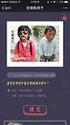 1 项目一 基础知识 项目要点安装 程序定制工具栏利用项目管理器创建及定制新项目开发应用程序 引言 本项目通过安装 程序 定制工具栏 创建及定制新项目 开发应用程序等操作, 介绍了 Visual FoxPro 的安装 启动 退出, 的用户界面 项目管理器 选项对话框 向导 设计器和生成器以及应用开发步骤等主要内容 实用教程 任务一 : 安装 程序 任务描述小张是某程序公司的员工, 目前需要使用 进行开发工作
1 项目一 基础知识 项目要点安装 程序定制工具栏利用项目管理器创建及定制新项目开发应用程序 引言 本项目通过安装 程序 定制工具栏 创建及定制新项目 开发应用程序等操作, 介绍了 Visual FoxPro 的安装 启动 退出, 的用户界面 项目管理器 选项对话框 向导 设计器和生成器以及应用开发步骤等主要内容 实用教程 任务一 : 安装 程序 任务描述小张是某程序公司的员工, 目前需要使用 进行开发工作
// HDevelopTemplateWPF projects located under %HALCONEXAMPLES%\c# using System; using HalconDotNet; public partial class HDevelopExport public HTuple
 halcon 与 C# 混合编程之 Halcon 代码调用 写在前面 完成 halcon 与 C# 混合编程的环境配置后, 进行界面布局设计构思每一个按钮所需要实现 的功能, 将 Halcon 导出的代码复制至相应的 C# 模块下即可 halcon 源程序 : dev_open_window(0, 0, 512, 512, 'black', WindowHandle) read_image (Image,
halcon 与 C# 混合编程之 Halcon 代码调用 写在前面 完成 halcon 与 C# 混合编程的环境配置后, 进行界面布局设计构思每一个按钮所需要实现 的功能, 将 Halcon 导出的代码复制至相应的 C# 模块下即可 halcon 源程序 : dev_open_window(0, 0, 512, 512, 'black', WindowHandle) read_image (Image,
三维设计软件应用 (3ds Max) 1.1 任务 1: 制作一个简单的三维动画 体验 3ds Max 2012 中文版 预备知识 1: 三维动画制作基本流程 3ds Max 1. 编制脚本 2. 创建模型 3ds Max 3ds Max Maya 3. 使用材质及贴图 3ds Max
 第 1 章 3ds Max 2012 中文版快速入门 内容导读 Autodesk 公司推出的 3ds Max 是一个优秀并享有盛誉的三维设计软件, 也是目前全球用户数量最多的三维设计软件, 其功能集建模 材质和贴图 光效设计 动画制作 渲染与合成于一体 3ds Max 广泛应用于影视广告设计制作 建筑装潢设计制作 工业设计 影视特效 虚拟现实场景设计等领域 3ds Max 2012 与之前的版本相比,
第 1 章 3ds Max 2012 中文版快速入门 内容导读 Autodesk 公司推出的 3ds Max 是一个优秀并享有盛誉的三维设计软件, 也是目前全球用户数量最多的三维设计软件, 其功能集建模 材质和贴图 光效设计 动画制作 渲染与合成于一体 3ds Max 广泛应用于影视广告设计制作 建筑装潢设计制作 工业设计 影视特效 虚拟现实场景设计等领域 3ds Max 2012 与之前的版本相比,
大学计算机基础实验教程 (3) 复制 和 剪切 分别是将选定的内容拷贝或移动到剪贴板上,Word 2003 提供了 剪贴板查看程序, 可以通过单击 编辑 Office 剪贴板 查看剪贴板的内容, 并可以使用 粘贴 操作反复使用剪贴板的内容 (4) 样式 : 样式是一组用于编辑的格式命令, 由系统预定
 第 3 章文档编辑 Word 2003 3.1 文档的基本排版 实验目的 (1) 熟练掌握创建新文档和保存文档的方法 (2) 熟练掌握在文本中插入 改写 删除等基本编辑的方法 (3) 熟练掌握文本查找与替换的方法 (4) 熟练掌握字符格式化和段落格式化的方法 (5) 灵活运用制表位 项目符号和编号 (6) 了解样式的创建和利用样式实现文章格式标准化的方法 本节实验涉及知识点 (1)Word 2003
第 3 章文档编辑 Word 2003 3.1 文档的基本排版 实验目的 (1) 熟练掌握创建新文档和保存文档的方法 (2) 熟练掌握在文本中插入 改写 删除等基本编辑的方法 (3) 熟练掌握文本查找与替换的方法 (4) 熟练掌握字符格式化和段落格式化的方法 (5) 灵活运用制表位 项目符号和编号 (6) 了解样式的创建和利用样式实现文章格式标准化的方法 本节实验涉及知识点 (1)Word 2003
PowerPoint 演示文稿
 Phoptoshop -- 实例教程 第2章 初识 Photoshop 本章简介 本章首先对 Photoshop 进行概述 然后介绍 Photoshop 的功 能特色 通过本章的学习 可以对 Photoshop 的多种功用有一 个大体的 全方位的了解 有助于在制作图像的过程中快速地 定位 应用相应的知识点 完成图像的制作任务 课堂学习目标 工作界面的介绍 文件操作 图像的显示效果 标尺 参考线和网格线的设置
Phoptoshop -- 实例教程 第2章 初识 Photoshop 本章简介 本章首先对 Photoshop 进行概述 然后介绍 Photoshop 的功 能特色 通过本章的学习 可以对 Photoshop 的多种功用有一 个大体的 全方位的了解 有助于在制作图像的过程中快速地 定位 应用相应的知识点 完成图像的制作任务 课堂学习目标 工作界面的介绍 文件操作 图像的显示效果 标尺 参考线和网格线的设置
FA-3000_Ver1.00
 FA-3000 1.00 TW Windows FA-3000 FA-3000 CASIO COMPUTER CO., LTD. Microsoft Windows Windows Vista Excel Aero Microsoft Corporation CASIO COMPUTER CO., LTD. CASIO COMPUTER CO., LTD. TM 2015 CASIO COMPUTER
FA-3000 1.00 TW Windows FA-3000 FA-3000 CASIO COMPUTER CO., LTD. Microsoft Windows Windows Vista Excel Aero Microsoft Corporation CASIO COMPUTER CO., LTD. CASIO COMPUTER CO., LTD. TM 2015 CASIO COMPUTER
Kubenetes 系列列公开课 2 每周四晚 8 点档 1. Kubernetes 初探 2. 上 手 Kubernetes 3. Kubernetes 的资源调度 4. Kubernetes 的运 行行时 5. Kubernetes 的 网络管理理 6. Kubernetes 的存储管理理 7.
 Kubernetes 包管理理 工具 Helm 蔺礼强 Kubenetes 系列列公开课 2 每周四晚 8 点档 1. Kubernetes 初探 2. 上 手 Kubernetes 3. Kubernetes 的资源调度 4. Kubernetes 的运 行行时 5. Kubernetes 的 网络管理理 6. Kubernetes 的存储管理理 7. Kubernetes
Kubernetes 包管理理 工具 Helm 蔺礼强 Kubenetes 系列列公开课 2 每周四晚 8 点档 1. Kubernetes 初探 2. 上 手 Kubernetes 3. Kubernetes 的资源调度 4. Kubernetes 的运 行行时 5. Kubernetes 的 网络管理理 6. Kubernetes 的存储管理理 7. Kubernetes
PowerPoint Presentation
 Visual Basic 2005 學 習 範 本 第 7 章 陣 列 的 活 用 7-1 陣 列 當 我 們 需 要 處 理 資 料 時, 都 使 用 變 數 來 存 放 資 料 因 為 一 個 變 數 只 能 代 表 一 個 資 料, 若 需 要 處 理 100 位 同 學 的 成 績 時, 便 要 使 用 100 個 不 同 的 變 數 名 稱, 這 不 但 會 增 加 變 數 名 稱 命 名
Visual Basic 2005 學 習 範 本 第 7 章 陣 列 的 活 用 7-1 陣 列 當 我 們 需 要 處 理 資 料 時, 都 使 用 變 數 來 存 放 資 料 因 為 一 個 變 數 只 能 代 表 一 個 資 料, 若 需 要 處 理 100 位 同 學 的 成 績 時, 便 要 使 用 100 個 不 同 的 變 數 名 稱, 這 不 但 會 增 加 變 數 名 稱 命 名
JAVA 单元 2.1 四则运算机 ( 一 ) 单元教学进度设计 教学环节 教学内容 教师学生活动活动 反馈 反馈课前作业完成情况 反馈加分 1. 下面哪些是合法的变量名? ( ) A.2variable 答案 :DEG B..variable2 解答 : C.._whatavariable A:/
 单元 2.1 四则运算机 ( 一 ) 单元教学进度设计 教学环节 教学内容 教师学生活动活动 反馈 反馈课前作业完成情况 反馈加分 1. 下面哪些是合法的变量名? ( ) A.2variable 答案 :DEG B..variable2 解答 : C.._whatavariable A:// 不能以数字开头 D._3_ B:// 不能用点和空格 提问 抢答 E.$anothervar C: // 不能用点和空格
单元 2.1 四则运算机 ( 一 ) 单元教学进度设计 教学环节 教学内容 教师学生活动活动 反馈 反馈课前作业完成情况 反馈加分 1. 下面哪些是合法的变量名? ( ) A.2variable 答案 :DEG B..variable2 解答 : C.._whatavariable A:// 不能以数字开头 D._3_ B:// 不能用点和空格 提问 抢答 E.$anothervar C: // 不能用点和空格
User’s Manual
 V7 用 户 手 册 亿 图 为 您 专 业 图 表 设 计 提 供 最 佳 解 决 方 案 2004-2014 EdrawSoft. All right reserved. Edraw and Edraw logo are registered trademarks of EdrawSoft. 目 录 亿 图 怎 样 优 越 于 其 他 软 件... 5 亿 图 7 个 新 功 能... 6 为
V7 用 户 手 册 亿 图 为 您 专 业 图 表 设 计 提 供 最 佳 解 决 方 案 2004-2014 EdrawSoft. All right reserved. Edraw and Edraw logo are registered trademarks of EdrawSoft. 目 录 亿 图 怎 样 优 越 于 其 他 软 件... 5 亿 图 7 个 新 功 能... 6 为
2005 Sun Microsystems, Inc Network Circle, Santa Clara, CA U.S.A. Sun Sun Berkeley BSD UNIX X/Open Company, Ltd. / Sun Sun Microsystems Su
 Java Desktop System Sun Microsystems, Inc. 4150 Network Circle Santa Clara, CA 95054 U.S.A. : 819 0675 10 2005 2 2005 Sun Microsystems, Inc. 4150 Network Circle, Santa Clara, CA 95054 U.S.A. Sun Sun Berkeley
Java Desktop System Sun Microsystems, Inc. 4150 Network Circle Santa Clara, CA 95054 U.S.A. : 819 0675 10 2005 2 2005 Sun Microsystems, Inc. 4150 Network Circle, Santa Clara, CA 95054 U.S.A. Sun Sun Berkeley
3. 下列关于 PowerPoint 中文字编辑的说法中, 有错误的是 A. 在 PowerPoint 绘图工具栏中有两个添加文字的工具 : 一个是水平文本框, 使文字以通常的横向排列显示 ; 一个是竖直文本框, 使文字从上倒下纵向排列 B. 在一个幻灯片内, 或是在一个演示文稿的幻灯片之间移动或复
 试卷代号 :2082 座位号仁口 国家开放大学 ( 中央广播电视大学 )2014 年秋季学期 " 开放专科 " 期末考试 信息技术与教育技术 ( 1 ) 试题 2015 年 1 月 题号 i 一 二 三 i 总分 分数 一 选择题 { 每题 4 分, 合计 48 分 ) 1. 下列说法中不正确的是 八. 资源管理器中通常按照文件的大小 类型 修改时间等顺序来排列 B. 无论删除文件还是移动文件, 首先必须选择文件
试卷代号 :2082 座位号仁口 国家开放大学 ( 中央广播电视大学 )2014 年秋季学期 " 开放专科 " 期末考试 信息技术与教育技术 ( 1 ) 试题 2015 年 1 月 题号 i 一 二 三 i 总分 分数 一 选择题 { 每题 4 分, 合计 48 分 ) 1. 下列说法中不正确的是 八. 资源管理器中通常按照文件的大小 类型 修改时间等顺序来排列 B. 无论删除文件还是移动文件, 首先必须选择文件
通过Hive将数据写入到ElasticSearch
 我在 使用 Hive 读取 ElasticSearch 中的数据 文章中介绍了如何使用 Hive 读取 ElasticSearch 中的数据, 本文将接着上文继续介绍如何使用 Hive 将数据写入到 ElasticSearch 中 在使用前同样需要加入 elasticsearch-hadoop-2.3.4.jar 依赖, 具体请参见前文介绍 我们先在 Hive 里面建个名为 iteblog 的表,
我在 使用 Hive 读取 ElasticSearch 中的数据 文章中介绍了如何使用 Hive 读取 ElasticSearch 中的数据, 本文将接着上文继续介绍如何使用 Hive 将数据写入到 ElasticSearch 中 在使用前同样需要加入 elasticsearch-hadoop-2.3.4.jar 依赖, 具体请参见前文介绍 我们先在 Hive 里面建个名为 iteblog 的表,
会计电算化应试指南及上机实验指导 按样张在表格顶端添加标题 数码相机介绍 并设置标题字体为黑体 加粗 三号 居中 设置表格外框线宽为 磅 框内除第一条水平线宽 磅外 其余各线宽 " 磅 表内所有内容设置为楷体 # 五号 且在单元格内水平居中 设置整个表格水平居中 表格各列宽度设为 厘米 各行高度设为
 第一部分 中文 文字处理 一 考核内容及范围 文档的建立启动 创建空文档 打开文档 保存文档 关闭文档 打开文档 修改文档权限密码的设置 退 制作文本输入文本 编辑文本 选定文本内容 复制 粘贴文本内容 剪切 移动文本内容 撤消或恢复操作 查找和替换字符 字符格式设置字体 字号与字形的设置 改变字符颜色 添加字符底纹和添加各种下划线 提升或降低字符的位置 调整字符间距的大小 字符间距的缩放 中文版式
第一部分 中文 文字处理 一 考核内容及范围 文档的建立启动 创建空文档 打开文档 保存文档 关闭文档 打开文档 修改文档权限密码的设置 退 制作文本输入文本 编辑文本 选定文本内容 复制 粘贴文本内容 剪切 移动文本内容 撤消或恢复操作 查找和替换字符 字符格式设置字体 字号与字形的设置 改变字符颜色 添加字符底纹和添加各种下划线 提升或降低字符的位置 调整字符间距的大小 字符间距的缩放 中文版式
导 生 和 被 辅 导 成 员 在 辅 导 过 程 中 的 一 些 不 足 与 可 取 点, 经 过 25 分 钟 的 讨 论, 各 小 组 派 代 表 阐 述 了 各 方 观 点 和 改 进 方 法 然 后, 为 了 改 善 导 生 辅 导 方 法, 让 辅 导 变 得 更 有 效 率, 各 院
 西 北 民 族 大 学 大 学 生 学 习 援 助 中 心 助 学 工 作 简 报 2016 年 第 1 期 ( 总 第 十 期 ) 中 心 要 闻 大 学 生 学 习 援 助 中 心 举 办 国 家 计 算 机 二 级 考 试 辅 导 活 动 2016 年 3 月 14 日 19:30 至 21:30, 由 大 学 生 学 习 援 助 中 心 学 业 问 询 小 组 举 办 的 国 家 计 算 机
西 北 民 族 大 学 大 学 生 学 习 援 助 中 心 助 学 工 作 简 报 2016 年 第 1 期 ( 总 第 十 期 ) 中 心 要 闻 大 学 生 学 习 援 助 中 心 举 办 国 家 计 算 机 二 级 考 试 辅 导 活 动 2016 年 3 月 14 日 19:30 至 21:30, 由 大 学 生 学 习 援 助 中 心 学 业 问 询 小 组 举 办 的 国 家 计 算 机
实验 6 Word 字处理软件页面格式化 一 实验目的 熟练掌握页面格式化的基本操作, 主要包括设置页边距 纸张大小 纸张方向等 熟练掌握页面背景的设置, 主要包括制作水印 设置页面颜色等 进一步掌握边框和底纹的设置, 重点为页面边框的设置 掌握分栏的操作方法 学会设置首字下沉 进一步熟练掌握项目符
 实验 6 Word 字处理软件页面格式化 一 实验目的 熟练掌握页面格式化的基本操作, 主要包括设置页边距 纸张大小 纸张方向等 熟练掌握页面背景的设置, 主要包括制作水印 设置页面颜色等 进一步掌握边框和底纹的设置, 重点为页面边框的设置 掌握分栏的操作方法 学会设置首字下沉 进一步熟练掌握项目符号和编号的使用 在需要的时候插入合适的分节符或分页符 二 实验内容 基本要求 打开实验目录中已有的文档
实验 6 Word 字处理软件页面格式化 一 实验目的 熟练掌握页面格式化的基本操作, 主要包括设置页边距 纸张大小 纸张方向等 熟练掌握页面背景的设置, 主要包括制作水印 设置页面颜色等 进一步掌握边框和底纹的设置, 重点为页面边框的设置 掌握分栏的操作方法 学会设置首字下沉 进一步熟练掌握项目符号和编号的使用 在需要的时候插入合适的分节符或分页符 二 实验内容 基本要求 打开实验目录中已有的文档
f2.eps
 前 言, 目 录 产 品 概 况 1 SICAM PAS SICAM 电 力 自 动 化 系 统 配 置 和 使 用 说 明 配 置 2 操 作 3 实 时 数 据 4 人 机 界 面 5 SINAUT LSA 转 换 器 6 状 态 与 控 制 信 息 A 版 本 号 : 08.03.05 附 录, 索 引 安 全 标 识 由 于 对 设 备 的 特 殊 操 作 往 往 需 要 一 些 特 殊 的
前 言, 目 录 产 品 概 况 1 SICAM PAS SICAM 电 力 自 动 化 系 统 配 置 和 使 用 说 明 配 置 2 操 作 3 实 时 数 据 4 人 机 界 面 5 SINAUT LSA 转 换 器 6 状 态 与 控 制 信 息 A 版 本 号 : 08.03.05 附 录, 索 引 安 全 标 识 由 于 对 设 备 的 特 殊 操 作 往 往 需 要 一 些 特 殊 的
(Microsoft Word - T168 G4&T468 G4 Windows XP\262\331\327\367\317\265\315\263\260\262\327\260\326\270\304\317.doc)
 1. 以下安装指南适用板载 SATAII 配置 1.1 Windows XP 简体中文版安装指南一 安装前的准备工作无 二 安装步骤 1. 将 Windows XP 系统光盘放入光驱, 从光驱引导系统 2. 出现 欢迎使用安装程序 的界面, 按回车继续 3. 如果出现 安装程序已检测出计算机的启动硬盘是新的或已被清除过的, 按 C 键继续 4. 出现 Windows XP 许可协议界面, 按
1. 以下安装指南适用板载 SATAII 配置 1.1 Windows XP 简体中文版安装指南一 安装前的准备工作无 二 安装步骤 1. 将 Windows XP 系统光盘放入光驱, 从光驱引导系统 2. 出现 欢迎使用安装程序 的界面, 按回车继续 3. 如果出现 安装程序已检测出计算机的启动硬盘是新的或已被清除过的, 按 C 键继续 4. 出现 Windows XP 许可协议界面, 按
5 2. 过程与方法 情感 态度与价值观 三 知识结构图 四 教学内容和教学要求 课 程 教学要求 课时安排
 单元教学综述 一 内容概述 2 IE 5 5 10 11 12 13 14 二 教学目标 1. 知识与技能 1 2 3 4 5 2. 过程与方法 1 2 3 4 3. 情感 态度与价值观 1 2 3 三 知识结构图 四 教学内容和教学要求 课 程 教学要求 课时安排 1 10 1 2 11 1 1 2 12 1 2 3 4 1 小学信息技术第 3 册教师用书 续表 课 程 教学要求 课时安排 13
单元教学综述 一 内容概述 2 IE 5 5 10 11 12 13 14 二 教学目标 1. 知识与技能 1 2 3 4 5 2. 过程与方法 1 2 3 4 3. 情感 态度与价值观 1 2 3 三 知识结构图 四 教学内容和教学要求 课 程 教学要求 课时安排 1 10 1 2 11 1 1 2 12 1 2 3 4 1 小学信息技术第 3 册教师用书 续表 课 程 教学要求 课时安排 13
河北省专科接本科教育计算机基础考试大纲
 河北省 2016 年普通专科接本科教育考试计算机信息技术考试大纲 Ⅰ. 考试说明 一 内容概述与总要求计算机基础考试是为普通专科接本科教育各科类学生而实施的一门公共基础课程的考试 参加计算机信息技术考试的考生应理解或了解 计算机信息技术 中计算机基础知识和基本概念 ; 在 Windows XP 平台下使用计算机的能力 ; 使用汉字软件进行文字处理的能力 ; 掌握计算机网络和因特网 (Internet)
河北省 2016 年普通专科接本科教育考试计算机信息技术考试大纲 Ⅰ. 考试说明 一 内容概述与总要求计算机基础考试是为普通专科接本科教育各科类学生而实施的一门公共基础课程的考试 参加计算机信息技术考试的考生应理解或了解 计算机信息技术 中计算机基础知识和基本概念 ; 在 Windows XP 平台下使用计算机的能力 ; 使用汉字软件进行文字处理的能力 ; 掌握计算机网络和因特网 (Internet)
幻灯片 1
 沈 阳 工 业 大 学 2014 年 6 月 第 7 章 数 据 库 技 术 基 础 主 要 内 容 : 7.1 数 据 库 概 述 数 据 库 基 本 概 念 数 据 模 型 逻 辑 数 据 模 型 数 据 库 系 统 的 产 生 和 发 展 常 用 的 数 据 库 管 理 系 统 7.2 Access 2010 数 据 库 创 建 及 维 护 创 建 Access 2010 数 据 库 创 建
沈 阳 工 业 大 学 2014 年 6 月 第 7 章 数 据 库 技 术 基 础 主 要 内 容 : 7.1 数 据 库 概 述 数 据 库 基 本 概 念 数 据 模 型 逻 辑 数 据 模 型 数 据 库 系 统 的 产 生 和 发 展 常 用 的 数 据 库 管 理 系 统 7.2 Access 2010 数 据 库 创 建 及 维 护 创 建 Access 2010 数 据 库 创 建
epub83-1
 C++Builder 1 C + + B u i l d e r C + + B u i l d e r C + + B u i l d e r C + + B u i l d e r 1.1 1.1.1 1-1 1. 1-1 1 2. 1-1 2 A c c e s s P a r a d o x Visual FoxPro 3. / C / S 2 C + + B u i l d e r / C
C++Builder 1 C + + B u i l d e r C + + B u i l d e r C + + B u i l d e r C + + B u i l d e r 1.1 1.1.1 1-1 1. 1-1 1 2. 1-1 2 A c c e s s P a r a d o x Visual FoxPro 3. / C / S 2 C + + B u i l d e r / C
